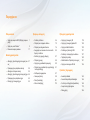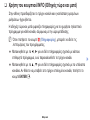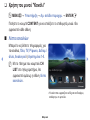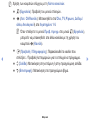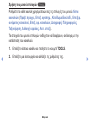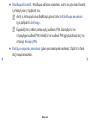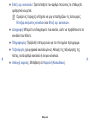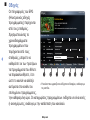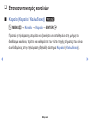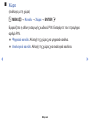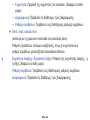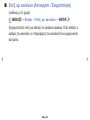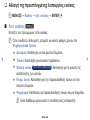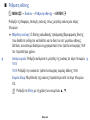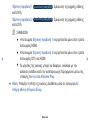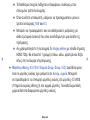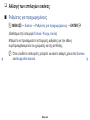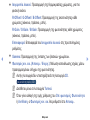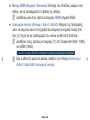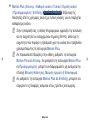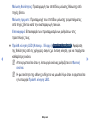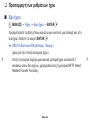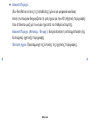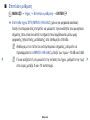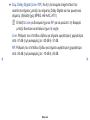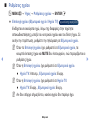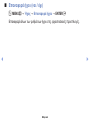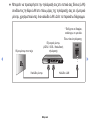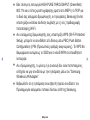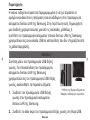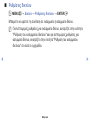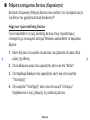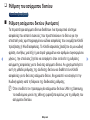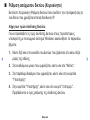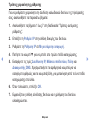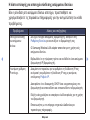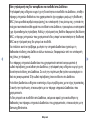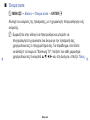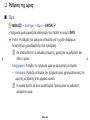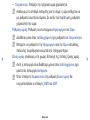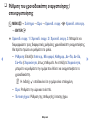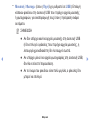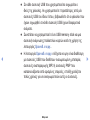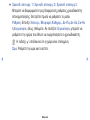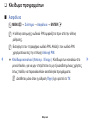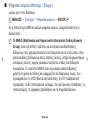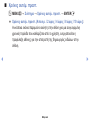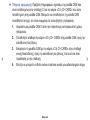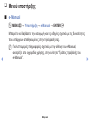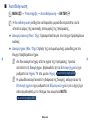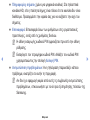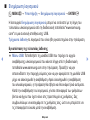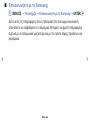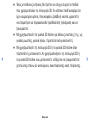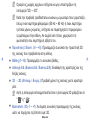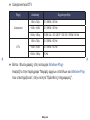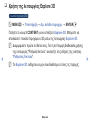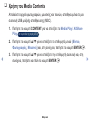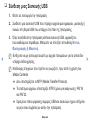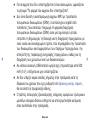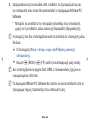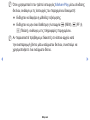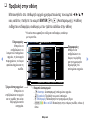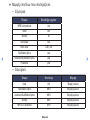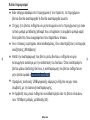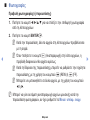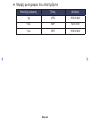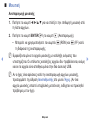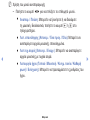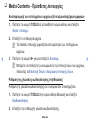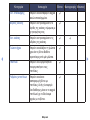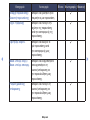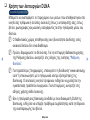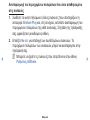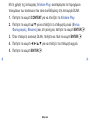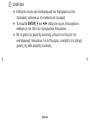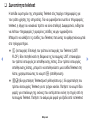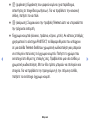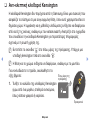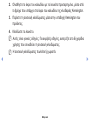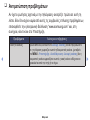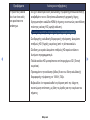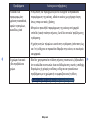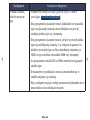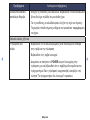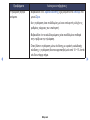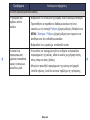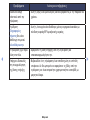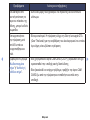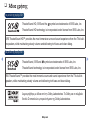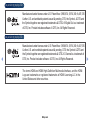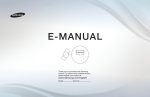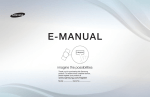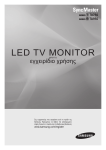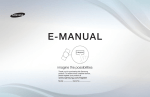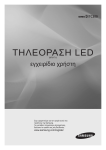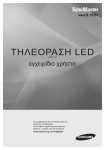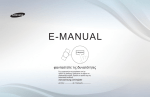Download Samsung UE32EH6030W Εγχειρίδιο χρήσης
Transcript
E-MANUAL
Thank you for purchasing this Samsung
product. To receive more complete service,
please register your product at
www.samsung.com/register
Model___________ Serial No._____________
Περιεχόμενα
Ρύθμ. καναλιού
Προτιμώμ. λειτουργίες
• Χρήση του κουμπιού INFO (Οδηγός τώρα και
μετά)
1
• Χρήση του μενού "Κανάλι"
2
• Επανασυντονισμός καναλιών
17
Βασικά χαρακτηριστικά
• Αλλαγή της προεπιλεγμένης λειτουργίας εικό- 27
νας
• Προσαρμογή των ρυθμίσεων εικόνας
28
• Αλλαγή των επιλογών εικόνας
35
• Αλλαγή της προεπιλεγμένης λειτουργίας ήχου 44
• Προσαρμογή των ρυθμίσεων ήχου
45
• Επιλογή της Λειτουργίας ήχου
55
Εξελιγμένα χαρακτηριστικά
• Σύνδεση στο δίκτυο
56
• Χρήση της λειτουργίας 3D
118
• Ρύθμιση του ενσύρματου δικτύου
70
• Χρήση της λειτουργίας Explore 3D
129
• Ρύθμιση του ασύρματου δικτύου
76
• Χρήση του Media Contents
130
• Διαχείριση των συσκευών που είναι συνδεδεμένες στο δίκτυο
85
• Σύνδεση μιας Συσκευής USB
131
• Εκτέλεση της αρχικής ρύθμισης
87
• Σύνδεση σε υπολογιστή μέσω δικτύου
137
• Ρύθμιση της ώρας
88
• Προβολή στην οθόνη
140
• Χρήση του χρονοδιακόπτη αναμονής
90
• Media Contents - Πρόσθετες λειτουργίες
151
• Ρύθμιση του χρονοδιακόπτη ενεργοποίησης
/ απενεργοποίησης
91
• Χρήση των λειτουργιών DLNA
156
• Κλείδωμα προγραμμάτων
97
• Οικονομικές λύσεις
99
• Άλλες δυνατότητες
• Μενού υποστήριξης
Πρόσθετες πληροφορίες
• Δυνατότητα teletext
162
101
• Αντι-κλεπτική κλειδαριά Kensington
166
110
• Συνδ. στην υποδοχή Κοινή Διασύνδεση
168
• Αντιμετώπιση προβλημάτων
170
• Άδεια χρήσης
186
❑❑ Χρήση του κουμπιού INFO (Οδηγός τώρα και μετά)
Στην οθόνη προσδιορίζεται το τρέχον κανάλι και η κατάσταση ορισμένων
ρυθμίσεων ήχου-βίντεο.
Η οδηγός τώρα και μετά εμφανίζει πληροφορίες για το ημερήσιο τηλεοπτικό
πρόγραμμα για κάθε κανάλι, σύμφωνα με την ώρα μετάδοσης.
NN Όταν πατήσετε το κουμπί a (Πληροφορίες), μπορείτε να δείτε τις
λεπτομέρειες του προγράμματος.
●● Μετακινηθείτε με τα ◄, ► για να δείτε πληροφορίες σχετικά με κάποιο
επιθυμητό πρόγραμμα, ενώ παρακολουθείτε το τρέχον κανάλι.
●● Μετακινηθείτε με τα ▲, ▼ για να δείτε πληροφορίες σχετικά με τα υπόλοιπα
κανάλια. Αν θέλετε να μεταβείτε στο τρέχον επιλεγμένο κανάλι, πατήστε το
κουμπί ENTERE.
Ελληνικά
▶
❑❑ Χρήση του μενού "Κανάλι"
OO MENUm → Υποστήριξη → Αρ. σελίδα περιεχομ. → ENTERE
Πατήστε το κουμπί CONTENT για να επιλέξετε το επιθυμητό μενού. Θα
εμφανιστεί κάθε οθόνη.
■■ Λίστα καναλιών
◀
Μπορείτε να βλέπετε πληροφορίες για
τα κανάλια, Όλα, TV, Ρ/φωνο, Δεδομ./
άλλα, Αναλογικό ή Αγαπημένα 1-5.
▶
NN Με το πάτημα του κουμπιού CH
LIST στο τηλεχειριστήριο, θα
εμφανιστεί αμέσως η οθόνη Λίστα
καναλιών.
Αρ. σελίδα περιεχομ.
Λίστα καναλιών
Οδηγός
Allshare Play
Διαχείριση προγρ.
Explore 3D
R Επιστροφή
* Η εικόνα που εμφανίζεται ενδέχεται να διαφέρει,
ανάλογα με το μοντέλο.
Ελληνικά
●●
●●
●●
●●
●●
●●
Όλα: Προβολή όλων των διαθέσιμων καναλιών.
TV: Προβολή όλων των διαθέσιμων τηλεοπτικών καναλιών.
Ρ/φωνο: Προβολή όλων των ραδιοφωνικών καναλιών.
Δεδομ./άλλα: Προβολή όλων των διαθέσιμων MHP ή άλλων καναλιών.
Αναλογικό: Προβολή όλων των διαθέσιμων αναλογικών καναλιών.
Αγαπημένα 1-5: Προβολή όλων των αγαπημένων καναλιών.
NN Αν θέλετε να προβάλετε τα αγαπημένα κανάλια που προσθέσατε,
◀
πατήστε το κουμπί CH LIST και χρησιμοποιήστε το κουμπί L (Λειτ.
CH) για να μετακινήσετε τα Αγαπημένα 1-5.
Ελληνικά
▶
NN Χρήση των κουμπιών ελέγχου με τη Λίστα καναλιών.
●● T (Εργαλεία): Προβολή του μενού επιλογών.
●● L (Λειτ. CH/Κανάλι): Μετακινηθείτε στα Όλα, TV, Ρ/φωνο, Δεδομ./
άλλα, Αναλογικό ή στα Αγαπημένα 1-5.
NN Όταν επιλέγετε το μενού Προβ. προγρ. στο μενού T (Εργαλεία),
μπορείτε να μετακινηθείτε στα άλλα κανάλια με τη χρήση του
κουμπιού L (Κανάλι).
●● E (Προβολή / Πληροφορίες): Παρακολουθεί το κανάλι που
◀
επιλέξατε. / Προβολή λεπτομερειών για το επιλεγμένο πρόγραμμα.
●● k (Σελίδα): Μετακίνηση στην επόμενη ή στην προηγούμενη σελίδα.
●● R (Επιστροφή): Μετακίνηση στο προηγούμενο βήμα.
Ελληνικά
▶
Τρόπος χρήσης του Προγραμματισμού προβολής στη Λίστα καναλιών
(μόνο για ψηφιακά κανάλια)
Όταν ρυθμίζετε το Προγραμματισμός προβολής στη Λίστα καναλιών,
μπορείτε να ρυθμίσετε το πρόγραμμα μόνο σε Προβ. προγρ.
1. Πατήστε το κουμπί CH LIST και, στη συνέχεια, επιλέξτε ένα επιθυμητό
ψηφιακό κανάλι
2. Πατήστε το κουμπί TOOLS και, στη συνέχεια, επιλέξτε το Προβ. προγρ..
Εμφανίζεται η λίστα προγραμμάτων για το συγκεκριμένο κανάλι.
◀
3. Πατήστε τα κουμπιά ▲ / ▼ για να επιλέξετε το επιθυμητό πρόγραμμα και,
στη συνέχεια, πατήστε το κουμπί ENTERE (Πληροφορίες) ή INFO.
4. Επιλέξτε Προγραμματισμός προβολής και, στη συνέχεια, πατήστε το
κουμπί ENTERE όταν τελειώσετε.
NN Αν θέλετε να ακυρώσετε τη λειτουργία Προγραμματισμός προβολής,
ακολουθήστε τα βήματα 1 έως 3. Επιλέξτε Ακύρωση προγρ.
Ελληνικά
▶
Χρήση του μενού επιλογών t
Ρυθμίστε το κάθε κανάλι χρησιμοποιώντας τις επιλογές του μενού Λίστα
καναλιών (Προβ. προγρ., Επεξ. αγαπημ., Κλείδωμα/Ξεκλείδ., Επεξερ.
ονόματος καναλιού, Επεξ. αρ. καναλιών, Διαγραφή, Πληροφορίες,
Ταξινόμηση, Αλλαγή κεραίας, Λειτ. επεξ.).
Τα στοιχεία του μενού επιλογών ενδέχεται να διαφέρουν, ανάλογα με την
κατάσταση του καναλιού.
1. Επιλέξτε κάποιο κανάλι και πατήστε το κουμπί TOOLS.
◀
2. Επιλέξτε μια λειτουργία και αλλάξτε τις ρυθμίσεις της.
Ελληνικά
▶
●● Προβ. προγρ.: Εμφανίζει το πρόγραμμα όταν έχει επιλεγεί ψηφιακό κανάλι.
●● Επεξ. αγαπημ.: Ορισμός ως αγαπημένα των καναλιών που
παρακολουθείτε συχνά. Προσθέστε ή Διαγράψτε το επιλεγμένο κανάλι στα
Αγαπημένα 1-5.
1. Επιλέξτε Επεξ. αγαπημ. και, στη συνέχεια, πατήστε το κουμπί
ENTERE.
2. Πατήστε το κουμπί ENTERE για να επιλέξετε Αγαπημένα 1-5 και,
στη συνέχεια, πατήστε το κουμπί OK.
◀
NN Μπορείτε να προσθέσετε ένα αγαπημένο κανάλι σε πολλαπλές
ομάδες αγαπημένων καναλιών στα Αγαπημένα 1-5.
Ελληνικά
▶
●● Κλείδωμα/Ξεκλείδ.: Κλείδωμα κάποιου καναλιού, ώστε να μην είναι δυνατή
η επιλογή και η προβολή του.
NN Αυτή η λειτουργία είναι διαθέσιμη μόνο όταν το Κλείδωμα καναλιού
έχει ρυθμιστεί σε Ενεργ..
NN Εμφανίζεται η οθόνη εισαγωγής κωδικού ΡΙΝ. Εισαγάγετε τον
τετραψήφιο κωδικό ΡΙΝ. Αλλάξτε τον κωδικό PIN χρησιμοποιώντας την
επιλογή Αλλαγή PIN.
●● Επεξερ.ονόματος καναλιού (μόνο για αναλογικά κανάλια): Ορίστε το δικό
◀
σας όνομα καναλιού.
▶
Ελληνικά
●● Επεξ. αρ. καναλιών: Τροποποιήστε τον αριθμό πατώντας τα επιθυμητά
αριθμητικά κουμπιά.
NN Ορισμένες περιοχές ενδέχεται να μην υποστηρίζουν τις λειτουργίες
Επεξερ.ονόματος καναλιού και Επεξ. αρ. καναλιών.
●● Διαγραφή: Μπορείτε να διαγράψετε ένα κανάλι, ώστε να προβάλλονται τα
κανάλια που θέλετε.
●● Πληροφορίες: Προβολή λεπτομερειών για το επιλεγμένο πρόγραμμα.
●● Ταξινόμηση (για ψηφιακά κανάλια μόνο): Αλλαγή της ταξινόμησης της
◀
λίστας, κατά αριθμό καναλιού ή όνομα καναλιού.
●● Αλλαγή κεραίας: Μετάβαση σε Κεραία ή Καλωδιακή.
Ελληνικά
▶
●● Λειτ. επεξ.: Μπορείτε να επιλέξετε τα επιθυμητά κανάλια και να τα
επεξεργαστείτε.
Χρήση του μενού επιλογών t
Ρυθμίστε το κάθε κανάλι χρησιμοποιώντας τις επιλογές μενού (Επεξ.
αγαπημ., Κλείδωμα/Ξεκλείδ., Διαγραφή, Πληροφορίες, Ακύρ. επιλ.,
Επιλογή Όλων).
◀
1. Πατήστε το κουμπί TOOLS στην οθόνη Λίστα καναλιών, έπειτα
επιλέξτε Λειτ. επεξ.. Στα αριστερά του καναλιού εμφανίζεται ένα
πλαίσιο επιλογής.
2. Πατήστε τα κουμπιά ▲/▼ για επιλογή του επιθυμητού καναλιού και,
στη συνέχεια, πατήστε το κουμπί ENTERE. Η ένδειξη c υποδεικνύει
το κανάλι που έχετε επιλέξει.
NN Μπορείτε να επιλέξετε περισσότερα από ένα κανάλι.
NN Πατήστε ξανά το ENTERE για να αποεπιλέξετε το κανάλι.
3. Πατήστε το κουμπί TOOLS, επιλέξτε μια λειτουργία και αλλάξτε τις
ρυθμίσεις της.
Ελληνικά
▶
●● Επεξ. αγαπημ.: Ορισμός ως αγαπημένα των επιλεγμένων καναλιών
που παρακολουθείτε συχνά.
NN Η οθόνη Επεξ. αγαπημ. διαθέτει πέντε ομάδες (Αγαπημένα 1,
Αγαπημένα 2 κ.λπ.). Μπορείτε να προσθέσετε ένα αγαπημένο
κανάλι από οποιανδήποτε ομάδα. Πατήστε τα κουμπιά ▲/▼ για να
επιλέξετε μια ομάδα.
●● Κλείδωμα/Ξεκλείδ.: Κλείδωμα κάποιου καναλιού, ώστε να μην είναι
δυνατή η επιλογή και η προβολή του.
◀
NN Αυτή η λειτουργία είναι διαθέσιμη μόνο όταν το Κλείδωμα
καναλιού έχει ρυθμιστεί σε Ενεργ..
NN Εμφανίζεται η οθόνη εισαγωγής κωδικού ΡΙΝ. Εισαγάγετε τον
τετραψήφιο κωδικό ΡΙΝ. Αλλάξτε τον κωδικό PIN χρησιμοποιώντας
την επιλογή Αλλαγή PIN.
●● Διαγραφή: Μπορείτε να διαγράψετε ένα κανάλι, ώστε να προβάλλονται
τα κανάλια που θέλετε.
●● Πληροφορίες: Προβολή λεπτομερειών για το επιλεγμένο πρόγραμμα.
●● Ακύρ. επιλ.: Ακύρωση της επιλογής των επιλεγμένων καναλιών.
●● Επιλογή Όλων: Επιλογή όλων των καναλιών στη λίστα καναλιών.
Ελληνικά
▶
■■ Οδηγός
Οι πληροφορίες του EPG
Οδηγός
(Ηλεκτρονικός οδηγός
Die Musik-Show
προγράμματος) παρέχονται
από τους σταθμούς.
Χρησιμοποιώντας τα
χρονοδιαγράμματα
προγραμμάτων που
παρέχονται από τους
σταθμούς, μπορείτε να
καθορίσετε εκ των προτέρων
τα προγράμματα που θέλετε
5 6
1
2
3
4
7
να παρακολουθήσετε, έτσι
ώστε το κανάλι να αλλάξει
* Η εικόνα που εμφανίζεται ενδέχεται να διαφέρει, ανάλογα με
αυτόματα στο κανάλι του
το μοντέλο.
επιλεγμένου προγράμματος,
την καθορισμένη ώρα. Οι καταχωρίσεις προγραμμάτων ενδέχεται να είναι κενές
ή ανενημέρωτες, ανάλογα με την κατάσταση του καναλιού.
18:15 Sat 1 May
DTV Air 825 NDR FERNSEHEN
19:15 - 20:40
Dani is devastated when scot makes clear his views ...
825 NDR FERNSEHEN
Προβ. καναλ. - Όλα
Σήμερα
▲
◀
▼
20:00
20:30
821
Kanal 5
Καμία πληροφορία
822
M6
Καμία πληροφορία
823
MDR FERNSEHEN
824
Mediashopping
825
NDR FERNSEHEN
826
NT1
a Διαχ. προγ.
Ελληνικά
b - 24 Ώρες
Musik fur Sie
21:00
MD...
21:30
Ein Schloss am ...
Καμία πληροφορία
Die Musik-Show
Die NDR Quizshow
Sportclub live
Καμία πληροφορία
{ + 24 Ώρες
} Λειτ. CH `Πληροφορίες k Σελίδα E Πρόγραμμα
▶
1 a Κόκκινο (Διαχ. προγ.): Μετάβαση στα δεσμευμένα προγράμματα σε Διαχ.
προγ..
2 b Πράσινο (- 24 Ώρες): Προβολή της λίστας των προγραμμάτων που
μεταδόθηκαν πριν από 24 ώρες.
3 { Κίτρινο (+ 24 Ώρες): Προβολή της λίστας των προγραμμάτων που θα
μεταδοθούν μετά από 24 ώρες.
◀
4 } Μπλε (Λειτ. CH): Επιλογή του τύπου καναλιών που θέλετε να εμφανίζεται
στο παράθυρο Λίστα καναλιών. (Όλα, TV, Ρ/φωνο, Δεδομ./άλλα,
Αγαπημένα 1-5)
Ελληνικά
▶
5 `(Πληροφορίες): Προβολή λεπτομερειών για το επιλεγμένο πρόγραμμα.
6 k (Σελίδα): Μετακίνηση στην προηγούμενη ή στην επόμενη σελίδα.
7 E (Προβολή / Πρόγραμμα):
●● Όταν επιλέγετε το τρέχον πρόγραμμα, μπορείτε να παρακολουθήσετε το
επιλεγμένο πρόγραμμα.
●● Όταν επιλέγετε κάποιο μελλοντικό πρόγραμμα, μπορείτε να κάνετε κράτηση
◀
για να παρακολουθήσετε το επιλεγμένο πρόγραμμα. Για να ακυρώσετε
τον προγραμματισμό, πατήστε ξανά το κουμπί ENTERE και επιλέξτε
Ακύρωση προγρ..
Ελληνικά
▶
■■ Διαχείριση προγρ.
Μπορείτε να επιλέξετε κάποιο επιθυμητό κανάλι για να προβληθεί αυτόματα
την καθορισμένη ώρα. Επιπλέον, μπορείτε να προβάλετε, να τροποποιήσετε
ή να διαγράψετε ένα κανάλι που κάνατε κράτηση για να το παρακολουθήσετε.
Ρυθμίστε πρώτα την τρέχουσα ώρα για να χρησιμοποιήσετε αυτή τη λειτουργία.
Χρήση του μενού επιλογών t
◀
Ρυθμίστε το κάθε κανάλι χρησιμοποιώντας τις επιλογές μενού (Ακύρωση
προγρ., Επεξεργασία προγράμματος, Χειροκίνητος προγραμματισμός,
Προβ. οδηγού).
1. Πατήστε το κουμπί TOOLS για να επιλέξετε Χειροκίνητος
προγραμματισμός.
NN Μπορείτε να πατήσετε το a (Χειροκίνητος προγραμματισμός)
απευθείας από την οθόνη Διαχείριση προγρ.
2. Πατήστε τα κουμπιά ◄/►/▲/▼ ή τα αριθμητικά κουμπιά για να ορίσετε τις
επιλογές Κεραία, Κανάλι, Επανάληψη, Hμερομηνία, Ώρα έναρξης.
●● Κεραία: Επιλέξτε το επιθυμητό εκπεμπόμενο σήμα.
●● Κανάλι: Επιλέξτε το επιθυμητό κανάλι.
Ελληνικά
▶
●● Επανάληψη: Επιλέξτε Μία φορά, Χειροκίνητα, Σα~Κυ, Δε~Πα ή
Καθημερ., για να τα ρυθμίσετε σύμφωνα με τις απαιτήσεις σας. Εάν
επιλέξετε Χειροκίνητα, μπορείτε να ορίσετε την ημέρα που θέλετε.
NN Η ένδειξη c υποδεικνύει την ημέρα που έχετε επιλέξει.
●● Hμερομηνία: Μπορείτε να ορίσετε την επιθυμητή ημερομηνία.
NN Η επιλογή είναι διαθέσιμη, εάν επιλέξετε Μία φορά στη ρύθμιση
Επανάληψη.
●● Ώρα έναρξης: Μπορείτε να ορίσετε την επιθυμητή ώρα έναρξης.
◀
NN Εάν θέλετε να επεξεργαστείτε ή να ακυρώσετε το πρόγραμμα, επιλέξτε
το πρόγραμμα που βρίσκεται σε κράτηση από τη Λίστα κρατήσεων.
Πατήστε το κουμπί TOOLS και, στη συνέχεια, επιλέξτε Επεξεργασία
προγράμματος ή Ακύρωση προγρ.
NN Εάν επιλέξετε Προβ. οδηγού, μπορείτε να βλέπετε την οθόνη Οδηγός.
Ελληνικά
▶
❑❑ Επανασυντονισμός καναλιών
■■ Κεραία (Κεραία / Καλωδιακή) t
OO MENUm → Κανάλι → Κεραία → ENTERE
Προτού η τηλεόραση μπορέσει να ξεκινήσει να αποθηκεύει στη μνήμη τα
διαθέσιμα κανάλια, πρέπει να καθορίσετε τον τύπο πηγής σήματος που είναι
συνδεδεμένος στην τηλεόραση (δηλαδή σύστημα Κεραία ή Καλωδιακή).
◀
▶
Ελληνικά
■■ Χώρα
(ανάλογα με τη χώρα)
OO MENUm → Κανάλι → Χώρα → ENTERE
Εμφανίζεται η οθόνη εισαγωγής κωδικού ΡΙΝ. Εισαγάγετε τον τετραψήφιο
αριθμό ΡΙΝ.
●● Ψηφιακό κανάλι: Αλλαγή της χώρας για ψηφιακά κανάλια.
●● Αναλογικό κανάλι: Αλλαγή της χώρας για αναλογικά κανάλια.
◀
▶
Ελληνικά
■■ Αυτόματος συντονισμός
(ανάλογα με τη χώρα)
OO MENUm → Κανάλι → Αυτόματος συντονισμός → ENTERE
Αυτόματη σάρωση καναλιών και αποθήκευσή τους στην τηλεόραση.
NN Οι αριθμοί προγραμμάτων που εκχωρούνται αυτόματα ενδέχεται να
μην αντιστοιχούν στους πραγματικούς ή τους επιθυμητούς αριθμούς
προγραμμάτων. Αν κάποιο κανάλι έχει κλειδωθεί, εμφανίζεται το παράθυρο
εισαγωγής κωδικού PIN.
◀
●● Αυτόματος συντονισμός
Κεραία / Καλωδιακή: Επιλογή της πηγής κεραίας για αποθήκευση στη
μνήμη.
Ψηφ.και Αναλογ. / Ψηφιακό / Αναλογικό: Επιλέξτε πηγή καναλιού για
αποθήκευση στη μνήμη.
Ελληνικά
▶
Όταν η Πηγή κεραίας έχει ρυθμιστεί σε Κεραία ή Καλωδιακή:
Αν επιλέξετε Καλωδιακή → Ψηφ.και Αναλογ. ή Ψηφιακό: Παρέχετε μια
τιμή σάρωσης για καλωδιακά κανάλια.
–– Επιλογή Φορέα (ανάλογα με τη χώρα): Επιλέγει έναν πάροχο
καλωδιακών υπηρεσιών.
–– Λειτ. αναζήτ. (Πλήρης / Δίκτυο / Γρήγορη): Εκτελεί σάρωση για όλα
τα κανάλια με ενεργούς σταθμούς μετάδοσης και τα αποθηκεύει στην
τηλεόραση.
◀
NN Αν επιλέξετε Γρήγορη, μπορείτε να ρυθμίσετε μη αυτόματα τα
Δίκτυο, Αναγν. δικτύου, Συχνότητα, Διαμόρφωση και Ρυθμός
συμβόλων, πατώντας τα κουμπιά στο τηλεχειριστήριο.
–– Δίκτυο (Αυτόματο / Χειροκίνητα): Επιλέγει τη λειτουργία ρύθμιση
Αναγν. δικτύου μεταξύ των Αυτόματο ή Χειροκίνητα.
–– Αναγν. δικτύου: Αν το Δίκτυο έχει ρυθμιστεί σε Χειροκίνητα, μπορείτε
να ρυθμίσετε το Αναγν. δικτύου χρησιμοποιώντας τα αριθμητικά
κουμπιά.
Ελληνικά
▶
–– Συχνότητα: Προβολή της συχνότητας του καναλιού. (διαφέρει σε κάθε
χώρα)
–– Διαμόρφωση: Προβάλλει τις διαθέσιμες τιμές διαμόρφωσης.
–– Ρυθμός συμβόλων: Προβάλλει τους διαθέσιμους ρυθμούς συμβόλων.
●● Επιλ. αναζ. καλωδ. δικτ.
(ανάλογα με τη χώρα και τα καλώδια των καναλιών μόνο)
Ρύθμιση πρόσθετων επιλογών αναζήτησης, όπως η συχνότητα και ο
ρυθμός συμβόλων για αναζήτηση καλωδιακού δικτύου.
◀
Συχνότητα έναρξης / Συχνότητα λήξης: Ρύθμιση της συχνότητας έναρξης
ή λήξης (διαφέρει σε κάθε χώρα).
Ρυθμός συμβόλων: Προβάλλει τους διαθέσιμους ρυθμούς συμβόλων.
Διαμόρφωση: Προβάλλει τις διαθέσιμες τιμές διαμόρφωσης.
Ελληνικά
▶
■■ Χειροκίνητος συντονισμός
OO MENUm → Κανάλι → Χειροκίνητος συντονισμός → ENTERE
Μη αυτόματη σάρωση καναλιών και αποθήκευσή τους στην τηλεόραση.
NN Αν κάποιο κανάλι έχει κλειδωθεί, εμφανίζεται το παράθυρο εισαγωγής
κωδικού PIN.
NN Ανάλογα με την πηγή καναλιού, ενδέχεται να υποστηρίζεται ο Χειροκίνητος
συντονισμός.
◀
Όταν η Πηγή κεραίας έχει ρυθμιστεί σε Κεραία ή Καλωδιακή:
●● Συντονισμός ψηφιακών καναλιών: Μη αυτόματη σάρωση ψηφιακών
καναλιών και αποθήκευσή τους στην τηλεόραση. Πατήστε το κουμπί Νέο
για αναζήτηση των ψηφιακών καναλιών. Όταν ολοκληρωθεί η σάρωση,
ενημερώνονται τα κανάλια στη λίστα καναλιών.
–– Όταν επιλέγεται το Κεραία → Κεραία: Κανάλι, Συχνότητα, Εύρος
μπάντας
–– Όταν επιλέγεται το Κεραία → Καλωδιακή: Συχνότητα, Διαμόρφωση,
Ρυθμός συμβόλων
Ελληνικά
▶
●● Συντονισμός αναλογικών καναλιών: Εκτελεί σάρωση για αναλογικά
κανάλια. Πατήστε το κουμπί Νέο για αναζήτηση των καναλιών με ρύθμιση
των εντολών Πρόγραμμα, Σύστημα χρώματος, Σύστημα ήχου, Κανάλι,
Αναζήτ.
NN Τρόπος λειτουργίας καναλιού
–– P (τρόπος λειτουργίας προγράμματος): Όταν ολοκληρωθεί ο
◀
συντονισμός, οι αριθμοί θέσης από P0 έως P99 θα έχουν εκχωρηθεί
στους σταθμούς που εκπέμπουν στην περιοχή σας. Μπορείτε να
επιλέξετε ένα κανάλι εισάγοντας τον αριθμό θέσης σε αυτόν τον τρόπο
λειτουργίας.
–– C (τρόπος λειτουργίας κεραίας) / S (τρόπος λειτουργίας καλωδιακού
καναλιού): Αυτοί οι δύο τρόποι λειτουργίας σάς επιτρέπουν να επιλέξετε
κάποιο κανάλι εισάγοντας τον αριθμό που εκχωρήθηκε για κάθε κανάλι
εκπεμπόμενου σταθμού ή καλωδιακό κανάλι.
Ελληνικά
▶
■■ Μεταφ. λίστας καναλ.
(ανάλογα με τη χώρα)
OO MENUm → Κανάλι → Μεταφ. λίστας καναλ. → ENTERE
Εισαγωγή ή εξαγωγή του χάρτη καναλιών. Θα πρέπει να συνδέσετε μια
συσκευή αποθήκευσης USB για να χρησιμοποιήσετε αυτή τη λειτουργία.
NN Εμφανίζεται η οθόνη εισαγωγής κωδικού ΡΙΝ. Εισαγάγετε τον τετραψήφιο
αριθμό ΡΙΝ.
◀
NN Το σύστημα αρχείων υποστηρίζει NTFS (μόνο για ανάγνωση), FAT16 και
FAT32.
●● Εισαγωγή από USB: Εισαγωγή λίστας καναλιών από τη θύρα USB.
●● Εξαγωγή σε USB: Εξαγωγή λίστας καναλιών σε USB.
Ελληνικά
▶
■■ Μικροσυντονισμός
(μόνο για αναλογικά κανάλια)
OO MENUm → Κανάλι → Μικροσυντονισμός → ENTERE
Αν το σήμα είναι ασθενές ή παραμορφωμένο, μικροσυντονίστε το κανάλι
χειροκίνητα.
NN Τα κανάλια που έχουν συντονιστεί με ακρίβεια επισημαίνονται με έναν
αστερίσκο "*".
◀
NN Για να αναιρέσετε το συντονισμό ακριβείας, επιλέξτε Επαναφορά.
Ελληνικά
▶
■■ Επεξ. αρ. καναλιών (Απενεργοπ. / Ενεργοποίηση)
(ανάλογα με τη χώρα)
OO MENUm → Κανάλι → Επεξ. αρ. καναλιών → ENTERE
Χρησιμοποιήστε αυτό για αλλαγή του αριθμού καναλιού. Όταν αλλάξει ο
αριθμός του καναλιού, οι πληροφορίες του καναλιού δεν ενημερώνονται
αυτόματα.
◀
▶
Ελληνικά
❑❑ Αλλαγή της προεπιλεγμένης λειτουργίας εικόνας
OO MENUm → Εικόνα → Λειτ. εικόνας → ENTERE
■■ Λειτ. εικόνας t
Επιλέξτε τον προτιμώμενο τύπο εικόνας.
NN Όταν συνδέετε υπολογιστή, μπορείτε να κάνετε αλλαγές μόνον στα
Ψυχαγωγία και Τυπικό.
◀
●● Δυναμική: Κατάλληλη για ένα φωτεινό δωμάτιο.
●● Τυπικό: Κατάλληλη για κανονικό περιβάλλον.
●● Φυσική εικόνα για μοντέλα της σειράς LED 6 : Κατάλληλη για τη μείωση της
καταπόνησης των ματιών.
●● Κινημ. ταινία: Κατάλληλη για την παρακολούθηση ταινιών σε ένα
σκοτεινό δωμάτιο.
●● Ψυχαγωγία: Κατάλληλη για παρακολούθηση ταινιών και για παιχνίδια.
NN Είναι διαθέσιμο μόνον κατά τη σύνδεση ενός υπολογιστή.
Ελληνικά
▶
❑❑ Προσαρμογή των ρυθμίσεων εικόνας
■■ Samsung MagicAngle
για μοντέλα 22" της σειράς LED 4
OO MENUm → Εικόνα → Samsung MagicAngle → ENTERE
Ρυθμίζει τη γωνία θέασης για τη βελτιστοποίηση της ποιότητας της εικόνας
ανάλογα με τη θέση θέασης.
●● Samsung MagicAngle: Κατά τη θέαση της οθόνης υπό γωνία χαμηλότερη
◀
ή υψηλότερη, με τη ρύθμιση του κατάλληλου τρόπου λειτουργίας για
οποιαδήποτε θέση μπορείτε να αποκτήσετε παρόμοια ποιότητα εικόνας,
παρακολουθώντας την οθόνη απευθείας από εμπρός.
Απενερ.: Επιλογή κατά την παρακολούθηση από εμπρός.
Λειτ.Χαμηλή θέση: Επιλογή κατά την παρακολούθηση από ελαφρά
χαμηλότερη θέση.
Όρθια θέση: Επιλογή κατά την παρακολούθηση από επάνω.
●● Λειτουργία: Ρύθμιση της γωνίας θέασης.
NN Όταν το Samsung MagicAngle ρυθμιστεί σε Λειτ.Χαμηλή θέση ή Όρθια
θέση, Gamma δεν είναι διαθέσιμη.
Ελληνικά
▶
■■ Οπ. φωτισμός / Αντίθεση / Φωτεινότητα / Ευκρίνεια / Χρώμα /
Απόχρ(Π/Κ)
Η τηλεόρασή σας έχει πολλές επιλογές ρύθμισης για τον έλεγχο της ποιότητας
εικόνας.
NN ΣΗΜΕΙΩΣΗ
●● Στους αναλογικούς τρόπους λειτουργίας TV, Εξωτ., AV του συστήματος
PAL, δεν είναι διαθέσιμη η λειτουργία Απόχρ(Π/Κ).
Τα μοντέλα της σειράς LED 4 δεν υποστηρίζουν τους τρόπους λειτουργίας AV και Component.
◀
●● Όταν συνδέετε υπολογιστή, μπορείτε να κάνετε αλλαγές μόνο στα Οπ.
φωτισμός, Αντίθεση, Φωτεινότητα και Ευκρίνεια.
●● Μπορείτε να προσαρμόσετε και να αποθηκεύσετε ρυθμίσεις για κάθε
εξωτερική συσκευή που είναι συνδεδεμένη στην τηλεόραση.
●● Η ελάττωση της φωτεινότητας της εικόνας μειώνει την κατανάλωση
ενέργειας.
Ελληνικά
▶
■■ Ρύθμιση οθόνης
OO MENUm → Εικόνα → Ρύθμιση οθόνης → ENTERE
Ρυθμίζει τις διάφορες επιλογές εικόνας, όπως μέγεθος εικόνας και λόγος
πλευρών.
●● Μέγεθος εικόνας: Ο δέκτης καλωδιακής τηλεόρασης/δορυφορικός δέκτης
◀
που διαθέτετε ενδέχεται να διαθέτει και το δικό του σετ μεγεθών οθόνης.
Ωστόσο, συνιστούμε ιδιαίτερα να χρησιμοποιείτε τον τρόπο λειτουργίας 16:9
τον περισσότερο χρόνο.
Αυτόμ.ευρεία: Ρυθμίζει αυτόματα το μέγεθος της εικόνας σε λόγο πλευρών
16:9.
16:9: Ρυθμίζει την εικόνα σε τρόπο λειτουργίας ευρείας οθόνης 16:9.
Ευρεία Ζουμ: Μεγέθυνση της εικόνας περισσότερο από το λόγο πλευρών
4:3.
NN Ρυθμίζει τη Θέση με τη χρήση των κουμπιών ▲, ▼.
Ελληνικά
▶
Ζουμ: Κατακόρυφη μεγέθυνση της ευρείας εικόνας 16:9, για να
προσαρμοστεί στο μέγεθος της οθόνης.
NN Ρυθμίζει τη Θέση ή το Ζουμ με τη χρήση του κουμπιού ▲, ▼.
4:3: Ρυθμίζει την εικόνα στον βασικό τρόπο απεικόνισης (4:3).
NN Μην παρακολουθείτε σε φορμά 4:3 για μεγάλο χρονικό διάστημα. Τυχόν
◀
ίχνη περιγραμμάτων που προβάλλονται στα αριστερά, στα δεξιά και
στο κέντρο της οθόνης ενδέχεται να προκαλέσουν διατήρηση εικόνας
(κάψιμο οθόνης), που δεν καλύπτεται από την εγγύηση.
Σε πλήρη οθόνη: Προβολή της πλήρους εικόνας, χωρίς περικοπή, όταν
υπάρχει είσοδος σήματος HDMI (720p / 1080i / 1080p) ή Component (1080i
/ 1080p).
Τα μοντέλα της σειράς LED 4 δεν υποστηρίζουν τους τρόπους λειτουργίας AV και Component.
Ελληνικά
▶
Έξυπνη προβολή 1
κατά 50%.
για μοντέλα της σειράς LED 6
: Σμίκρυνση της αρχικής οθόνης
Έξυπνη προβολή 2
κατά 25%.
για μοντέλα της σειράς LED 6
: Σμίκρυνση της αρχικής οθόνης
NN ΣΗΜΕΙΩΣΗ
●● Η λειτουργία Έξυπνη προβολή 1 ενεργοποιείται μόνο στον τρόπο
λειτουργίας HDMI.
●● Η λειτουργία Έξυπνη προβολή 2 ενεργοποιείται μόνο στον τρόπο
◀
λειτουργίας DTV και HDMI.
●● Το μέγεθος της εικόνας μπορεί να διαφέρει, ανάλογα με την
ανάλυση εισόδου κατά την αναπαραγωγή περιεχομένου μέσω της
επιλογής Βίντεο στο Allshare Play.
●● Θέση: Ρυθμίζει τη θέση της εικόνας. Διατίθεται μόνο σε λειτουργία Σε
πλήρη οθόνη ή Ευρεία Ζουμ.
Ελληνικά
▶
●● Μεγέθυνση/Θέση: Ρυθμίζει το μέγεθος και τη θέση της εικόνας. Διατίθεται
μόνον στον τρόπο λειτουργίας Ζουμ..
NN ΣΗΜΕΙΩΣΗ
●● Αφού επιλέξετε Σε πλήρη οθόνη στη ρύθμιση σήματος HDMI (1080i
/ 1080p) ) ή Συνιστωσών (1080i / 1080p) ενδέχεται να χρειαστεί να
κεντράρετε την εικόνα
Τα μοντέλα της σειράς LED 4 δεν υποστηρίζουν τους τρόπους λειτουργίας AV και Component. :
1. Πατήστε το κουμπί ▲ ή ▼ για να επιλέξετε Θέση.
◀
2. Πατήστε το κουμπί ENTERE.
3. Πατήστε τα κουμπιά ▲, ▼, ◄ ή ► για να μετακινήσετε την εικόνα.
●● Οι επιλογές μεγέθους εικόνας ενδέχεται να διαφέρουν, ανάλογα με την
πηγή εισόδου.
●● Εάν θέλετε να επαναφέρετε τη θέση που ρυθμίσατε, επιλέξτε
Επαναφορά στην οθόνη Θέση. Η εικόνα θα ρυθμιστεί στην
προεπιλεγμένη θέση.
Ελληνικά
▶
●● Τα διαθέσιμα στοιχεία ενδέχεται να διαφέρουν, ανάλογα με τον
επιλεγμένο τρόπο λειτουργίας.
●● Όταν συνδέετε υπολογιστή, μπορούν να προσαρμοστούν μόνο οι
τρόποι λειτουργίας 16:9 και 4:3.
●● Μπορείτε να προσαρμόσετε και να αποθηκεύσετε ρυθμίσεις για
κάθε εξωτερική συσκευή που είναι συνδεδεμένη σε μια είσοδο της
τηλεόρασης.
●● Αν χρησιμοποιήσετε τη λειτουργία Σε πλήρη οθόνη με είσοδο σήματος
◀
HDMI 720p, θα αποκοπεί 1 γραμμή επάνω, κάτω, αριστερά και δεξιά,
όπως στη λειτουργία υπερσάρωσης.
●● Μέγεθος οθόνης 4:3 (16:9 / Ευρεία Ζουμ / Ζουμ / 4:3): Διατίθεται μόνο
όταν το μέγεθος εικόνας έχει ρυθμιστεί σε Αυτόμ. ευρεία. Μπορείτε
να προσδιορίσετε το επιθυμητό μέγεθος εικόνας στο μέγεθος 4:3 WSS
(Υπηρεσία ευρείας οθόνης) ή στο αρχικό μέγεθος. Για κάθε Ευρωπαϊκή
χώρα απαιτείται διαφορετικό μέγεθος εικόνας.
Ελληνικά
▶
❑❑ Αλλαγή των επιλογών εικόνας
■■ Ρυθμίσεις για προχωρημένους
OO MENUm → Εικόνα → Ρυθμίσεις για προχωρημένους → ENTERE
(διαθέσιμο στη λειτουργία Τυπικό / Κινημ. ταινία)
Μπορείτε να προσαρμόσετε λεπτομερείς ρυθμίσεις για την οθόνη,
συμπεριλαμβανομένου του χρώματος και της αντίθεσης.
◀
NN Όταν συνδέετε υπολογιστή, μπορείτε να κάνετε αλλαγές μόνο στα Gamma
και Ισορροπία λευκού.
Ελληνικά
▶
●● Δυναμ. αντίθεση (Απενερ.
/ Χαμηλό / Μέτριο / Υψηλό):
Προσαρμογή της αντίθεσης της
οθόνης.
●● Τόνος μαύρου (Απενερ. / Σκούρο
/ Πιο σκούρο / Μέγιστο σκούρο):
Επιλογή κάποιου επιπέδου μαύρου
για την προσαρμογή του βάθους της
οθόνης.
◀
●● Απόχρωση δέρματος: Προσαρμογή
Ρυθμίσεις για προχωρημένους
Δυναμ. αντίθεση
Τόνος μαύρου
Μέτριο
Απενερ.
Απόχρωση δέρματος
0
Μόνο λειτουρ. RGB
Απενερ.
Χρωματική περιοχή
Πλήρες
Ισορροπία λευκού
Gamma
της απόχρωσης του δέρματος.
●● Μόνο λειτουρ. RGB (Απενερ. / Κόκκινο / Πράσινο / Μπλε): Προβολή
του κόκκινου, του πράσινου και του μπλε χρώματος, για λεπτομερείς
προσαρμογές στην απόχρωση και τον κορεσμό.
●● Χρωματική περιοχή (Αυτόματο / Πλήρες): Προσαρμογή του εύρους
χρωμάτων που είναι διαθέσιμα για τη δημιουργία της εικόνας.
Ελληνικά
0
▶
●● Ισορροπία λευκού: Προσαρμογή της θερμοκρασίας χρώματος, για πιο
φυσική εικόνα.
R-Offset / G-Offset / B-Offset: Προσαρμογή της σκοτεινότητας κάθε
χρώματος (κόκκινο, πράσινο, μπλε).
R-Gain / G-Gain / B-Gain: Προσαρμογή της φωτεινότητας κάθε χρώματος
(κόκκινο, πράσινο, μπλε).
Επαναφορά: Επαναφορά του Ισορροπία λευκού στις προεπιλεγμένες
ρυθμίσεις.
◀
●● Gamma: Προσαρμογή της έντασης των βασικών χρωμάτων.
●● Φωτισμός κιν. εικ. (Απενερ. / Ενεργ.): Μείωση κατανάλωσης ισχύος μέσω
προσαρμοσμένου ελέγχου της φωτεινότητας.
NN Αυτή η λειτουργία δεν υποστηρίζεται3 στη λειτουργία 3D.
για μοντέλα της σειράς LED 6
NN Διατίθεται μόνο σε λειτουργία Τυπικό.
NN Όταν γίνει αλλαγή της τιμής ρύθμισης του Οπ. φωτισμός, Φωτεινότητα
ή Αντίθεση, ο Φωτισμός κιν. εικ. θα ρυθμιστεί στο Απενερ..
Ελληνικά
▶
■■ Επιλογές εικόνας
OO MENUm → Εικόνα → Επιλογές εικόνας → ENTERE
NN Όταν συνδέετε υπολογιστή, μπορείτε να κάνετε αλλαγές μόνον στα Τόνος
χρώματος.
●● Τόνος χρώματος (Ψυχρός / Τυπικό / Θερμός1 / Θερμός2)
NN Θερμός1 ή Θερμός2 απενεργοποιείται στη λειτουργία εικόνας
◀
Δυναμική.
NN Μπορείτε να προσαρμόσετε και να αποθηκεύσετε ρυθμίσεις για
κάθε εξωτερική συσκευή που είναι συνδεδεμένη σε μια είσοδο της
τηλεόρασης.
Ελληνικά
▶
●● Ψηφ. φίλτρο θορύβου (Απενερ. / Χαμηλό / Μέτριο / Υψηλό / Αυτόματο
◀
/ Αυτόμ.απεικόν.): Εάν το εκπεμπόμενο σήμα που λαμβάνει η τηλεόραση
είναι ασθενές, μπορείτε να ενεργοποιήσετε τη δυνατότητα Ψηφ. φίλτρο
θορύβου, ώστε να μειώσετε τα παράσιτα και το είδωλο που ενδέχεται να
εμφανιστεί στην οθόνη.
NN Όταν το σήμα είναι ασθενές, δοκιμάστε άλλες επιλογές έως ότου
προβληθεί η βέλτιστη εικόνα.
Αυτόμ.απεικόν.: Κατά την αλλαγή αναλογικών καναλιών, εμφανίζει την
ισχύ του σήματος.
▶
NN Διατίθεται μόνο για αναλογικά κανάλια.
NN Όταν πατηθεί το κουμπί INFO, προβάλλεται η γραμμή ισχύος σήματος.
NN Όταν η γραμμή είναι πράσινη, η λήψη που έχετε είναι η καλύτερη
δυνατή.
●● Φίλ. θορύβου MPEG (Απενερ. / Χαμηλό / Μέτριο / Υψηλό / Αυτόματο):
Μείωση του θορύβου MPEG, για να παρέχεται βελτιωμένη ποιότητα
εικόνας.
Ελληνικά
●● Mαύρo HDMI (Χαμηλό / Κανονικό): Επιλογή του επιπέδου μαύρου στην
οθόνη, για να προσαρμοστεί το βάθος της οθόνης.
NN Διατίθεται μόνο στον τρόπο λειτουργίας HDMI (σήματα RGB).
●● Λειτουργία ταινίας (Απενερ. / Auto1 / Auto2): Ρύθμιση της τηλεόρασης
ώστε να ανιχνεύει και να επεξεργάζεται αυτόματα τα σήματα ταινίας από
όλες τις πηγές και να προσαρμόζει την εικόνα για βέλτιστη ποιότητα.
NN Διατίθεται στους τρόπους λειτουργίας TV, AV, Component (480i / 1080i)
και HDMI (1080i).
Τα μοντέλα της σειράς LED 4 δεν υποστηρίζουν τους τρόπους λειτουργίας AV και Component.
◀
NN Εάν η οθόνη δε φαίνεται φυσική, αλλάξτε την επιλογή σε Απενερ. /
Auto1 / Auto2 στη Λειτουργία ταινίας.
Ελληνικά
▶
●● Motion Plus (Απενερ. / Καθαρή εικόνα / Τυπικό / Ομαλή εικόνα
◀
/ Προσαρμοσμένη / Επίδειξη) για μοντέλα της σειράς LED 6 : Εξάλειψη της
θολότητας από τις γρήγορες σκηνές με έντονη κίνηση, για να παρέχεται
καθαρότερη εικόνα.
NN Στην τηλεόρασή σας, η οθόνη πληροφοριών εμφανίζει την ανάλυση
και τη συχνότητα του εισερχόμενου σήματος (60 Hz), αλλά όχι τη
συχνότητα που παράγει η τηλεόραση για την εικόνα που προβάλλει
χρησιμοποιώντας τη λειτουργία Motion Plus.
NN Αν παρουσιαστεί θόρυβος στην οθόνη, ρυθμίστε τη λειτουργία
Motion Plus σε Απενερ.. Αν ρυθμίσετε τη λειτουργία Motion Plus
σε Προσαρμοσμένη, μπορείτε να διαμορφώσετε μη αυτόματα την
επιλογή Μείωση θολότητας, Μείωση τρεμοπ. ή Επαναφορά.
NN Αν ρυθμίσετε τη λειτουργία Motion Plus σε Επίδειξη, μπορείτε να
συγκρίνετε τις διαφορές ανάμεσα στους τρόπους λειτουργίας.
Ελληνικά
▶
Μείωση θολότητας: Προσαρμογή του επιπέδου μείωσης θόλωσης από
πηγές βίντεο.
Μείωση τρεμοπ.: Προσαρμογή του επιπέδου μείωσης τρεμοπαίγματος
από πηγές βίντεο κατά την αναπαραγωγή ταινιών.
Επαναφορά: Επαναφορά των προσαρμοσμένων ρυθμίσεων στις
προεπιλογές τους.
●● Πρόσθ. κίνηση LED (Απενερ. / Ενεργ.)
◀
: Αφαίρεση
της θολότητας από τις γρήγορες σκηνές με έντονη κίνηση, για να παρέχεται
καθαρότερη εικόνα.
NN Απενεργοποιείται όταν η λειτουργία εικόνας ρυθμίζεται σε Φυσική
εικόνα.
NN Η φωτεινότητα της οθόνης ενδέχεται να μειωθεί λίγο όταν ενεργοποιείται
η λειτουργία Πρόσθ. κίνηση LED.
Ελληνικά
για μοντέλα της σειράς LED 6
▶
■■ Επαναφορά εικόνας (Ναι / Όχι)
OO MENUm → Εικόνα → Επαναφορά εικόνας → ENTERE
Επαναφορά της τρέχουσας λειτουργίας εικόνας στις προεπιλεγμένες ρυθμίσεις.
◀
▶
Ελληνικά
❑❑ Αλλαγή της προεπιλεγμένης λειτουργίας ήχου
■■ Λειτουργία ήχου t
OO MENUm → Ήχος → Λειτουργία ήχου → ENTERE
◀
●●
●●
●●
●●
Τυπικό: Επιλογή του κανονικού τρόπου λειτουργίας ήχου.
Μουσική: Δίνει περισσότερη έμφαση στη μουσική, από ότι στην ομιλία.
Κινημ. ταινία: Παρέχει το βέλτιστο ήχο για ταινίες.
Καθαρή φωνή: Δίνει περισσότερη έμφαση στην ομιλία, από ότι στους
υπόλοιπους ήχους.
●● Ενίσχυση: Αύξηση της έντασης των ήχων υψηλής συχνότητας, ώστε να
είναι δυνατή μια καλύτερη εμπειρία ακρόασης για τα άτομα με προβλήματα
ακοής.
NN Αν το Επιλογή ηχείου ρυθμιστεί σε Εξωτερικό ηχείο, απενεργοποιείται η
Λειτουργία ήχου.
για μοντέλα της σειράς LED 6
Ελληνικά
▶
❑❑ Προσαρμογή των ρυθμίσεων ήχου
■■ Εφέ ήχου
OO MENUm → Ήχος → Εφέ ήχου → ENTERE
Χρησιμοποιήστε τα βέλη επάνω και κάτω για να κάνετε μια επιλογή και, στη
συνέχεια, πατήστε το κουμπί ENTERE.
●● SRS TruSurround HD (Απενερ. / Ενεργ.)
(μόνο για την τυπική λειτουργία ήχου)
◀
Αυτή η λειτουργία παρέχει μια εικονική εμπειρία ήχου surround 5.1
καναλιών μέσω δύο ηχείων, χρησιμοποιώντας τεχνολογία HRTF (Head
Related Transfer Function).
Ελληνικά
▶
●● SRS TruDialog (Απενερ. / Ενεργ.)
(μόνο για την τυπική λειτουργία ήχου)
Αυτή η λειτουργία σάς επιτρέπει να αυξήσετε την ένταση κάποιας φωνής
σε υψηλότερο επίπεδο από τη μουσική υπόκρουση ή τα ηχητικά εφέ, έτσι
ώστε να ακούγονται πιο καθαρά οι διάλογοι κατά την παρακολούθηση μιας
εκπομπής.
●● Ισοσταθμιστής
(μόνο για την τυπική λειτουργία ήχου)
◀
Χρήση του ισοσταθμιστή για την προσαρμογή των ρυθμίσεων ήχου για
κάθε ηχείο.
Ισορροπία: Προσαρμογή της ισορροπίας ήχου μεταξύ του δεξιού και του
αριστερού ηχείου.
100 Hz / 300 Hz / 1 kHz /3 kHz / 10 kHz (Ρύθμιση εύρους ζώνης):
Προσαρμογή του επιπέδου συχνοτήτων συγκεκριμένου εύρους ζώνης.
Επαναφορά: Επαναφορά του ισοσταθμιστή στις προεπιλεγμένες ρυθμίσεις.
NN Αν το Επιλογή ηχείου ρυθμιστεί σε Εξωτερικό ηχείο, απενεργοποιείται η
Εφέ ήχου.
για μοντέλα της σειράς LED 6
Ελληνικά
▶
■■ Επιλογές ήχου μετάδοσης
OO MENUm → Ήχος → Επιλογές ήχου μετάδοσης → ENTERE
●● Γλώσσα ήχου t
(μόνο για ψηφιακά κανάλια)
Αλλαγή της προεπιλεγμένης τιμής για τις γλώσσες ήχου.
NN Η διαθέσιμη γλώσσα ενδέχεται να διαφέρει, ανάλογα με την εκπομπή.
●● Φορμά ήχου
◀
(μόνο για ψηφιακά κανάλια)
Όταν εκπέμπεται ήχος από το κεντρικό ηχείο και τον δέκτη ήχου
συγχρόνως, ενδέχεται να ακούγεται ηχώ, λόγω της διαφοράς στην ταχύτητα
αποκωδικοποίησης μεταξύ του κεντρικού ηχείου και του δέκτη ήχου. Σε
αυτήν την περίπτωση, χρησιμοποιήστε τη λειτουργία Ηχείο TV.
NN Φορμά ήχου η επιλογή ενδέχεται να διαφέρει, ανάλογα με την
εκπομπή. Ο ψηφιακός ήχος Dolby 5.1 καναλιών είναι διαθέσιμος μόνο
κατά τη σύνδεση εξωτερικού ηχείου μέσω οπτικού καλωδίου.
Η σειρά LED 4 δεν υποστηρίζει
Ελληνικά
▶
●● Ακουστ.Περιγρ.
(δεν διατίθεται σε όλες τις τοποθεσίες) (μόνο για ψηφιακά κανάλια)
Αυτή η λειτουργία διαχειρίζεται τη ροή ήχου για την AD (Ηχητική περιγραφή)
που στέλνεται μαζί με τον κύριο ήχο από το σταθμό εκπομπής.
Ακουστ.Περιγρ. (Απενερ. / Ενεργ.): Ενεργοποίηση ή απενεργοποίηση της
λειτουργίας ηχητικής περιγραφής.
Ένταση ήχου: Προσαρμογή της έντασης της ηχητικής περιγραφής.
◀
▶
Ελληνικά
■■ Επιπλέον ρύθμιση
OO MENUm → Ήχος → Επιπλέον ρύθμιση → ENTERE
●● Επίπεδο ήχου DTV (MPEG / HE-AAC) (μόνο για ψηφιακά κανάλια):
◀
Αυτή η λειτουργία σάς επιτρέπει να μειώσετε την ανισότητα του φωνητικού
σήματος (που είναι ένα από τα σήματα που λαμβάνονται μέσω μιας
ψηφιακής τηλεοπτικής μετάδοσης) στο επιθυμητό επίπεδο.
NN Ανάλογα με τον τύπο του εκπεμπόμενου σήματος, μπορείτε να
προσαρμόσετε το MPEG / HE-AAC μεταξύ των τιμών -10 dB και 0 dB.
NN Για να αυξήσετε ή να μειώσετε την ένταση του ήχου, ρυθμίστε την τιμή
στο εύρος μεταξύ 0 και -10 αντίστοιχα.
Ελληνικά
▶
●● Έξοδος SPDIF
: Η λειτουργία SPDIF (Sony Philips
Digital InterFace) χρησιμοποιείται για να παρέχεται ψηφιακός ήχος με
μείωση των παρεμβολών στο σήμα κατά τη μεταφορά στα ηχεία και
διάφορες ψηφιακές συσκευές, όπως μια συσκευή αναπαραγωγής DVD.
Φορμά ήχου: Μπορείτε να επιλέξετε τη μορφή εξόδου ψηφιακού ήχου
(SPDIF). Η διαθέσιμες μορφές εξόδου ψηφιακού ήχου (SPDIF) ενδέχεται να
διαφέρουν, ανάλογα με την πηγή εισόδου.
για μοντέλα της σειράς LED 6
NN Μεγιστοποιήστε τη διαδραστική εμπειρία τρισδιάστατου ήχου,
◀
συνδέοντας ηχεία 5.1 καναλιών σε διαμόρφωση Dolby Digital.
Καθυστέρηση ήχου: Διόρθωση της ασυμφωνίας ήχου-βίντεο, κατά την
παρακολούθηση τηλεόρασης ή βίντεο και την ακρόαση ψηφιακού ήχου
μέσω μιας εξωτερικής συσκευής, όπως ένας δέκτης AV (0ms ~ 250ms).
Ελληνικά
▶
●● Συμ. Dolby Digital (Line / RF): Αυτή η λειτουργία ελαχιστοποιεί την
ανισότητα σήματος μεταξύ του σήματος Dolby Digital και του φωνητικού
σήματος (δηλαδή ήχος MPEG, HE-AAC, ATV).
NN Επιλέξτε Line για δυναμικό ήχο και RF για να μειώσετε τη διαφορά
μεταξύ δυνατών και απαλών ήχων τη νύχτα.
Line: Ρύθμιση του επιπέδου εξόδου για σήματα υψηλότερα ή χαμηλότερα
από -31 dB (τιμή αναφοράς) σε -20 dB ή -31 dB.
◀
RF: Ρύθμιση του επιπέδου εξόδου για σήματα υψηλότερα ή χαμηλότερα
από -20 dB (τιμή αναφοράς) σε -10 dB ή -20 dB.
Ελληνικά
▶
■■ Ρυθμίσεις ηχείου
OO MENUm → Ήχος → Ρυθμίσεις ηχείου → ENTERE
●● Επιλογή ηχείου (Εξωτερικό ηχείο / Ηχείο TV)
για μοντέλα της σειράς LED 6
Ενδέχεται να ακούγεται ηχώ, λόγω της διαφοράς στην ταχύτητα
αποκωδικοποίησης μεταξύ του κεντρικού ηχείου και του δέκτη ήχου. Σε
αυτήν την περίπτωση, ρυθμίστε την τηλεόραση σε Εξωτερικό ηχείο.
NN Όταν το Επιλογή ηχείου έχει ρυθμιστεί σε Εξωτερικό ηχείο, τα
◀
κουμπιά έντασης ήχου και MUTE δεν λειτουργούν, ενώ περιορίζονται οι
ρυθμίσεις ήχου.
NN Όταν η Επιλογή ηχείου έχει ρυθμιστεί σε Εξωτερικό ηχείο.
●● Ηχείο TV: Απενερ., Εξωτερικό ηχείο: Ενεργ.
NN Όταν η Επιλογή ηχείου έχει ρυθμιστεί σε Ηχείο TV.
●● Ηχείο TV: Ενεργ., Εξωτερικό ηχείο: Ενεργ.
NN Αν δεν υπάρχει σήμα βίντεο, κανένα ηχείο δεν παράγει ήχο.
Ελληνικά
▶
●● Αυτόμ. ένταση (Απενερ. / Κανονικό / Νύχτα)
Για ισοστάθμιση της έντασης ήχου σε κάθε κανάλι, ρυθμίστε τη σε
Κανονικό.
Νύχτα: Αυτός ο τρόπος λειτουργίας παρέχει μια βελτιωμένη ηχητική
εμπειρία συγκριτικά με τον τρόπο λειτουργίας Κανονικό, χωρίς σχεδόν
καθόλου θόρυβο. Χρησιμεύει ιδιαίτερα τη νύχτα.
NN Για να χρησιμοποιήσετε τον έλεγχο της έντασης ήχου στη συσκευή
◀
πηγής που είναι συνδεδεμένη στην τηλεόραση, ρυθμίστε στην
τηλεόραση την επιλογή Αυτόμ. ένταση σε Απενερ.. Διαφορετικά,
οποιαδήποτε αλλαγή στην ένταση του ήχου που θα γίνει από τη
συσκευή πηγή δεν θα εφαρμοστεί.
Ελληνικά
▶
■■ Επαναφορά ήχου (ναι / όχι)
OO MENUm → Ήχος → Επαναφορά ήχου → ENTERE
Επαναφορά όλων των ρυθμίσεων ήχου στις εργοστασιακές προεπιλογές.
◀
▶
Ελληνικά
❑❑ Επιλογή του τρόπου λειτουργίας ήχου t
Όταν κάνετε τη ρύθμιση Dual I-II, η τρέχουσα λειτουργία ήχου προβάλλεται
στην οθόνη.
A2 Stereo
NICAM Stereo
◀
Τύπος ήχου
Dual I-II
Προεπιλογή
Mono
Mono
Αυτόματη αλλαγή
Stereo
Stereo ↔ Mono
Dual
Dual I ↔ Dual II
Dual I
Mono
Mono
Αυτόματη αλλαγή
Stereo
Mono ↔ Stereo
Dual
Mono → Dual I
Dual II
Dual I
NN Αν το στερεοφωνικό σήμα είναι ασθενές και προκληθεί αυτόματη αλλαγή,
τότε αλλάξτε τον ήχο σε μονοφωνικό.
NN Ενεργοποιείται μόνο με στερεοφωνικό ηχητικό σήμα.
NN Διατίθεται μόνο όταν η Πηγή οριστεί σε TV.
Ελληνικά
▶
❑❑ Σύνδεση στο δίκτυο
για μοντέλα της σειράς LED 6
■■ Σύνδεση ενσύρματου δικτύου
Μπορείτε να συνδέσετε την τηλεόρασή σας στο ενσύρματο δίκτυό σας LAN
χρησιμοποιώντας το καλώδιο με τρεις τρόπους:
◀
▶
Ελληνικά
●● Μπορείτε να προσαρτήσετε την τηλεόρασή σας στο τοπικό σας δίκτυο (LAN)
συνδέοντας τη θύρα LAN στο πίσω μέρος της τηλεόρασής σας σε εξωτερικό
μόντεμ, χρησιμοποιώντας ένα καλώδιο LAN. Δείτε το παρακάτω διάγραμμα.
* Ενδέχεται να διαφέρει,
ανάλογα με το μοντέλο.
Εξωτερικό μόντεμ
(ADSL / VDSL / Καλωδιακή
τηλεόραση)
Θύρα μόντεμ στον τοίχο
Πίσω πάνελ τηλεόρασης
◀
▶
Καλώδιο μόντεμ
Ελληνικά
Καλώδιο LAN
●● Μπορείτε να συνδέσετε την τηλεόρασή σας στο τοπικό σας δίκτυο LAN,
συνδέοντας τη θύρα LAN που υπάρχει στο πίσω μέρος της τηλεόρασής σας
σε έναν Δρομολογητή IP, συνδεδεμένο σε εξωτερικό μόντεμ. Για τη σύνδεση
χρησιμοποιείτε καλώδιο LAN. Δείτε το παρακάτω διάγραμμα.
* Ενδέχεται να διαφέρει,
ανάλογα με το μοντέλο.
Πίσω πάνελ τηλεόρασης
Θύρα μόντεμ στον τοίχο
◀
Εξωτερικό μόντεμ
Δρομολογητής IP
(ADSL / VDSL / Καλωδιακή
(με διακομιστή DHCP)
τηλεόραση)
Καλώδιο μόντεμ
Καλώδιο LAN
Ελληνικά
Καλώδιο LAN
▶
●● Ανάλογα με τη διαμόρφωση του δικτύου σας, ενδέχεται να έχετε τη
δυνατότητα να προσαρτήσετε την τηλεόρασή σας στο τοπικό σας δίκτυο
LAN, συνδέοντας τη θύρα LAN στο πίσω μέρος της τηλεόρασής σας
απευθείας σε μια υποδοχή δικτύου τοίχου, χρησιμοποιώντας ένα καλώδιο
LAN. Δείτε το παρακάτω διάγραμμα. Σημειώστε ότι η πρίζα τοίχου έχει
συνδεθεί σε ένα μόντεμ ή σε δρομολογητή σε άλλο σημείο του σπιτιού σας.
Πίσω πάνελ τηλεόρασης
◀
* Ενδέχεται να
διαφέρει, ανάλογα με
το μοντέλο.
Θύρα LAN στον τοίχο
Καλώδιο LAN
●● Εάν το δίκτυό σας διαθέτει Δυναμική διεύθυνση IP, θα πρέπει να
χρησιμοποιήσετε ένα μόντεμ ή δρομολογητή ADSL που να υποστηρίζει το
πρωτόκολλο DHCP (Dynamic Host Configuration Protocol).
Ελληνικά
▶
◀
Τα μόντεμ και οι δρομολογητές που υποστηρίζουν το πρωτόκολλο DHCP
παρέχουν αυτόματα τις τιμές που αφορούν τη διεύθυνση IP, τη μάσκα
υποδικτύου, την πύλη και το DNS που χρειάζεται η τηλεόρασή σας για να
συνδεθεί στο Διαδίκτυο, έτσι ώστε να μην χρειάζεστε να τις εισαγάγετε μη
αυτόματα. Τα περισσότερα οικιακά δίκτυα χρησιμοποιούν Δυναμική διεύθυνση
IP. Ορισμένα δίκτυα απαιτούν στατική διεύθυνση IP. Εάν το δίκτυό σας απαιτεί
μια στατική διεύθυνση IP, θα πρέπει να εισαγάγετε τις τιμές για τη διεύθυνση IP,
τη μάσκα υποδικτύου, την πύλη και το DNS μη αυτόματα, στην Οθόνη ρύθμισης
καλωδιακού δικτύου της τηλεόρασής σας στην οθόνη ρύθμισης καλωδίου, όταν
θα ρυθμίσετε τη σύνδεση δικτύου. Για να λάβετε τη διεύθυνση IP, τη μάσκα
υποδικτύου, την πύλη και το DNS επικοινωνήστε με τον πάροχο υπηρεσιών
Διαδικτύου (ISP) που χρησιμοποιείτε. Αν διαθέτετε υπολογιστή με λειτουργικό
σύστημα Windows, μπορείτε επίση ς να λαμβάνετε αυτές τις τιμές μέσω του
υπολογιστή σας.
NN Αν το δίκτυό σας απαιτεί στατική διεύθυνση ΙΡ, μπορείτε να
NN
χρησιμοποιήσετε μόντεμ ADSL που υποστηρίζουν DHCP. Τα μόντεμ
ADSL που υποστηρίζουν DHCP σας επιτρέπουν επίσης να χρησιμοποιείτε
στατικές διευθύνσεις ΙΡ.
Δεν υποστηρίζεται όταν η ταχύτητα δικτύου είναι μικρότερη ή ίση με 10
Mbps.
Ελληνικά
▶
■■ Σύνδεση ασύρματου δικτύου
Για να συνδέσετε την τηλεόρασή σας στο δίκτυό σας μέσω ασύρματου
δικτύου, χρειάζεστε έναν ασύρματο δρομολογητή ή μόντεμ και έναν
Προσαρμογέα ασύρματου τοπικού δικτύου LAN της Samsung (WIS12ABGNX,
WIS09ABGNX), τον οποίον θα συνδέσετε στη θύρα USB που βρίσκεται στο
πίσω μέρος ή στο πλάι της τηλεόρασής σας. Δείτε την παρακάτω εικόνα.
Ασύρματος δρομολογητής IP
(ασύρματος δρομολογητής με διακομιστή DHCP)
◀
Samsung Προσαρμογέας
ασύρματου δικτύου LAN
Θύρα LAN στον τοίχο
Πλευρικό πάνελ τηλεόρασης
Καλώδιο LAN
Ελληνικά
▶
Ο προσαρμογέας ασύρματου τοπικού δικτύου LAN της Samsung πωλείται
ξεχωριστά και διατίθεται από επιλεγμένους μεταπωλητές και τοποθεσίες
ηλεκτρονικού εμπορίου. Ο προσαρμογέας ασύρματου δικτύου LAN της
Samsung υποστηρίζει τα πρωτόκολλα επικοινωνίας IEEE 802.11a/b/g και
n. Η Samsung συνιστά τη χρήση του πρωτοκόλλου IEEE 802.11n. Όταν
αναπαράγετε βίντεο μέσω σύνδεσης δικτύου, η αναπαραγωγή του βίντεο
ενδέχεται να μην γίνεται ομαλά.
NN ΣΗΜΕΙΩΣΗ
◀
●● Πρέπει να χρησιμοποιήσετε τον προσαρμογέα “Samsung Wireless LAN
Adapter” (WIS12ABGNX, WIS09ABGNX) για να χρησιμοποιήσετε ένα
ασύρματο δίκτυο.
●● Ο προσαρμογέας ασύρματου τοπικού δικτύου LAN της Samsung και
το καλώδιο προέκτασης USB πωλούνται ξεχωριστά και διατίθενται από
επιλεγμένα καταστήματα και τοποθεσίες ηλεκτρονικού εμπορίου.
Ελληνικά
▶
●● Για να χρησιμοποιήσετε ασύρματο δίκτυο, η τηλεόραση πρέπει να είναι
συνδεδεμένη σε έναν δρομολογητή ασύρματου δικτύου ΙΡ (δρομολογητή
ή μόντεμ). Αν ο δρομολογητής ασύρματου δικτύου IP υποστηρίζει
DHCP, η τηλεόρασή σας μπορεί να χρησιμοποιήσει μια διεύθυνση
DHCP ή στατικού IP για σύνδεση στο ασύρματο δίκτυο.
●● Επιλέξτε ένα κανάλι για το δρομολογητή ασύρματου δικτύου IP που
◀
δεν χρησιμοποιείτε αυτή τη στιγμή. Αν το κανάλι που έχει επιλεγεί για
τον δρομολογητή ασύρματου δικτύου ΙΡ χρησιμοποιείται από κάποια
άλλη συσκευή που βρίσκεται σε κοντινή απόσταση, θα προκληθούν
παρεμβολές και αποτυχία επικοινωνίας.
●● Αν χρησιμοποιήσετε διαφορετικό σύστημα ασφαλείας από αυτά που
αναφέρονται παρακάτω, δεν θα συνεργάζεται με την τηλεόραση.
Ελληνικά
▶
●● Εάν επιλεγεί η λειτουργία HIGH PURE THROUGHPUT (Greenfield)
802.11n και ο τύπος κρυπτογράφησης οριστεί στο WEP ή το TKIP για
το δικό σας ασύρματο δρομολογητή, οι τηλεοράσεις Samsung δεν θα
υποστηρίζουν κάποια σύνδεση συμβατή με τις νέες προδιαγραφές
πιστοποίησης Wi-Fi.
●● Αν ο ασύρματος δρομολογητής σας υποστηρίζει WPS (Wi-Fi Protected
◀
Setup), μπορείτε να συνδεθείτε στο δίκτυο μέσω PBC (Push Button
Configuration) ή PIN (Προσωπικός αριθμός αναγνώρισης). Το WPS θα
διαμορφώσει αυτομάτως το SSID και το κλειδί WPA σε οποιαδήποτε
λειτουργία.
●● Αν ο δρομολογητής, το μόντεμ ή η συσκευή δεν είναι πιστοποιημένη,
ενδέχεται να μην συνδέεται με την τηλεόραση μέσω του “Samsung
Wireless LAN Adapter”.
●● Βεβαιωθείτε ότι η τηλεόραση είναι σβηστή προτού συνδέσετε τον
Προσαρμογέα ασύρματου τοπικού δικτύου LAN της Samsung.
Ελληνικά
▶
●● Μέθοδοι σύνδεσης: Μπορείτε να ρυθμίσετε τη σύνδεση ασύρματου
δικτύου με τους παρακάτω τρόπους.
–– Αυτόματη ρύθμιση (με τη χρήση της λειτουργίας Αυτόματης
αναζήτησης δικτύου)
–– Μη αυτόματη ρύθμιση
–– WPS(PBC)
●● Ο προσαρμογέας ασύρματου τοπικού δικτύου LAN της Samsung
◀
ενδέχεται να μην αναγνωρίζεται κατά τη χρήση μιας σύνδεσης μέσω
διανομέα USB ή μέσω ενός καλωδίου προέκτασης USB διαφορετικού
από το παρεχόμενο καλώδιο.
Ελληνικά
▶
Παρατήρηση
Η εικόνα ενδέχεται να φαίνεται παραμορφωμένη ή να έχει παράσιτα σε
ορισμένα κανάλια όταν η τηλεόραση είναι συνδεδεμένη στον προσαρμογέα
ασύρματου δικτύου LAN της Samsung. Στην περίπτωση αυτή, δημιουργήστε
μια σύνδεση χρησιμοποιώντας μια από τις ακόλουθες μεθόδους ή
συνδέστε τον προσαρμογέα ασύρματου τοπικού δικτύου LAN της Samsung
χρησιμοποιώντας ένα καλώδιο USB σε κάποια θέση που δεν επηρεάζεται από
τις ραδιοπαρεμβολές.
◀
Μέθοδος 1
▶
Σύνδεση μέσω του προσαρμογέα USB δεξιάς
γωνίας. Για επανασύνδεση του προσαρμογέα
ασύρματου δικτύου LAN της Samsung
χρησιμοποιώντας τον προσαρμογέα USB δεξιάς
γωνίας, ακολουθήστε τα παρακάτω βήματα:
1. Συνδέστε τον προσαρμογέα USB δεξιάς
γωνίας στον προσαρμογέα ασύρματου
δικτύου LAN της Samsung.
* Η θέση της θύρας ενδέχεται να
διαφέρει, ανάλογα με το μοντέλο.
2. Συνδέστε το άλλο άκρο του προσαρμογέα δεξιάς γωνίας στη θύρα USB.
Ελληνικά
Μέθοδος 2
Σύνδεση μέσω καλωδίου επέκτασης
Για επανασύνδεση του προσαρμογέα ασύρματου
δικτύου LAN της Samsung χρησιμοποιώντας ένα
καλώδιο επέκτασης, ακολουθήστε τα παρακάτω
βήματα:
1. Συνδέστε το καλώδιο επέκτασης στη θύρα
USB.
◀
2. Συνδέστε το καλώδιο επέκτασης και τον
προσαρμογέα ασύρματου δικτύου LAN της
Samsung.
ή
* Η θέση της θύρας ενδέχεται να
διαφέρει, ανάλογα με το μοντέλο.
3. Προσαρτήστε τον προσαρμογέα ασύρματου δικτύου LAN της Samsung στο
πίσω μέρος της τηλεόρασης, κοντά στο επάνω μέρος, χρησιμοποιώντας
αυτοκόλλητη ταινία διπλής όψης.
NN O Προσαρμογέας ασύρματου τοπικού δικτύου της Samsung θα πρέπει
να εγκατασταθεί σε χώρο όπου δεν αλληλεπιδρά με άλλες συσκευές,
προκειμένου να αποφευχθούν οι παρεμβολές μεταξύ του προσαρμογέα
και του δέκτη.
Ελληνικά
▶
■■ Ρυθμίσεις δικτύου
OO MENUm → Δίκτυο → Ρυθμίσεις δικτύου → ENTERE
Μπορείτε να ορίσετε τη σύνδεση σε ενσύρματο ή ασύρματο δίκτυο.
NN Για λεπτομερείς ρυθμίσεις για ενσύρματο δίκτυο, ανατρέξτε στην ενότητα
"Ρύθμιση του ενσύρματου δικτύου" και για λεπτομερείς ρυθμίσεις για
ασύρματο δίκτυο, ανατρέξτε στην ενότητα "Ρύθμιση του ασύρματου
δικτύου" σε αυτό το εγχειρίδιο.
◀
▶
Ελληνικά
■■ Κατάσταση δικτύου
OO MENUm → Δίκτυο → Κατάσταση δικτύου → ENTERE
Μπορείτε να ελέγξετε την τρέχουσα κατάσταση του δικτύου και του Διαδικτύου.
◀
▶
Ελληνικά
❑❑ Ρύθμιση του ενσύρματου δικτύου
για μοντέλα της σειράς LED 6
■■ Ρύθμιση ενσύρματου δικτύου (Αυτόματο)
NN Όταν συνδέετε το Καλώδιο LAN, το αναδυόμενο μενού της οθόνης
◀
εμφανίζεται αμέσως για τη ρύθμιση του ενσύρματου δικτύου.
Εκτελέστε αυτόματα Ρύθμιση δικτύου όταν συνδέετε την τηλεόρασή σας σε
ένα δίκτυο που υποστηρίζει DHCP. Για να ρυθμίσετε αυτόματα τη σύνδεση
καλωδιακού δικτύου της τηλεόρασής σας, ακολουθήστε τα παρακάτω βήματα:
Ελληνικά
▶
Τρόπος αυτόματης ρύθμισης
1. Μεταβείτε στην οθόνη Ρυθμίσεις
δικτύου.
2. Επιλέξτε Έναρξη.
3. Εμφανίζεται η οθόνη σύνδεσης
δικτύου και η ρύθμιση του δικτύου
ολοκληρώνεται.
◀
Ρυθμίσεις δικτύου
Καλώδιο δικτύου συνδεδεμένο.
Πατήστε το "Έναρξη" για να ρυθμίσετε τις παραμέτρους των
ρυθμίσεων ενσύρματου δικτύου.
Έναρξη
Ακύρωση
Αν θέλετε να συνδεθείτε σε ασύρματο δίκτυο,
συνδέστε έναν προσαρμογέα ασύρματου δικτύου LAN
της Samsung.
NN Εάν δεν επιτευχθεί η αυτόματη ρύθμιση, ελέγξτε τη σύνδεση της θύρας
LAN.
NN Εάν δεν μπορείτε να βρείτε τις τιμές σύνδεσης δικτύου ή εάν θέλετε να
ρυθμίσετε τη σύνδεση μη αυτόματα, δώστε τη ρύθμιση "Χειροκ.". Ανατρέξτε
στην ενότητα “Τρόπος χειροκίνητης ρύθμισης”, παρακάτω.
Ελληνικά
▶
■■ Ρύθμιση ενσύρματου δικτύου (Χειροκίνητα)
Εκτελέστε Χειροκίνητη Ρύθμιση δικτύου όταν συνδέετε την τηλεόρασή σας σε
ένα δίκτυο που χρειάζεται στατική διεύθυνση ΙΡ.
Λήψη των τιμών σύνδεσης δικτύου
Για να προσλάβετε τις τιμές σύνδεσης Δικτύου στους περισσότερους
υπολογιστές με λειτουργικό σύστημα Windows, ακολουθήστε τα παρακάτω
βήματα:
◀
1. Κάντε δεξί κλικ στο εικονίδιο του Δικτύου που βρίσκεται στο κάτω δεξιό
μέρος της οθόνης.
2. Στο αναδυόμενο μενού που εμφανίζεται, κάντε κλικ στο "Κατάσ.".
3. Στο παράθυρο διαλόγου που εμφανίζεται, κάντε κλικ στην καρτέλα
"Υποστήριξη".
4. Στην καρτέλα "Υποστήριξη", κάντε κλικ στο κουμπί "Λεπτομέρ.".
Προβάλλονται οι τιμές ρύθμισης της σύνδεσης Δικτύου.
Ελληνικά
▶
Τρόπος χειροκίνητης ρύθμισης
Για να ρυθμίσετε χειροκίνητα τη σύνδεση καλωδιακού δικτύου της τηλεόρασής
σας, ακολουθήστε τα παρακάτω βήματα:
1. Ακολουθήστε τα βήματα 1 έως 2 στη
Ρυθμίσ. IP
διαδικασία “Τρόπος αυτόματης ρύθμισης”.
Ρύθμιση IP
Μη αυτόματη εισαγωγή
2. Επιλέξτε τη Ρυθμίσ. IP στην οθόνη
δοκιμής του δικτύου.
◀
3. Ρυθμίστε τη Ρύθμιση IP σε Μη αυτόματη
εισαγωγή.
4. Πατήστε το κουμπί ▼ για να μπείτε στο
πρώτο πεδίο καταχώρισης.
Διεύθυνση IP
0.0.0.0
Μάσκα υποδικτύου
0.0.0.0
Πύλη
0.0.0.0
Ρύθμιση DNS
Μη αυτόματη εισαγωγή
Διακομιστής DNS
0.0.0.0
OK
R Επιστροφή
5. Εισαγάγετε τις τιμές Διεύθυνση IP, Μάσκα υποδικτύου, Πύλη και Διακομιστής
DNS. Χρησιμοποιήστε τα αριθμητικά κουμπιά για να εισαγάγετε αριθμούς και τα
κουμπιά βέλη, για μετακίνηση από το ένα πεδίο καταχώρισης στο άλλο.
6. Όταν τελειώσετε, επιλέξτε OK.
7. Εμφανίζεται η οθόνη σύνδεσης δικτύου και η ρύθμιση του δικτύου
ολοκληρώνεται.
Ελληνικά
▶
Η λίστα επιλογής για αποτυχία σύνδεσης ενσύρματου δικτύου
Εάν η σύνδεση στο ενσύρματο δίκτυο αποτύχει, προσπαθήστε να
χρησιμοποιήσετε τις παρακάτω πληροφορίες για την αντιμετώπιση του κάθε
προβλήματος.
Προβλήματα
◀
Λύσεις και επεξηγήσεις
Δεν βρέθηκε καλώδιο
δικτύου.
• Βεβαιωθείτε ότι το καλώδιο δικτύου σας είναι συνδεδεμένο.
Η αυτόματη ρύθμιση IP
απέτυχε.
Δοκιμάστε τα παρακάτω για να ρυθμίσετε τη διεύθυνση IP σας
αυτόματα ή να ρυθμίσετε τη διεύθυνση IP σας μη αυτόματα,
επιλέγοντας Ρυθμίσ. IP.
• Εάν είναι συνδεδεμένο, βεβαιωθείτε ότι ο δρομολογητής είναι
ενεργοποιημένος. Εάν είναι ενεργοποιημένος, απενεργοποιήστε
τον και ενεργοποιήστε τον και πάλι.
• Διασφαλίστε ότι ο διακομιστής DHCP είναι ενεργοποιημένος στο
δρομολογητή και αποσυνδέστε και επανασυνδέστε το δρομολογητή.
• Επικοινωνήστε με τον πάροχο υπηρεσιών Διαδικτύου για
περισσότερες πληροφορίες.
Ελληνικά
▶
Προβλήματα
Αδυναμία σύνδεσης στο
δίκτυο.
Λύσεις και επεξηγήσεις
• Ελέγξτε εάν η διεύθυνση IP σας έχει ρυθμιστεί σωστά στις Ρυθμίσ.
IP.
• Επικοινωνήστε με τον πάροχο υπηρεσιών Διαδικτύου για
περισσότερες πληροφορίες.
Συνδεθήκατε στο τοπικό
σας δίκτυο, αλλά δεν
μπορείτε να συνδεθείτε
στο Διαδίκτυο.
◀
Η σύνδεση δικτύου
ολοκληρώθηκε, αλλά
είναι αδύνατη η σύνδεση
στο Διαδίκτυο.
• Βεβαιωθείτε ότι το καλώδιο διαδικτυακού LAN έχει συνδεθεί σωστά
στη θύρα LAN του δρομολογητή.
• Ελέγξτε τις ρυθμίσεις DNS στις Ρυθμίσ. IP.
• Εάν το πρόβλημα επιμένει, επικοινωνήστε με τον πάροχο
υπηρεσιών διαδικτύου που χρησιμοποιείτε, για πρόσβαση στο
Διαδίκτυο.
• Βεβαιωθείτε ότι ο δρομολογητής σας είναι συνδεδεμένος στο
Διαδίκτυο.
• Εάν το πρόβλημα επιμένει, επικοινωνήστε με τον πάροχο
υπηρεσιών διαδικτύου που χρησιμοποιείτε, για πρόσβαση στο
Διαδίκτυο.
Ελληνικά
▶
❑❑ Ρύθμιση του ασύρματου δικτύου
για μοντέλα της σειράς LED 6
■■ Ρύθμιση ασύρματου δικτύου (Αυτόματα)
◀
Τα περισσότερα ασύρματα δίκτυα διαθέτουν ένα προαιρετικό σύστημα
ασφαλείας που απαιτεί συσκευές που προσπελαύνουν το δίκτυο για την
αποστολή ενός κρυπτογραφημένου κώδικα ασφαλείας που ονομάζεται Κλειδί
πρόσβασης ή Κλειδί ασφαλείας. Το Κλειδί ασφαλείας βασίζεται σε μια κωδική
φράση, συνήθως μια λέξη ή μια σειρά γραμμάτων και αριθμών συγκεκριμένου
μήκους, την οποία σας ζητείται να εισαγάγετε όταν εκτελείτε τις ρυθμίσεις
ασύρματης ασφαλείας για το δικό σας ασύρματο δίκτυο. Αν χρησιμοποιήσετε
αυτή τη μέθοδο ρύθμισης της σύνδεσης δικτύου και διαθέτετε ένα Κλειδί
ασφαλείας για το δικό σας ασύρματο δίκτυο, θα χρειαστεί να εισαγάγετε την
Κωδική φράση κατά τη διάρκεια της διαδικασίας ρύθμισης.
NN Όταν συνδέετε τον προσαρμογέα ασύρματου δικτύου LAN της Samsung,
το αναδυόμενο μενού της οθόνης εμφανίζεται αμέσως για τη ρύθμιση του
ασύρματου δικτύου.
Ελληνικά
▶
Τρόπος αυτόματης ρύθμισης
1. Μεταβείτε στην οθόνη Ρυθμίσεις
δικτύου.
2. Επιλέξτε Έναρξη.
◀
3. Η λειτουργία "Δίκτυο" εκτελεί
αναζήτηση για διαθέσιμα ασύρματα
δίκτυα. Όταν η αναζήτηση
ολοκληρωθεί, προβάλλει μια λίστα
των διαθέσιμων δικτύων.
Ρυθμίσεις δικτύου
Προσαρμογέας ασύρματου δικτύου LAN της Samsung συνδεδεμένος.
Πατήστε το "Έναρξη" για να ρυθμίσετε τις παραμέτρους των
ρυθμίσεων ασύρματου δικτύου.
Έναρξη
Ακύρωση
Εάν θέλετε να συνδεθείτε στο ενσύρματο δίκτυό σας,
συνδέστε ένα καλώδιο δικτύου.
4. Στη λίστα δικτύων, πατήστε το κουμπί ▲ ή ▼ για επιλογή ενός δικτύου και,
στη συνέχεια, πατήστε το κουμπί ENTERE.
NN Εάν ο ασύρματος δρομολογητής έχει οριστεί στο Κρυφό (Εμφάνιση
εκτός σύνδεσης), πρέπει να επιλέξετε Προσθήκη δικτύου και να
εισαγάγετε το σωστό όνομα δικτύου και το Κλειδί ασφαλείας για
αποκατάσταση της σύνδεσης.
Ελληνικά
▶
5. Εάν εμφανιστεί η αναδυόμενη οθόνη "Ασφάλεια", μεταβείτε στο βήμα 6.
Εάν επιλέξετε τον ασύρματο δρομολογητή που δεν διαθέτει ασύρματη
ασφάλεια, μεταβείτε στο βήμα 7.
◀
6. Για να ρυθμίσετε την ασύρματη ασφάλεια για το δρομολογητή, εισαγάγετε
το Κλειδί ασφαλείας (Ασφάλεια ή PIN).
NN Όταν εισαγάγετε το Κλειδί ασφαλείας (Ασφαλείας ή PIN),
χρησιμοποιήστε τα κουμπιά ▲/▼/◄ /► για την επιλογή αριθμών/
χαρακτήρων. Πατήστε το ENTERE για εισαγωγή των χαρακτήρων.
NN Θα έχετε τη δυνατότητα να βρείτε την κωδική φράση σε κάποια
από τις οθόνες ρύθμισης που χρησιμοποιήσατε για να ρυθμίσετε το
δρομολογητή ή το μόντεμ σας.
7. Εμφανίζεται η οθόνη σύνδεσης δικτύου και η ρύθμιση του δικτύου
ολοκληρώνεται.
NN Εάν αποτύχει η ρύθμιση του Κλειδιού ασφαλείας(Ασφαλείας ή PIN),
επιλέξτε Επανάληψη. ή Ρυθμίσ. IP.
NN Αν θέλετε να ρυθμίσετε τη σύνδεση χειροκίνητα, επιλέξτε τις Ρυθμίσ.
IP. Ανατρέξτε στην ενότητα “Τρόπος χειροκίνητης ρύθμισης”,
παρακάτω.
Ελληνικά
▶
■■ Ρύθμιση ασύρματου δικτύου (Χειροκίνητα)
Εκτελέστε Χειροκίνητη Ρύθμιση δικτύου όταν συνδέετε την τηλεόρασή σας σε
ένα δίκτυο που χρειάζεται στατική διεύθυνση ΙΡ.
Λήψη των τιμών σύνδεσης δικτύου
Για να προσλάβετε τις τιμές σύνδεσης Δικτύου στους περισσότερους
υπολογιστές με λειτουργικό σύστημα Windows, ακολουθήστε τα παρακάτω
βήματα:
◀
1. Κάντε δεξί κλικ στο εικονίδιο του Δικτύου που βρίσκεται στο κάτω δεξιό
μέρος της οθόνης.
2. Στο αναδυόμενο μενού που εμφανίζεται, κάντε κλικ στο "Κατάσ.".
3. Στο παράθυρο διαλόγου που εμφανίζεται, κάντε κλικ στην καρτέλα
"Υποστήριξη".
4. Στην καρτέλα "Υποστήριξη", κάντε κλικ στο κουμπί "Λεπτομέρ.".
Προβάλλονται οι τιμές ρύθμισης της σύνδεσης Δικτύου.
Ελληνικά
▶
Τρόπος χειροκίνητης ρύθμισης
Για να ρυθμίσετε χειροκίνητα τη σύνδεση καλωδιακού δικτύου της τηλεόρασής
σας, ακολουθήστε τα παρακάτω βήματα:
1. Ακολουθήστε τα βήματα 1 έως 7 στη διαδικασία “Τρόπος αυτόματης
ρύθμισης”.
2. Επιλέξτε τη Ρυθμίσ. IP στην οθόνη δοκιμής του δικτύου.
3. Ρυθμίστε τη Ρύθμιση IP σε Μη αυτόματη εισαγωγή.
◀
4. Πατήστε το κουμπί ▼ για να μπείτε στο πρώτο πεδίο καταχώρισης.
5. Εισαγάγετε τις τιμές Διεύθυνση IP, Μάσκα υποδικτύου, Πύλη και
Διακομιστής DNS. Χρησιμοποιήστε τα αριθμητικά κουμπιά για να
εισαγάγετε αριθμούς και τα κουμπιά βέλη, για μετακίνηση από το ένα πεδίο
καταχώρισης στο άλλο.
6. Όταν τελειώσετε, επιλέξτε OK.
7. Εμφανίζεται η οθόνη σύνδεσης δικτύου και η ρύθμιση του δικτύου
ολοκληρώνεται.
Ελληνικά
▶
■■ Ρύθμιση ασύρματου δικτύου (WPS(PBC))
Εάν ο δρομολογητής σας διαθέτει κουμπί WPS(PBC), ακολουθήστε τα
παρακάτω βήματα:
1. Μεταβείτε στην οθόνη Ρυθμίσεις δικτύου.
2. Επιλέξτε Έναρξη.
3. Η λειτουργία "Δίκτυο" εκτελεί αναζήτηση για διαθέσιμα ασύρματα δίκτυα.
Όταν η αναζήτηση ολοκληρωθεί, προβάλλει μια λίστα των διαθέσιμων
δικτύων.
◀
▶
4. Επιλέξτε το WPS(PBC).
5. Πατήστε το κουμπί WPS(PBC) στο δρομολογητή σας εντός 2 λεπτών.
Η τηλεόρασή σας προσλαμβάνει αυτόματα όλες τις τιμές ρύθμισης του
δικτύου που χρειάζεται και συνδέεται στο δικό σας δίκτυο.
6. Εμφανίζεται η οθόνη σύνδεσης δικτύου και η ρύθμιση του δικτύου
ολοκληρώνεται.
Ελληνικά
Η λίστα επιλογής για αποτυχία σύνδεσης ασύρματου δικτύου
Εάν η σύνδεση στο ασύρματο δίκτυο αποτύχει, προσπαθήστε να
χρησιμοποιήσετε τις παρακάτω πληροφορίες για την αντιμετώπιση του κάθε
προβλήματος.
Προβλήματα
Αποτυχία σύνδεσης
του ασύρματου
δικτύου.
◀
Λύσεις και επεξηγήσεις
• Δεν έχει επιλεχθεί ασύρματος δρομολογητής. Μεταβείτε στις
Ρυθμίσεις δικτύου για να επιλέξετε το δρομολογητή σας.
• O Samsung Wireless LAN adapter απαιτείται για τη χρήση ενός
ασύρματου δικτύου.
• Βεβαιωθείτε ότι η τηλεόραση πρέπει να συνδεθεί σε έναν ασύρματο
δρομολογητή IP (δρομολογητή).
Η αυτόματη ρύθμιση
IP απέτυχε.
• Δοκιμάστε τα παρακάτω για να ρυθμίσετε τη διεύθυνση IP σας
αυτόματα ή να ρυθμίσετε τη διεύθυνση IP σας μη αυτόματα,
επιλέγοντας Ρυθμίσ. IP.
• Διασφαλίστε ότι ο διακομιστής DHCP είναι ενεργοποιημένος στο
δρομολογητή και αποσυνδέστε και επανασυνδέστε το δρομολογητή.
• Ελέγξτε εάν χρειάζεται να εισαγάγετε κλειδί ασφαλείας για τη χρήση
του δρομολογητή.
• Επικοινωνήστε με τον πάροχο υπηρεσιών Διαδικτύου για
περισσότερες πληροφορίες.
Ελληνικά
▶
Προβλήματα
Λύσεις και επεξηγήσεις
Αδυναμία σύνδεσης • Βεβαιωθείτε ότι ο δρομολογητής είναι ενεργοποιημένος και, εάν είναι,
στον ασύρματο
δοκιμάστε να τον απενεργοποιήσετε και να τον ενεργοποιήσετε και πάλι.
δρομολογητή.
• Ελέγξτε εάν χρειάζεται να εισαγάγετε κλειδί ασφαλείας για τη χρήση του
δρομολογητή.
Αδυναμία σύνδεσης • Ελέγξτε εάν η διεύθυνση IP σας έχει ρυθμιστεί σωστά στις Ρυθμίσ. IP.
στο δίκτυο.
• Ελέγξτε εάν χρειάζεται να εισαγάγετε κλειδί ασφαλείας για τη χρήση του
δρομολογητή.
◀
• Επικοινωνήστε με τον πάροχο υπηρεσιών Διαδικτύου για περισσότερες
πληροφορίες.
Συνδεθήκατε στο
τοπικό σας δίκτυο,
αλλά δεν μπορείτε
να συνδεθείτε στο
Διαδίκτυο.
• Βεβαιωθείτε ότι το καλώδιο διαδικτυακού LAN έχει συνδεθεί σωστά στη
θύρα LAN του δρομολογητή.
Η σύνδεση δικτύου
ολοκληρώθηκε,
αλλά είναι αδύνατη
η σύνδεση στο
Διαδίκτυο.
• Βεβαιωθείτε ότι ο δρομολογητής σας είναι συνδεδεμένος στο Διαδίκτυο.
• Ελέγξτε τις ρυθμίσεις DNS στις Ρυθμίσ. IP.
• Εάν το πρόβλημα επιμένει, επικοινωνήστε με τον πάροχο υπηρεσιών
διαδικτύου που χρησιμοποιείτε, για πρόσβαση στο Διαδίκτυο.
• Εάν το πρόβλημα επιμένει, επικοινωνήστε με τον πάροχο υπηρεσιών
διαδικτύου που χρησιμοποιείτε, για πρόσβαση στο Διαδίκτυο.
Ελληνικά
▶
◀
Εάν η τηλεόρασή σας δεν κατορθώσει να συνδεθεί στο Διαδίκτυο
Η τηλεόρασή σας ενδέχεται να μην έχει τη δυνατότητα να συνδεθεί στο Διαδίκτυο, επειδή ο
πάροχος υπηρεσιών διαδικτύου που χρησιμοποιείτε έχει εγγράψει μονίμως τη διεύθυνση
MAC (έναν μοναδικό αριθμό αναγνώρισης) του υπολογιστή ή του μόντεμ σας, η οποία στη
συνέχεια ταυτοποιείται κάθε φορά που συνδέεστε στο Διαδίκτυο, προκειμένου να αποτραπεί
η μη εξουσιοδοτημένη πρόσβαση. Καθώς η τηλεόρασή σας διαθέτει διαφορετική διεύθυνση
MAC, ο πάροχος υπηρεσιών που χρησιμοποιείτε δεν μπορεί να ταυτοποιήσει τη διεύθυνση
MAC και η τηλεόρασή σας δεν μπορεί να συνδεθεί.
Για επιλύσετε αυτό το πρόβλημα, ρωτήστε την υπηρεσία Διαδικτύου σχετικά με τη
διαδικασία σύνδεσης στο Διαδίκτυο άλλων συσκευών, διαφορετικών από τον υπολογιστή
σας (όπως η τηλεόραση).
Αν ο πάροχος υπηρεσιών Διαδικτύου που χρησιμοποιείτε απαιτεί αναγνωριστικό ή
κωδικό πρόσβασης για σύνδεση στο Διαδίκτυο, η τηλεόρασή σας ενδέχεται να μην έχει τη
δυνατότητα σύνδεσης στο Διαδίκτυο. Σε αυτή την περίπτωση θα πρέπει να εισαγάγετε το
δικό σας αναγνωριστικό ID ή κωδικό πρόσβασης όταν συνδέεστε στο Διαδίκτυο.
Η σύνδεση Διαδικτύου ενδέχεται να αποτύχει, λόγω προβλήματος με το τείχος προστασίας.
Σε αυτήν την περίπτωση, επικοινωνήστε με τον πάροχο υπηρεσιών Διαδικτύου που
χρησιμοποιείτε.
Αν δεν μπορείτε να συνδεθείτε στο Διαδίκτυο, ακόμα και αφού έχετε ακολουθήσει τις
διαδικασίες του πάροχου υπηρεσιών Διαδικτύου που χρησιμοποιείτε, επικοινωνήστε με τη
Samsung Electronics.
Ελληνικά
▶
❑❑ Διαχείριση των συσκευών που είναι συνδεδεμένες στο δίκτυο
για μοντέλα της σειράς LED 6
■■ Ρυθμίσεις AllShare
OO MENUm → Δίκτυο → Ρυθμίσεις AllShare → ENTERE
◀
Ρύθμιση εάν θα επιτρέπεται σε μια συσκευή συνδεδεμένη σε δίκτυο, όπως
ένα smartphone ή tablet για την κοινή χρήση περιεχομένου ή τον έλεγχο της
τηλεόρασης με τη χρήση μιας εφαρμογής της οποίας έχει γίνει λήψη στη
φορητή σας συσκευή. Για λεπτομέρειες σχετικά με τη ρύθμιση των επιλογών,
ανατρέξτε στην ενότητα “Χρήση των λειτουργιών DLNA”.
Ελληνικά
▶
■■ Όνομα συσκ
OO MENUm → Δίκτυο → Όνομα συσκ → ENTERE
Αλλαγή του ονόματος της τηλεόρασης, με τη χειροκίνητη πληκτρολόγηση ενός
ονόματος.
NN Εμφανίζεται στην οθόνη ένα πληκτρολόγιο και μπορείτε να
◀
πληκτρολογήσετε χειροκίνητα ένα όνομα για την τηλεόρασή σας,
χρησιμοποιώντας το τηλεχειριστήριό σας. Για παράδειγμα, εάν θέλετε
να αλλάξετε το όνομα σε "Samsung TV", πατήστε τον κάθε χαρακτήρα
χρησιμοποιώντας τα κουμπιά ▲/▼/◄/► και, στη συνέχεια, επιλέξτε Τέλος.
Ελληνικά
▶
❑❑ Εκτέλεση της αρχικής ρύθμισης
■■ Ρύθμιση
OO MENUm → Σύστημα → Ρύθμιση → ENTERE
Ρύθμιση των παραμέτρων για τα κανάλια και την ώρα κατά τη ρύθμιση της
τηλεόρασης για πρώτη φορά ή κατά την επαναφορά των ρυθμίσεών της.
NN Για λεπτομερείς πληροφορίες σχετικά με τη διαμόρφωση της επιλογής
◀
Ρύθμιση, ανατρέξτε στην ενότητα "Αρχική ρύθμιση" του εγχειριδίου
χρήσης.
Ελληνικά
▶
❑❑ Ρύθμιση της ώρας
■■ Ώρα
OO MENUm → Σύστημα → Ώρα → ENTERE
Η τρέχουσα ώρα εμφανίζεται κάθε φορά που πατάτε το κουμπί INFO.
●● Ρολόι: Η ρύθμιση του ρολογιού απαιτείται για τη χρήση διάφορων
◀
δυνατοτήτων χρονοδιακόπτη στην τηλεόραση.
NN Αν αποσυνδέσετε το καλώδιο ρεύματος, χρειάζεται να ρυθμίσετε και
πάλι το ρολόι.
Ελεγχόμενη: Ρυθμίζει την τρέχουσα ώρα μη αυτόματα ή αυτόματα.
–– Αυτόματο: Ρυθμίζει αυτόματα την τρέχουσα ώρα, χρησιμοποιώντας την
ώρα της μετάδοσης από ψηφιακό κανάλι.
NN Η κεραία πρέπει να είναι συνδεδεμένη προκειμένου να ρυθμιστεί
αυτόματα η ώρα.
Ελληνικά
▶
–– Χειροκίνητα: Ρυθμίζει την τρέχουσα ώρα χειροκίνητα.
NN Ανάλογα με το σταθμό εκπομπής και το σήμα, η ώρα ενδέχεται να
μη ρυθμιστεί σωστά αυτόματα. Σε αυτήν την περίπτωση, ρυθμίστε
χειροκίνητα την ώρα.
Ρύθμιση ώρας: Ρύθμιση των λειτουργιών Hμερομηνία και Ώρα.
NN Διατίθεται μόνο όταν το Ελεγχόμενη έχει ρυθμιστεί σε Χειροκίνητα.
NN Μπορείτε να ρυθμίσετε την Ημερομηνία και την Ώρα απευθείας,
◀
πατώντας τα αριθμητικά κουμπιά στο τηλεχειριστήριο.
Ζώνη ώρας (ανάλογα με τη χώρα): Επιλογή της τοπικής ζώνης ώρας.
NN Αυτή η λειτουργία είναι διαθέσιμη μόνο όταν το Ελεγχόμενη έχει
οριστεί σε λειτουργία Αυτόματο.
NN Όταν επιλέγετε Χειροκίνητα στη ρύθμιση Ζώνη ώρας θα
ενεργοποιηθούν οι επιλογές GMT και DST.
Ελληνικά
▶
❑❑ Χρήση του χρονοδιακόπτη αναμονής
OO MENUm → Σύστημα → Ώρα → Χρονοδιακόπτης → ENTERE
●● Χρονοδιακόπτης t: Αυτόματο σβήσιμο της τηλεόρασης μετά από
ένα προκαθορισμένο χρονικό διάστημα. (30, 60, 90, 120, 150 και 180
λεπτά).
NN Για να ακυρώσετε τη λειτουργία Χρονοδιακόπτης, επιλέξτε Απενερ..
◀
▶
Ελληνικά
❑❑ Ρ
ύθμιση του χρονοδιακόπτη ενεργοποίησης /
απενεργοποίησης
OO MENUm → Σύστημα → Ώρα → Χρονοδ. ενεργ. <ή> Χρονοδ. απενεργ.
→ ENTERE
●● Χρονοδ. ενεργ. 1 / Χρονοδ. ενεργ. 2 / Χρονοδ. ενεργ. 3: Μπορείτε να
διαμορφώσετε τρεις διαφορετικές ρυθμίσεις χρονοδιακόπτη ενεργοποίησης.
Θα πρέπει πρώτα να ρυθμίσετε το ρολόι.
◀
–– Ρύθμιση: Επιλέξτε Απενερ., Μία φορά, Καθημερ., Δε~Πα, Δε~Σα,
Σα~Κυ ή Χειροκίνητα, όπως επιθυμείτε. Αν επιλέξετε Χειροκίνητα,
μπορείτε να ρυθμίσετε την ημέρα που θέλετε να ενεργοποιήσετε το
χρονοδιακόπτη.
NN Η ένδειξη c υποδεικνύει ότι η ημέρα είναι επιλεγμένη.
–– Ώρα: Ρυθμίστε την ώρα και τα λεπτά.
–– Ένταση ήχου: Ρύθμιση της επιθυμητής έντασης ήχου.
Ελληνικά
▶
–– Πηγή: Επιλογή της πηγής του περιεχομένου που θα αναπαράγεται όταν
ενεργοποιείται η τηλεόραση. Μπορείτε να κάνετε ένα από τα εξής:
●● Επιλέξτε TV ώστε η τηλεόραση να προβάλλει ένα συγκεκριμένο
εκπεμπόμενο ή καλωδιακό κανάλι.
●● Επιλέξτε USB ώστε η τηλεόραση να αναπαράγει αρχεία
φωτογραφιών ή ήχου από μια συσκευή USB.
●● Επιλέξτε μια πηγή της τηλεόρασης στην οποία έχετε συνδέσει ένα
◀
δέκτη Set-Top Box, ώστε η τηλεόραση να προβάλλει ένα κανάλι
από το δέκτη.
NN Προτού μπορέσετε να επιλέξετε USB, θα πρέπει να έχετε συνδέσει ▶
τη συσκευή USB στην τηλεόρασή σας.
Ελληνικά
NN Αν επιλέξετε μια πηγή που είναι διαφορετική από τις TV και USB,
θα πρέπει να κάνετε τα εξής:
●● Συνδέστε ένα δέκτη καλωδιακής ή δορυφορικής τηλεόρασης
στη συγκεκριμένη πηγή.
●● Ρυθμίστε το δέκτη στο κανάλι που θέλετε να παρακολουθήσετε
όταν ενεργοποιηθεί η τηλεόραση.
●● Αφήστε ενεργοποιημένο το δέκτη.
NN Όταν επιλέγετε μια πηγή που είναι διαφορετική από τις TV και
◀
USB, εξαφανίζονται οι επιλογές "Κεραία" και "Κανάλι".
–– Κεραία (όταν το Πηγή έχει ρυθμιστεί σε TV): Επιλογή του ATV ή του
DTV.
–– Κανάλι (όταν το Πηγή έχει ρυθμιστεί σε TV): Επιλέξτε το επιθυμητό
κανάλι.
Ελληνικά
▶
–– Μουσική / Φωτογρ. (όταν η Πηγή έχει ρυθμιστεί σε USB): Επιλογή
κάποιου φακέλου στη συσκευή USB που περιέχει αρχεία μουσικής
ή φωτογραφιών, για αναπαραγωγή τους όταν η τηλεόραση ανάψει
αυτόματα.
NN ΣΗΜΕΙΩΣΗ
●● Αν δεν υπάρχει κανένα αρχείο μουσικής στη συσκευή USB
ή δεν επιλεγεί ο φάκελος που περιέχει αρχεία μουσικής, η
λειτουργία χρονοδιακόπτη δεν λειτουργεί σωστά.
◀
●● Αν υπάρχει μόνο ένα αρχείο φωτογραφίας στη συσκευή USB,
δεν θα εκτελεστεί παρουσίαση.
●● Αν το όνομα του φακέλου είναι πολύ μεγάλο, ο φάκελος δεν
μπορεί να επιλεγεί.
Ελληνικά
▶
●● Σε κάθε συσκευή USB που χρησιμοποιείται εκχωρείται ο
δικός της φάκελος. Αν χρησιμοποιείτε περισσότερες από μία
συσκευές USB του ίδιου τύπου, βεβαιωθείτε ότι οι φάκελοι που
έχουν εκχωρηθεί σε κάθε συσκευή USB έχουν διαφορετικά
ονόματα.
●● Συνιστάται να χρησιμοποιείτε ένα USB memory stick και μια
συσκευή ανάγνωσης πολλαπλών καρτών κατά τη χρήση της
λειτουργίας Χρονοδ. ενεργ..
◀
●● Η λειτουργία Χρονοδ. ενεργ. ενδέχεται να μην είναι διαθέσιμη
με συσκευές USB που διαθέτουν ενσωματωμένη μπαταρία,
συσκευές αναπαραγωγής MP3 ή συσκευές PMP που
κατασκευάζονται από ορισμένες εταιρείες, επειδή χρειάζεται
πολύς χρόνος για να αναγνωριστούν αυτές οι συσκευές.
Ελληνικά
▶
●● Χρονοδ. απενεργ. 1 / Χρονοδ. απενεργ. 2 / Χρονοδ. απενεργ.3:
Μπορείτε να διαμορφώσετε τρεις διαφορετικές ρυθμίσεις χρονοδιακόπτη
απενεργοποίησης. Θα πρέπει πρώτα να ρυθμίσετε το ρολόι.
Ρύθμιση: Επιλέξτε Απενερ., Μία φορά, Καθημερ., Δε~Πα, Δε~Σα, Σα~Κυ
ή Χειροκίνητα, όπως επιθυμείτε. Αν επιλέξετε Χειροκίνητα, μπορείτε να
ρυθμίσετε την ημέρα που θέλετε να ενεργοποιήσετε το χρονοδιακόπτη.
NN Η ένδειξη c υποδεικνύει ότι η ημέρα είναι επιλεγμένη.
Ώρα: Ρυθμίστε την ώρα και τα λεπτά.
◀
▶
Ελληνικά
❑❑ Κλείδωμα προγραμμάτων
■■ Ασφάλεια
OO MENUm → Σύστημα → Ασφάλεια → ENTERE
NN Η οθόνη εισαγωγής κωδικού ΡΙΝ εμφανίζεται πριν από την οθόνη
ρύθμισης.
NN Εισαγάγετε τον τετραψήφιο κωδικό ΡΙΝ. Αλλάξτε τον κωδικό PIN
◀
χρησιμοποιώντας την επιλογή Αλλαγή PIN.
●● Κλείδωμα καναλιού (Απενερ. / Ενεργ.): Κλείδωμα των καναλιών στο
μενού Κανάλι, για να μην επιτρέπεται σε μη εξουσιοδοτημένους χρήστες,
όπως παιδιά, να παρακολουθούν ακατάλληλα προγράμματα.
NN Διατίθεται μόνο όταν η ρύθμιση Πηγή έχει οριστεί σε TV.
Ελληνικά
▶
●● Κλ. διαβαθμ. προγρ. (ανάλογα με τη χώρα): Δεν επιτρέπεται σε μη
εξουσιοδοτημένους χρήστες, όπως παιδιά, να παρακολουθούν ακατάλληλα
προγράμματα, με έναν τετραψήφιο κωδικό ΡΙΝ που καθορίζεται από το
χρήστη. Αν το επιλεγμένο κανάλι είναι κλειδωμένο, εμφανίζεται το σύμβολο
"\".
NN Τα στοιχεία του παραθύρου Κλ. διαβαθμ. προγρ. διαφέρουν, ανάλογα
με τη χώρα.
●● Αλλαγή PIN: Αλλάξτε τον κωδικό πρόσβασης που απαιτείται για τη ρύθμιση
◀
της τηλεόρασης.
▶
Ελληνικά
❑❑ Οικονομικές λύσεις
■■ Λύση Eco
OO MENUm → Σύστημα → Λύση ECO → ENTERE
●● Εξ/ση Ενέργειας (Απενερ. / Χαμηλό / Μέτριο /Υψηλό / Απενεργ.εικ.)
t: Προσαρμογή της φωτεινότητας της τηλεόρασης, προκειμένου
να μειωθεί η κατανάλωση ενέργειας. Αν επιλέξετε Απενεργ.εικ., η οθόνη
σβήνει, αλλά ο ήχος συνεχίζει να ακούγεται. Πατήστε οποιοδήποτε κουμπί,
εκτός από το κουμπί έντασης του ήχου, για να ενεργοποιήσετε την οθόνη.
◀
▶
Ελληνικά
●● Αισθητήρας Eco (Απενερ. / Ενεργ.)
◀
: Για βελτίωση
της εξοικονόμησης ενέργειας - οι ρυθμίσεις εικόνας προσαρμόζονται
αυτόματα στο φωτισμό του δωματίου.
NN Εάν προσαρμόσετε τη ρύθμιση Οπ. φωτισμός, η ρύθμιση
Αισθητήρας Eco θα οριστεί στο Απενερ..
Ελ.οπίσθ.φωτ.: Όταν το Αισθητήρας Eco έχει ρυθμιστεί σε Ενεργ., μπορεί
να προσαρμοστεί μη αυτόματα η ελάχιστη φωτεινότητα της οθόνης.
NN Αν το Αισθητήρας Eco έχει ρυθμιστεί σε Ενεργ., ενδέχεται να αλλάξει
η φωτεινότητα της οθόνης (να γίνει λίγο πιο σκοτεινή ή πιο φωτεινή),
ανάλογα με την ένταση του φωτισμού στο περιβάλλον.
●● Κανένα σήμ. αναμ (Απενερ. / 15 λεπτά / 30 λεπτά / 60 λεπτά): Για
να αποφύγετε την περιττή κατανάλωση ενέργειας, ρυθμίστε το χρονικό
διάστημα που θέλετε να παραμείνει αναμμένη η τηλεόραση αν δεν λαμβάνει
σήμα.
NN Απενεργοποιείται όταν ο υπολογιστής βρίσκεται σε τρόπο λειτουργίας
εξοικονόμησης ενέργειας.
●● Αυτόμ.απενεργ. (Απενερ. / Ενεργ.): Η τηλεόραση σβήνει αυτόματα εάν
παραμείνει αδρανής για 4 ώρες.
NN Εάν η επιλογή Αυτόμ.απενεργ. έχει ρυθμιστεί στο Απενερ., η
τηλεόραση θα παραμείνει ενεργοποιημένη, ακόμα και αν δεν εκτελείται
καμία λειτουργία στην τηλεόραση.
Ελληνικά
για μοντέλα της σειράς LED 6
▶
❑❑ Άλλες δυνατότητες
■■ Γλώσσα
OO MENUm → Σύστημα → Γλώσσα → ENTERE
●● Γλώσσα μενού: Ρύθμιση της γλώσσας μενού.
●● Γλώσσα Teletext (ανάλογα με τη χώρα): Ρύθμιση της επιθυμητής γλώσσας
◀
για το teletext.
NN Στις περιπτώσεις που η επιλεγμένη γλώσσα δεν είναι διαθέσιμη στην
εκπομπή, η Αγγλική γλώσσα είναι η προεπιλογή.
●● Προτιμώμενη γλώσσα (Κύριος ήχος / Δευτερεύων ήχος / Κύριος
υπότιτλος / Δευτερεύων υπότιτλος / Κύριο Teletext / Δευτερεύον
Teletext): Επιλογή μιας γλώσσας, που θα είναι η προεπιλεγμένη γλώσσα
όταν επιλέγεται κάποιο κανάλι.
NN Οι λειτουργίες Κύριο Teletext και Δευτερεύον Teletext ενδέχεται να
μην υποστηρίζονται σε ορισμένες τοποθεσίες.
Ελληνικά
▶
■■ Υπότιτλοι
OO MENUm → Σύστημα → Υπότιτλοι → ENTERE
Χρησιμοποιήστε αυτό το μενού για να ρυθμίσετε τη λειτουργία Υπότιτλοι.
●● Υπότιτλοι (Απενερ. / Ενεργ.): Ενεργοποίηση ή απενεργοποίηση των
υποτίτλων.
●● Λειτουργία υποτίτλων (Κανονικό / Προβλήματα ακοής): Ρύθμιση της
λειτουργίας υποτίτλων.
◀
●● Γλώσσα υποτίτλων: Ρύθμιση της γλώσσας υποτίτλων.
NN Αν η εκπομπή που παρακολουθείτε δεν υποστηρίζει τη λειτουργία
Προβλήματα ακοής, ενεργοποιείται αυτόματα το Κανονικό, ακόμη και
αν επιλέξετε τη λειτουργία Προβλήματα ακοής.
NN Στις περιπτώσεις που η επιλεγμένη γλώσσα δεν είναι διαθέσιμη στην
εκπομπή, η Αγγλική γλώσσα είναι η προεπιλογή.
Ελληνικά
▶
■■ Ψηφιακό κείμενο (Απενερ. / Ενεργ.)
(μόνον για το Ην. Βασίλειο)
OO MENUm → Σύστημα → Ψηφιακό κείμενο → ENTERE
Αν η εκπομπή μεταδίδεται μαζί με ψηφιακό κείμενο, ενεργοποιείται αυτή η
δυνατότητα.
NN Το MHEG (Multimedia and Hypermedia Information Coding Experts
◀
Group) είναι ένα διεθνές πρότυπο για συστήματα κωδικοποίησης
δεδομένων που χρησιμοποιούνται στα πολυμέσα και τα υπερ-μέσα. υπερμέσα σύνδεσης δεδομένων όπως στατικές εικόνες, υπηρεσία χαρακτήρων,
κινούμενες εικόνες, αρχεία γραφικών και βίντεο, καθώς και δεδομένα
πολυμέσων. Το πρότυπο MHEG είναι τεχνολογία αλληλεπίδρασης
χρήστη σε χρόνο εκτέλεσης και εφαρμόζεται σε διάφορους τομείς, που
περιλαμβάνουν το VOD (Βίντεο κατ΄απαίτηση), την ITV (Διαδραστική
τηλεόραση), το EC (Ηλεκτρονικό εμπόριο), την ηλεκτρονική εκπαίδευση, τις
τηλεσυσκέψεις, τις ψηφιακές βιβλιοθήκες και τα παιχνίδια δικτύου.
Ελληνικά
▶
■■ Χρόνος αυτόμ. προστ.
OO MENUm → Σύστημα → Χρόνος αυτόμ. προστ. → ENTERE
●● Χρόνος αυτόμ. προστ. (Απενερ. / 2 ώρες / 4 ώρες / 8 ώρες / 10 ώρες):
Αν κάποια εικόνα παραμείνει ακίνητη στην οθόνη για μια συγκεκριμένη
χρονική περίοδο που καθορίζεται από το χρήστη, ενεργοποιείται η
προφύλαξη οθόνης για την αποτροπή της δημιουργίας ειδώλων στην
οθόνη.
◀
▶
Ελληνικά
■■ Γενικά
OO MENUm → Σύστημα → Γενικά → ENTERE
●● Λειτ. παιχ. (Απενερ. / Ενεργ.): Όταν συνδέετε την τηλεόραση με μια
κονσόλα παιχνιδιών, όπως το PlayStation™ ή το Xbox™, μπορείτε να
απολαύσετε μια πιο ρεαλιστική εμπειρία παιχνιδιού επιλέγοντας τον τρόπο
λειτουργίας παιχνιδιού.
NN ΣΗΜΕΙΩΣΗ
◀
●● Προφυλάξεις και περιορισμοί για τον τρόπο λειτουργίας παιχνιδιού
–– Για να αποσυνδέσετε την κονσόλα παιχνιδιού και να συνδέσετε
κάποια άλλη εξωτερική συσκευή, ρυθμίστε το Λειτ. παιχ. σε
Απενερ. από το μενού ρύθμισης.
–– Αν προβάλετε το μενού της τηλεόρασης στο Λειτ. παιχ., η
οθόνη τρεμοπαίζει ελαφρά.
Ελληνικά
▶
●● Η Λειτ. παιχ. δεν είναι διαθέσιμη σε λειτουργία TV.
●● Αφού συνδέσετε την κονσόλα παιχνιδιών, ρυθμίστε τη Λειτ. παιχ.
σε Ενεργ.. Δυστυχώς, ενδέχεται να παρατηρήσετε μειωμένη
ποιότητα εικόνας.
●● Αν το Λειτ. παιχ. ρυθμιστεί σε Ενεργ.:
–– Λειτ. εικόνας ρυθμίζεται σε Τυπικό και η Λειτουργία ήχου
ρυθμίζεται σε Κινημ. ταινία.
●● Κλείδωμα οθόνης (Απενερ. / Ενεργ.): Κλείδωμα ή ξεκλείδωμα όλων των
◀
πλήκτρων στην οθόνη.
●● Λογότυπο εκκίν. (Απενερ. / Ενεργ.): Προβάλλεται το λογότυπο της
Samsung όταν ενεργοποιείται η τηλεόραση.
Ελληνικά
▶
■■ DivX® Video On Demand
OO MENUm → Σύστημα → DivX® Video On Demand → ENTERE
Προβολή του εγκεκριμένου κωδικού εγγραφής για την τηλεόραση. Εάν
συνδεθείτε στην τοποθεσία web DivX και κάνετε εγγραφή με 10ψήφιο κωδικό
εγγραφής, μπορείτε να κάνετε λήψη του αρχείου ενεργοποίησης VOD.
Αφού εκτελέσετε αναπαραγωγή με τη χρήση της εντολής Βίντεο, η εγγραφή
ολοκληρώνεται.
NN Για περισσότερες πληροφορίες σχετικά με το DivX® VOD, επισκεφθείτε τη
◀
διεύθυνση http://vod.divx.com.
Ελληνικά
▶
■■ Κοινή διασύνδεση
OO MENUm → Σύστημα → Κοινή διασύνδεση → ENTERE
●● Μενού CI: Επιτρέπει στο χρήστη να κάνει επιλογές στο μενού που παρέχεται
από τη μονάδα CAM. Κάντε επιλογές στο μενού CΙ με βάση το μενού της κάρτας
υπολογιστή.
●● Μετατροπή κωδικοποίησης βίντεο CAM: Μπορείτε να διαμορφώσετε τη
ρύθμιση ώστε να μετατρέπεται αυτόματα η κωδικοποίηση βίντεο από τη μονάδα
CAM. Ρυθμίστε τη σε Απενερ. αν δεν θέλετε να τη χρησιμοποιήσετε.
◀
NN Πρέπει να χρησιμοποιήσετε μια μονάδα CAM που υποστηρίζει
μετατροπή της κωδικοποίησης βίντεο.
Ελληνικά
▶
●● Πληροφ. εφαρμογής: Προβολή πληροφοριών σχετικά με τη μονάδα CAM που
◀
είναι τοποθετημένη στην υποδοχή CI και την κάρτα «CI ή CI+ CARD» που είναι
τοποθετημένη στη μονάδα CAM. Μπορείτε να τοποθετήσετε τη μονάδα CAM
οποιαδήποτε στιγμή, είτε είναι αναμμένη είτε είναι σβηστή η τηλεόραση.
1. Αγοράστε μια μονάδα CAM CI από την πλησιέστερη αντιπροσωπία ή μέσω
τηλεφώνου.
2. Τοποθετήστε σταθερά την κάρτα «CI ή CI+ CARD» στη μονάδα CAM, προς την
κατεύθυνση του βέλους.
3. Εισαγάγετε τη μονάδα CAM με την κάρτα «CI ή CI+ CARD» στην υποδοχή
κοινής διασύνδεσης, προς την κατεύθυνση του βέλους, έτσι ώστε να είναι
παράλληλη με την υποδοχή.
4. Ελέγξτε αν μπορείτε να δείτε εικόνα σε κάποιο κανάλι με κωδικοποιημένο σήμα.
Ελληνικά
▶
❑❑ Μενού υποστήριξης
■■ e-Manual
OO MENUm → Υποστήριξη → e-Manual → ENTERE
Μπορείτε να διαβάσετε την εισαγωγή και τις οδηγίες σχετικά με τις δυνατότητες
που υπάρχουν αποθηκευμένες στην τηλεόρασή σας.
NN Για λεπτομερείς πληροφορίες σχετικά με την οθόνη του e-Manual,
◀
ανατρέξτε στο εγχειρίδιο χρήσης, στην ενότητα “Τρόπος προβολής του
e-Manual”.
Ελληνικά
▶
■■ Αυτοδιάγνωση
OO MENUm → Υποστήριξη → Αυτοδιάγνωση → ENTERE
NN Η Αυτοδιάγνωση ενδέχεται να διαρκέσει μερικά δευτερόλεπτα, αυτό
αποτελεί μέρος της κανονικής λειτουργίας της τηλεόρασης.
●● Δοκιμή εικόνας (Ναι / Όχι): Χρησιμοποιείται για τον έλεγχο προβλημάτων
εικόνας.
●● Δοκιμή ήχου (Ναι / Όχι): Χρήση της ενσωματωμένης μελωδίας για τον
◀
έλεγχο προβλημάτων ήχου.
NN Αν δεν ακούγεται ήχος από τα ηχεία της τηλεόρασης, προτού
εκτελέσετε τη δοκιμή ήχου, βεβαιωθείτε ότι το Επιλογή ηχείου έχει
ρυθμιστεί σε Ηχείο TV στο μενού Ήχος. για μοντέλα της σειράς LED 6
NN Η μελωδία ακούγεται κατά τη διάρκεια της δοκιμής, ακόμη και αν το
Επιλογή ηχείου έχει ρυθμιστεί σε Εξωτερικό ηχείο ή αν ο ήχος έχει
απενεργοποιηθεί με το πάτημα του κουμπιού MUTE.
για μοντέλα της σειράς LED 6
Ελληνικά
▶
●● Πληροφορίες σήματος (μόνο για ψηφιακά κανάλια): Στα τηλεοπτικά
κανάλια HD, είτε η ποιότητα λήψης είναι τέλεια είτε τα κανάλια δεν είναι
διαθέσιμα. Προσαρμόστε την κεραία σας για να αυξήσετε την ισχύ του
σήματος.
●● Επαναφορά: Επαναφορά όλων των ρυθμίσεων στις εργοστασιακές
◀
προεπιλογές, εκτός από τις ρυθμίσεις δικτύου.
NN Η οθόνη εισαγωγής κωδικού ΡΙΝ εμφανίζεται πριν από την οθόνη
ρύθμισης.
NN Εισαγάγετε τον τετραψήφιο κωδικό ΡΙΝ. Αλλάξτε τον κωδικό PIN
χρησιμοποιώντας την επιλογή Αλλαγή PIN.
●● Αντιμετώπιση προβλημάτων: Αν η τηλεόραση παρουσιάζει κάποιο
πρόβλημα, ανατρέξτε σε αυτήν τη περιγραφή.
NN Αν δεν έχει εφαρμογή καμία από αυτές τις συμβουλές αντιμετώπισης
προβλημάτων, επικοινωνήστε με το κέντρο εξυπηρέτησης πελατών της
Samsung.
Ελληνικά
▶
■■ Ενημέρωση λογισμικού
OO MENUm → Υποστήριξη → Ενημέρωση λογισμικού → ENTERE
Η λειτουργία Ενημέρωση λογισμικού μπορεί να εκτελεστεί με τη λήψη του
τελευταίου υλικολογισμικού από τη διαδικτυακή τοποθεσία "www.samsung.
com" σε μια συσκευή αποθήκευσης USB.
Τρέχουσα έκδοση-το λογισμικό που είναι ήδη εγκατεστημένο στην τηλεόραση.
Εγκατάσταση της τελευταίας έκδοσης
◀
●● Μέσω USB: Τοποθετήστε τη μονάδα USB που περιέχει το αρχείο
αναβάθμισης υλικολογισμικού που κάνατε λήψη από τη διαδικτυακή
τοποθεσία www.samsung.com στην τηλεόραση. Προσέξτε να μην
αποσυνδέσετε την παροχή ρεύματος και να μην αφαιρέσετε τη μονάδα USB
μέχρι να ολοκληρωθεί η αναβάθμιση. Αφού ολοκληρωθεί η αναβάθμιση
του υλικολογισμικού, η τηλεόραση θα σβήσει και θα ανάψει ξανά αυτόματα.
Κατά την αναβάθμιση του λογισμικού, γίνεται επαναφορά των ρυθμίσεων
βίντεο και ήχου που έχετε κάνει στις προεπιλεγμένες ρυθμίσεις. Σας
συμβουλεύουμε να καταγράψετε τις ρυθμίσεις σας, ώστε να μπορέσετε να
τις επαναφέρετε εύκολα μετά την αναβάθμιση.
Ελληνικά
▶
●● Μέσω Internet
Για μοντέλα της σειράς LED 6
: Αναβάθμιση του λογισμικού μέσω
Διαδικτύου.
NN Διαμορφώστε πρώτα το δίκτυό σας. Για τη λεπτομερή διαδικασία
χρήσης της λειτουργίας "Ρύθμιση δικτύου", ανατρέξτε στις οδηγίες της
ενότητας "Ρυθμίσεις δικτύου".
NN Αν η σύνδεση στο Διαδίκτυο δεν λειτουργεί σωστά, ενδέχεται να έχει
τερματιστεί η σύνδεση. Δοκιμάστε να επαναλάβετε τη λήψη. Αν το
πρόβλημα παραμένει, κάντε λήψη και αναβάθμιση μέσω USB.
◀
▶
Ελληνικά
●● Μέσω εκπομπής: Αναβάθμιση του λογισμικού μέσω του εκπεμπόμενου
σήματος.
NN Aν η λειτουργία επιλεγεί κατά τη διάρκεια της χρονικής περιόδου
μετάδοσης του λογισμικού, γίνεται αυτόματη αναζήτηση και λήψη του
λογισμικού.
NN Ο χρόνος που απαιτείται για τη λήψη του λογισμικού προσδιορίζεται
από την κατάσταση του σήματος.
●● Εναλλακτικό λογισμικό: Αντικατάσταση του τρέχοντος λογισμικού με το
◀
εναλλακτικό.
●● Αναβ. σε κατ. αναμονής (Απενερ. / 1 ώρα αργότερα / 2 ώρες αργότερα ▶
/ 00:00 / 02:00 / 12:00 / 14:00): Αυτόματη εκτέλεση μιας αναβάθμισης
την επιλεγμένη ώρα. Καθώς η τροφοδοσία ισχύος της μονάδας είναι
ανοικτή εσωτερικά, η οθόνη του προϊόντος μπορεί να ανάβει με χαμηλή
φωτεινότητα. Αυτό το φαινόμενο μπορεί να συνεχιστεί για περισσότερο από
1 ώρα, μέχρι να ολοκληρωθεί η αναβάθμιση του λογισμικού.
Ελληνικά
■■ Επικοινωνήστε με τη Samsung
OO MENUm → Υποστήριξη → Επικοινωνήστε με τη Samsung → ENTERE
Δείτε αυτές τις πληροφορίες όταν η τηλεόραση δεν λειτουργεί κανονικά ή
όταν θέλετε να αναβαθμίσετε το λογισμικό. Μπορείτε να βρείτε πληροφορίες
σχετικά με τα τηλεφωνικά μας κέντρα και με τον τρόπο λήψης προϊόντων και
λογισμικού.
◀
▶
Ελληνικά
■■ Αρ. σελίδα περιεχομ.
OO MENUm → Υποστήριξη → Αρ. σελίδα περιεχομ. → ENTERE
Μπορείτε να απολαύσετε χρήσιμο και ποικίλο περιεχόμενο.
◀
▶
Ελληνικά
❑❑ Χρήση της λειτουργίας 3D
για μοντέλα της σειράς LED 6
■■ 3D
OO MENUm → Εικόνα → 3D → ENTERE
Αυτή η συναρπαστική νέα δυνατότητα σάς επιτρέπει να προβάλλετε
τρισδιάστατο περιεχόμενο.
◀
NN Το λογότυπο "Full HD 3D Glasses™" υποδεικνύει τη συμβατότητα μεταξύ
των προϊόντων προβολής και των γυαλιών 3D που είναι συμβατά με το
πρότυπο "Full HD 3D Glasses™" και δεν υποδεικνύει την ποιότητα εικόνας
των προϊόντων προβολής.
Ελληνικά
▶
Παρακολούθηση τηλεόρασης με χρήση της λειτουργίας 3D
ΣΗΜΑΝΤΙΚΕΣ ΠΛΗΡΟΦΟΡΙΕΣ ΓΙΑ ΤΗΝ ΥΓΕΙΑ ΚΑΙ ΤΗΝ ΑΣΦΑΛΕΙΑ ΣΧΕΤΙΚΑ
ΜΕ ΤΙΣ ΤΡΙΣΔΙΑΣΤΑΤΕΣ ΕΙΚΟΝΕΣ
Προτού χρησιμοποιήσετε τη λειτουργία 3D της τηλεόρασης, διαβάστε και
κατανοήστε τις ακόλουθες πληροφορίες για την ασφάλεια.
[[ΠΡΟΕΙΔΟΠΟΙΗΣΗ
●● Ορισμένοι θεατές ενδέχεται να αισθανθούν δυσφορία όταν
◀
παρακολουθούν τρισδιάστατη τηλεόραση, όπως ζαλάδα, ναυτία και
πονοκέφαλο. Αν σας παρουσιαστεί οποιοδήποτε τέτοιο σύμπτωμα,
σταματήστε να παρακολουθείτε τρισδιάστατη τηλεόραση, αφαιρέστε τα
γυαλιά 3D Active και ξεκουραστείτε.
●● Η παρακολούθηση τρισδιάστατων εικόνων για παρατεταμένο χρονικό
διάστημα ενδέχεται να προκαλέσει καταπόνηση των ματιών. Αν
αισθάνεστε τα μάτια σας κουρασμένα, σταματήστε να παρακολουθείτε
τρισδιάστατη τηλεόραση, αφαιρέστε τα γυαλιά 3D Active και
ξεκουραστείτε.
Ελληνικά
▶
●● Ένας υπεύθυνος ενήλικας θα πρέπει να ελέγχει συχνά τα παιδιά
που χρησιμοποιούν τη λειτουργία 3D. Αν κάποιο παιδί αναφέρει ότι
έχει κουρασμένα μάτια, πονοκέφαλο, ζαλάδα ή ναυτία, φροντίστε
να σταματήσει να παρακολουθεί τρισδιάστατη τηλεόραση και να
ξεκουραστεί.
●● Μη χρησιμοποιείτε τα γυαλιά 3D Active για άλλους σκοπούς (π.χ. ως
γυαλιά μυωπίας, γυαλιά ηλίου, προστατευτικά γυαλιά κλπ.).
●● Μη χρησιμοποιείτε τη λειτουργία 3D ή τα γυαλιά 3D Active όταν
◀
περπατάτε ή μετακινείστε. Αν χρησιμοποιήσετε τη λειτουργία 3D ή
τα γυαλιά 3D Active ενώ μετακινείστε, ενδέχεται να τραυματιστείτε
χτυπώντας επάνω σε αντικείμενα, σκοντάφτοντας και/ή πέφτοντας.
Ελληνικά
▶
●● Λειτουργία 3D: Επιλογή της μορφής εισόδου 3D.
NN Αν θέλετε να αντιλαμβάνεστε πλήρως το εφέ 3D, φορέστε πρώτα τα
γυαλιά 3D Active και, στη συνέχεια, επιλέξτε από την παρακάτω λίστα
τη λειτουργία 3D που παρέχει την καλύτερη εμπειρία τρισδιάστατης
θέασης.
NN Όταν παρακολουθείτε τρισδιάστατες εικόνες, ενεργοποιήστε τα γυαλιά
3D Active.
Λειτουργία 3D
◀
Λειτουργία
Απενερ.
Απενεργοποίηση της λειτουργίας 3D.
2D → 3D
Μετατρέπει μια δισδιάστατη εικόνα σε τρισδιάστατη.
Side-by-Side
Προβολή δύο εικόνων, με τη μία δίπλα στην άλλη.
Top & Bottom
Προβολή της μιας εικόνας πάνω από την άλλη.
Ελληνικά
▶
NN Ορισμένες μορφές αρχείων ενδέχεται να μην υποστηρίζουν τη
λειτουργία "2D → 3D".
NN Κατά την προβολή τρισδιάστατων εικόνων με φωτισμό που τρεμοπαίζει,
όπως έναν λαμπτήρα φθορισμού (50 Hz ~ 60 Hz) ή έναν λαμπτήρα
τριπλού μήκους κύματος, ενδέχεται να παρατηρήσετε περιορισμένο
τρεμόπαιγμα στην οθόνη. Αν συμβεί κάτι τέτοιο, χαμηλώστε τη
φωτεινότητα του λαμπτήρα ή σβήστε τον.
●● Προοπτική 3 διαστ. (-5 ~ +5): Προσαρμόζει συνολικά την προοπτική 3D
◀
της εικόνας που προβάλλεται στην οθόνη.
●● Βάθος (1~10): Προσαρμόζει το συνολικό βάθος.
●● Αλλαγή Α/Δ (Εικόνα Α/Δ / Εικόνα Δ/Α): Εναλλαγή της αριστερής και της
δεξιάς εικόνας.
●● 3D → 2D (Απενερ. / Ενεργ.): Προβολή μόνο της εικόνας για το αριστερό
μάτι.
NN Αυτή η λειτουργία απενεργοποιείται όταν η λειτουργία 3D ρυθμίζεται σε
"
"ή"
".
●● Βελτιστοπ. 3D (-1 ~ +1): Αυτόματη συνολική προσαρμογή της εικόνας,
ώστε να παρέχεται το βέλτιστο εφέ 3D.
Ελληνικά
▶
Υποστηριζόμενη ανάλυση (μόνον 16:9)
●● HDMI
Πηγή
/
◀
Frame Packing
Ανάλυση
Συχνότητα (Hz)
1280 x 720p
50 / 59.94 / 60 Hz
1920 x 1080i
50 / 59.94 / 60 Hz
1920 x 1080p
23.98 / 24 / 25 / 29.97 / 30 / 50 / 59.94 / 60 Hz
1280 x 720p
50 / 59.94 / 60 Hz
1920 x 1080i
50 / 59.94 / 60 Hz
1920 x 1080p
23.98 / 24 / 25 / 29.97 / 30 Hz
Ελληνικά
▶
●● Component και DTV
Πηγή
Component
DTV
◀
Ανάλυση
Συχνότητα (Hz)
1280 x 720p
50 / 59.94 / 60 Hz
1920 x 1080i
50 / 59.94 / 60 Hz
1920 x 1080p
23.98 / 24 / 25 / 29.97 / 30 / 50 / 59.94 / 60 Hz
1280 x 720p
50 / 59.94 / 60 Hz
1920 x 1080i
50 / 59.94 / 60 Hz
1920 x 1080p
25 Hz
●● Βίντεο / Φωτογραφίες (στη λειτουργία Allshare Play)
Ανατρέξτε στην παράγραφο "Μορφές αρχείων υποτίτλων και Allshare Play
που υποστηρίζονται", στην ενότητα "Πρόσθετες πληροφορίες".
Ελληνικά
▶
Τρόπος προβολής εικόνας 3D
●● Μέθοδος 1
NN Ορισμένες λειτουργίες 3D ενδέχεται να μην είναι διαθέσιμες, ανάλογα
με τη μορφή σήματος της πηγής εικόνας.
NN Για να παρακολουθήσετε εικόνα 3D, φορέστε τα γυαλιά 3D Active και
πατήστε το κουμπί λειτουργίας στα γυαλιά.
1. Πατήστε το κουμπί MENU, χρησιμοποιήστε το κουμπί ▲ ή ▼ για να
επιλέξετε Εικόνα και, στη συνέχεια, πατήστε το κουμπί ENTERE.
◀
2. Χρησιμοποιήστε το κουμπί ▲ ή ▼ για να επιλέξετε 3D και, στη
συνέχεια, πατήστε το κουμπί ENTERE.
Ελληνικά
▶
3. Χρησιμοποιήστε το κουμπί ▲ ή ▼ για να επιλέξετε Λειτουργία 3D και,
στη συνέχεια, πατήστε το κουμπί ENTERE.
4. Χρησιμοποιώντας τα κουμπιά l και r, επιλέξτε τη Λειτουργία 3D της
εικόνας που θέλετε να προβάλετε.
●● Μέθοδος 2
1. Πατήστε το κουμπί W. Στη συνέχεια, μπορείτε να προβάλλετε εικόνα
3D.
◀
2. Εάν θέλετε να αλλάξετε τις επιλογές 3D (όπως Προοπτική 3 διαστ.),
πατήστε το κουμπί MENU και, στη συνέχεια, επιλέξτε Εικόνα.
3. Μεταβείτε στο Βήμα 3 στην ενότητα "Μέθοδος 1" και ακολουθήστε τις
οδηγίες από εκείνο το σημείο και πέρα.
NN Για να βγείτε από τη λειτουργία 3D, πατήστε και πάλι το κουμπί W
του τηλεχειριστηρίου σας.
Ελληνικά
▶
Πριν από τη χρήση της λειτουργίας 3D...
NN ΣΗΜΕΙΩΣΗ
●● Η Λειτουργία 3D ορίζεται αυτόματα σε Απενερ. κατά την προσπέλαση
των λειτουργιών Allshare Play ή e-Manual.
●● Η Λειτουργία 3D διαμορφώνεται αυτόματα στις αποθηκευμένες
ρυθμίσεις όταν αλλάζει η πηγή εισόδου.
●● Ορισμένες λειτουργίες της οθόνης Εικόνα απενεργοποιούνται στη
λειτουργία 3D.
◀
●● Τα γυαλιά 3D Active του προηγούμενου προϊόντος της Samsung (τύπου ▶
IR) ή άλλων κατασκευαστών ενδέχεται να μην υποστηρίζονται.
●● Την πρώτη φορά που ενεργοποιείται η τηλεόραση, ενδέχεται να
χρειαστεί λίγος χρόνος μέχρι να βελτιστοποιηθεί η προβολή 3D.
Ελληνικά
●● Τα γυαλιά 3D Active ενδέχεται να μη λειτουργούν σωστά αν είναι
ενεργοποιημένο κάποιο άλλο προϊόν 3D ή μια ηλεκτρονική συσκευή
κοντά στα γυαλιά ή στην τηλεόραση. Αν παρουσιαστεί κάποιο
πρόβλημα, κρατήστε τις άλλες ηλεκτρονικές συσκευές όσο το δυνατόν
πιο μακριά από τα γυαλιά 3D Active.
●● Φροντίστε να παραμείνετε εντός της γωνίας θέασης και της βέλτιστης
απόστασης θέασης της τηλεόρασης όταν παρακολουθείτε εικόνες 3D.
Διαφορετικά, ενδέχεται να μη βλέπετε σωστά τα εφέ 3D.
◀
●● Η ιδανική απόσταση θέασης θα πρέπει να υπολογίζεται στο τριπλάσιο ή
και περισσότερο από το ύψος της οθόνης. Σας συνιστούμε να κάθεστε
και να παρακολουθείτε με τα μάτια σας στο ύψος της οθόνης.
Ελληνικά
▶
❑❑ Χρήση της λειτουργίας Explore 3D
Για μοντέλα της σειράς LED 6
OO MENUm → Υποστήριξη → Αρ. σελίδα περιεχομ. → ENTERE
Πατήστε το κουμπί CONTENT για να επιλέξετε Explore 3D. Μπορείτε να
απολαύσετε ποικίλο περιεχόμενο 3D μέσω της λειτουργίας Explore 3D.
NN Διαμορφώστε πρώτα το δίκτυό σας. Για τη λεπτομερή διαδικασία χρήσης
◀
της λειτουργίας "Ρύθμιση δικτύου", ανατρέξτε στις οδηγίες της ενότητας
"Ρυθμίσεις δικτύου".
NN Το Explore 3D ενδέχεται να μην είναι διαθέσιμο σε όλες τις περιοχές.
Ελληνικά
▶
❑❑ Χρήση του Media Contents
Απολαύστε αρχεία φωτογραφιών, μουσικής και ταινιών, αποθηκευμένα σε μια
συσκευή USB μαζικής αποθήκευσης (MSC).
1. Πατήστε το κουμπί CONTENT για να επιλέξετε το Media Play / AllShare
Play για τα μοντέλα της σειράς LED 6 .
2. Πατήστε το κουμπί ▲/▼ για να επιλέξετε το επιθυμητό μενού (Βίντεο,
Φωτογραφίες, Μουσική) και, στη συνέχεια, πατήστε το κουμπί ENTERE.
◀
3. Πατήστε το κουμπί ▲/▼ για να επιλέξετε την επιθυμητή συσκευή και, στη
συνέχεια, πατήστε και πάλι το κουμπί ENTERE.
Ελληνικά
▶
❑❑ Σύνδεση μιας Συσκευής USB
1. Θέστε σε λειτουργία την τηλεόραση.
2. Συνδέστε μια συσκευή USB που περιέχει αρχεία φωτογραφιών, μουσικής ή
ταινιών στη θύρα USB που υπάρχει στο πλάι της τηλεόρασης.
3. Όταν συνδεθεί στην τηλεόραση κάποια συσκευή USB, εμφανίζεται
ένα αναδυόμενο παράθυρο. Μπορείτε να επιλέξετε απευθείας Βίντεο,
Φωτογραφίες ή Μουσική.
◀
NN Ενδέχεται να μη λειτουργεί σωστά με αρχεία πολυμέσων για τα οποία δεν
υπάρχει άδεια χρήσης.
NN Κατάλογος στοιχείων που πρέπει να γνωρίζετε, πριν από τη χρήση του
Media Contents
●● Δεν υποστηρίζεται το MTP (Media Transfer Protocol).
●● Το σύστημα αρχείων υποστηρίζει NTFS (μόνο για ανάγνωση), FAT16
και FAT32.
●● Ορισμένοι τύποι ψηφιακής κάμερας USB και συσκευών ήχου ενδέχεται
να μην είναι συμβατοί με αυτήν την τηλεόραση.
Ελληνικά
▶
●● Τα περιεχόμενα πολυμέσων υποστηρίζονται μόνο σε συσκευές USB
μαζικής αποθήκευσης (MSC). Οι συσκευές MSC προορίζονται μόνο για
μαζική μεταφορά δεδομένων. Παραδείγματα συσκευών MSC είναι οι
μονάδες Thumb και οι συσκευές ανάγνωσης καρτών Flash (οι διανομείς
USB δεν υποστηρίζονται). Οι συσκευές θα πρέπει να συνδέονται
απευθείας στη θύρα USB της τηλεόρασης.
●● Προτού συνδέσετε τη συσκευή στην τηλεόραση, δημιουργήστε
◀
αντίγραφα ασφαλείας των αρχείων σας για να αποτρέψετε την
πρόκληση ζημιάς ή την απώλεια των δεδομένων τους. Η SAMSUNG
δεν ευθύνεται για την πρόκληση ζημιάς σε αρχεία δεδομένων ή την
απώλεια δεδομένων.
●● Δεν υποστηρίζεται μονάδα σκληρού δίσκου (HDD – Hard Disk Drive)
που συνδέεται σε υποδοχή USB.
●● Μην αποσυνδέετε τη συσκευή USB όσο φορτώνει.
●● Όσο υψηλότερη είναι η ανάλυση της εικόνας, τόσο περισσότερος
χρόνος χρειάζεται για να προβληθεί στην οθόνη.
●● Η μέγιστη ανάλυση JPEG που υποστηρίζεται είναι 15360 x 8640 pixel.
Ελληνικά
▶
●● Για τα αρχεία που δεν υποστηρίζονται ή είναι αλλοιωμένα, εμφανίζεται
●●
◀
●●
●●
●●
το μήνυμα "Το φορμά του αρχείου δεν υποστηρίζεται".
Δεν είναι δυνατή η αναπαραγωγή αρχείων MP3 με προστασία
πνευματικών δικαιωμάτων (DRM), τα οποία έχουν ληφθεί από
τοποθεσίες που απαιτούν πληρωμή. Η ψηφιακή διαχείριση
πνευματικών δικαιωμάτων (DRM) είναι μια τεχνολογία η οποία
επιτρέπει τη δημιουργία, τη διανομή και τη διαχείριση περιεχομένου με
έναν ενιαίο και ολοκληρωμένο τρόπο, που περιλαμβάνει την προστασία
των δικαιωμάτων και συμφερόντων των παρόχων περιεχομένου, την
αποτροπή της παράνομης αντιγραφής περιεχομένου, καθώς και τη
διαχείριση των χρεώσεων και των διακανονισμών.
Αν κάποια συσκευή USB απαιτεί υψηλή ισχύ (περισσότερα από 500
mA ή 5 V), ενδέχεται να μην υποστηρίζεται.
Αν δεν υπάρξει καμία είσοδος σήματος στην τηλεόραση κατά τη
διάρκεια του χρόνου που έχει ρυθμιστεί στο Χρόνος αυτόμ. προστ.,
θα εκτελεστεί η προφύλαξη οθόνης.
Ο τρόπος λειτουργίας εξοικονόμησης ενέργειας ορισμένων εξωτερικών
μονάδων σκληρού δίσκου ενδέχεται να απενεργοποιηθεί αυτόματα
όταν συνδεθούν στην τηλεόραση.
Ελληνικά
▶
●● Αν χρησιμοποιείται ένα καλώδιο προέκτασης USB, ενδέχεται να μην
●●
●●
◀
●●
●●
●●
αναγνωρίζεται η συσκευή USB ή ενδέχεται να μην είναι δυνατή η
ανάγνωση των αρχείων στη συσκευή.
Αν κάποια συσκευή USB που έχει συνδεθεί στην τηλεόραση δεν
αναγνωρίζεται, η λίστα των αρχείων της συσκευής έχει αλλοιωθεί ή
κάποιο αρχείο στη λίστα δεν αναπαράγεται, συνδέστε τη συσκευή USB
στον υπολογιστή, εκτελέστε διαμόρφωση της συσκευής και ελέγξτε τη
σύνδεση.
Αν κάποιο αρχείο που έχει διαγραφεί από τον υπολογιστή εξακολουθεί
να εμφανίζεται όταν εκτελείται το Media Contents, χρησιμοποιήστε τη
λειτουργία "Άδειασμα του κάδου ανακύκλωσης" στον υπολογιστή για να
διαγράψετε μόνιμα το αρχείο.
Η λειτουργία Media Contents υποστηρίζει μόνο τη μορφή ακολουθίας
jpeg.
Οι λειτουργίες αναζήτησης σκηνής και μικρογραφιών δεν
υποστηρίζονται στα Βίντεο.
Εάν ο αριθμός των αρχείων και των φακέλων που έχουν αποθηκευθεί
σε συσκευή αποθήκευσης USB υπερβαίνει περίπου τις 4000, τα αρχεία
και οι φάκελοι ενδέχεται να μην εμφανίζονται και ορισμένοι φάκελοι
ενδέχεται να μην ανοίγουν.
Ελληνικά
▶
Αποσύνδεση συσκευής USB
●● Μέθοδος 1: Χρήση του κουμπιού SOURCE.
1. Πατήστε το κουμπί SOURCE.
2. Επιλέξτε την επιθυμητή συσκευή USB και πατήστε το κουμπί TOOLS.
Εμφανίζεται το μενού Εργαλεία.
3. Επιλέξτε το Ασφαλής κατάργηση USB και, στη συνέχεια, περιμένετε
ωσότου αποσυνδεθεί η επιλεγμένη συσκευή USB. Μπορείτε να
αποσυνδέσετε με ασφάλεια τη συσκευή USB από την τηλεόραση.
◀
▶
Ελληνικά
●● Μέθοδος 2: Χρήση της αρχικής σελίδας του Media Play / AllShare Play
για τα μοντέλα της σειράς LED 6
.
1. Μεταβείτε στην αρχική σελίδα του Media Play / AllShare Play
για τα μοντέλα της σειράς LED 6 .
2. Επιλέξτε οποιαδήποτε κατηγορία και, στη συνέχεια, πατήστε το κουμπί
ENTERE.
3. Επιλέξτε την επιθυμητή συσκευή USB και πατήστε το κουμπί TOOLS.
Εμφανίζεται το μενού Εργαλεία.
◀
4. Επιλέξτε το Ασφαλής κατάργηση USB και, στη συνέχεια, περιμένετε
ωσότου αποσυνδεθεί η επιλεγμένη συσκευή USB. Μπορείτε να
αποσυνδέσετε με ασφάλεια τη συσκευή USB από την τηλεόραση.
NN Για να αφαιρέσετε μια συσκευή USB από την τηλεόραση, σας συνιστούμε
να χρησιμοποιήσετε τη λειτουργία Ασφαλής κατάργηση USB.
Ελληνικά
▶
❑❑ Σύνδεση σε υπολογιστή μέσω δικτύου
για μοντέλα της σειράς LED 6
Μπορείτε να αναπαράγετε στην τηλεόραση εικόνες, μουσική και βίντεο που
έχουν αποθηκευτεί στον υπολογιστή σας, μέσω σύνδεσης δικτύου στον τρόπο
λειτουργίας Allshare Play.
NN Ο διαδικτυακός χώρος αποθήκευσης και η δυνατότητα σύνδεσης εκτός
οικιακού δικτύου δεν είναι διαθέσιμα.
NN Εάν θέλετε να χρησιμοποιήσετε το Allshare Play για την αναπαραγωγή
◀
αρχείων που αποθηκεύτηκαν στον υπολογιστή σας από την τηλεόρασή
σας, θα πρέπει να κάνετε λήψη του “AllShare PC Software” και του
εγχειριδίου χρήσης από την τοποθεσία “www.samsung.com”.
1. Για περισσότερες πληροφορίες σχετικά με τη ρύθμιση των παραμέτρων του
δικτύου σας, ανατρέξτε στην ενότητα ‘Σύνδεση δικτύου’.
–– Συνιστάται ο εντοπισμός της τηλεόρασης και του υπολογιστή στο ίδιο
υποδίκτυο. Τα πρώτα τρία μέρη της διεύθυνσης IP της τηλεόρασης και
του υπολογιστή θα πρέπει να είναι όμοια και μόνον το τελευταίο μέρος (η
διεύθυνση κεντρικού υπολογιστή) πρέπει να αλλαχθεί. (π.χ. Διεύθυνση
IP: 123.456.789.**)
Ελληνικά
▶
2. Χρησιμοποιώντας ένα καλώδιο LAN, συνδέστε το εξωτερικό μόντεμ και
τον υπολογιστή στον οποίο θα εγκατασταθεί το πρόγραμμα AllShare PC
Software.
–– Μπορείτε να συνδέσετε την τηλεόραση απευθείας στον υπολογιστή,
χωρίς να τη συνδέσετε μέσω συσκευής διαμοιραστή (δρομολογητή).
NN Λειτουργίες που δεν υποστηρίζονται κατά τη σύνδεση σε υπολογιστή μέσω
δικτύου:
●● Οι λειτουργίες Μουσ. υπόκρ. ενεργ. και Ρύθμιση μουσικής
◀
υπόκρουσης.
●● Κουμπί � (REW) ή µ (FF) κατά την αναπαραγωγή μιας ταινίας.
NN Δεν υποστηρίζονται τα αρχεία DivX DRM, ο πολυκαναλικός ήχος και οι
ενσωματωμένοι υπότιτλοι.
NN Το λογισμικό AllShare PC Software θα πρέπει να γίνεται αποδεκτό από το
πρόγραμμα τείχους προστασίας στον υπολογιστή σας.
Ελληνικά
▶
NN Όταν χρησιμοποιείτε τον τρόπο λειτουργίας Allshare Play μέσω σύνδεσης
δικτύου, ανάλογα με τις λειτουργίες του παρεχομένου διακομιστή:
●● Ενδέχεται να διαφέρει η μέθοδος ταξινόμησης.
●● Ενδέχεται να μην είναι διαθέσιμη η λειτουργία � (REW), µ (FF) ή
� (Παύση), ανάλογα με τις πληροφορίες περιεχομένου.
NN Αν παρουσιαστεί πρόβλημα με διακοπές σε κάποιο αρχείο κατά
την αναπαραγωγή βίντεο μέσω ασύρματου δικτύου, συνιστούμε να
χρησιμοποιήσετε ένα ενσύρματο δίκτυο.
◀
▶
Ελληνικά
❑❑ Προβολή στην οθόνη
Μετακινηθείτε στο επιθυμητό αρχείο χρησιμοποιώντας τα κουμπιά ◄/►/▲/▼
και, κατόπιν, πατήστε το κουμπί ENTERE ή � (Αναπαραγωγή). Η οθόνη
ενδέχεται να διαφέρει, ανάλογα με τον τρόπο εισόδου στην οθόνη
* Η εικόνα που εμφανίζεται ενδέχεται να διαφέρει, ανάλογα
με το μοντέλο.
◀
Πληροφορίες:
Μπορείτε να
επιβεβαιώσετε το
όνομα του επιλεγμένου
αρχείου, τη λειτουργία
περιεχομένου, το όνομα
φακέλου/αρχείου και τη
σελίδα.
Allshare Play / Βίντεο /
SUM / 500 Days of... .avi
1/15
Πληροφορίες:
Μπορείτε να
επιβεβαιώσετε το
όνομα, το μέγεθος
και την ημερομηνία
δημιουργίας του
επιλεγμένου αρχείου.
πµ Μετ. σελίδ E Αναπαρ. T Εργαλεία R Επιστροφή
Τμήμα λίστας αρχείων:
Μπορείτε να
επιβεβαιώσετε τα αρχεία
και τις ομάδες που είναι
ταξινομημένα κατά
κατηγορία.
Κουμπιά λειτουργιών:
- E Αναπαρ.: Αναπαραγωγή επιλεγμένου αρχείου.
- T Εργαλεία: Προβολή του μενού επιλογών.
- R Επιστροφή: Μετακίνηση στο προηγούμενο βήμα.
- πµ/b{ Μετ. σελίδ: Μετακίνηση στην επόμενη σελίδα, επάνω ή
κάτω.
Ελληνικά
▶
■■ Βίντεο
Αναπαραγωγή βίντεο
1. Πατήστε το κουμπί ◄/►/▲/▼ για να επιλέξετε το επιθυμητό βίντεο από τη
λίστα αρχείων.
2. Πατήστε το κουμπί ENTERE ή το κουμπί � (Αναπαραγωγή).
–– Το όνομα επιλεγμένου αρχείου και ο χρόνος αναπαραγωγής του
προβάλλονται στο επάνω μέρος της οθόνης.
◀
–– Αν οι πληροφορίες σχετικά με τη διάρκεια του βίντεο είναι άγνωστες, ο
χρόνος αναπαραγωγής και η γραμμή προόδου δεν εμφανίζονται.
–– Κατά την αναπαραγωγή βίντεο, μπορείτε να κάνετε αναζήτηση
χρησιμοποιώντας τα κουμπιά ◄ και ►.
–– Μπορείτε να χρησιμοποιήσετε τα κουμπιά (�) (REW) και (µ) (FF)
κατά τη διάρκεια της αναπαραγωγής.
NN Σε αυτόν τον τρόπο λειτουργίας, μπορείτε να απολαμβάνετε κλιπ ταινιών
που περιλαμβάνονται σε ένα παιχνίδι, αλλά δεν μπορείτε να παίξετε το ίδιο
το παιχνίδι.
Ελληνικά
▶
●● Μορφές υποτίτλων που υποστηρίζονται
–– Εξωτερικό
◀
Όνομα
Κατάληξη αρχείου
MPEG-4 timed text
.ttxt
SAMI
.smi
SubRip
.srt
SubViewer
.sub
Micro DVD
.sub ή .txt
SubStation Alpha
.ssa
Advanced SubStation Alpha
.ass
Powerdivx
.psb
▶
–– Εσωτερικό
Όνομα
Κοντέινερ
Μορφή
Xsub
AVI
Μορφή εικόνας
SubStation Alpha
MKV
Μορφή κειμένου
Advanced SubStation Alpha
MKV
Μορφή κειμένου
SubRip
MKV
Μορφή κειμένου
MPEG-4 Timed text
MP4
Μορφή κειμένου
Ελληνικά
●● Μορφές βίντεο που υποστηρίζονται
Κατάληξη
αρχείου
◀
*.avi
*.mkv
*.asf
*.wmv
*.mp4
*.3gp
*.vro
*.mpg
*.mpeg
*.ts
*.tp
*.trp
*.mov
*.flv
*.vob
*.svi
*.divx
Κοντέινερ
Codec βίντεο
Ανάλυση
Ρυθμός
καρέ (fps)
Ρυθμός
μετάδοσης
bit (Mbps)
Codec
ήχου
DivX 3.11/4.x/5.x/6.x
1920 x 1080
MPEG4 SP/ASP
AVI
MKV
ASF
MP4
3GP
VRO
VOB
PS
TS
30
H.264 BP/MP/HP
Motion JPEG
640 x 480
6~30
8
Window Media Video v9
MPEG2
1920 x 1080
MPEG1
Ελληνικά
30
AC3
LPCM
ADPCM
(IMA, MS)
AAC
HE-AAC
WMA
DD+
MPEG
(MP3)
DTS Core
G.711
(A-Law,
μ-Law)
▶
Άλλοι περιορισμοί
●● Εάν υπάρχει σφάλμα στο περιεχόμενο ή τον περιέκτη, το περιεχόμενο
βίντεο δεν θα αναπαραχθεί ή δεν θα αναπαραχθεί σωστά.
●● Ο ήχος ή το βίντεο ενδέχεται να μη λειτουργούν αν το περιεχόμενο έχει έναν
τυπικό ρυθμό μετάδοσης bit/καρέ που υπερβαίνει το συμβατό ρυθμό καρέ/
δευτερόλεπτο που αναγράφεται στον παραπάνω πίνακα.
●● Αν ο πίνακας ευρετηρίου είναι λανθασμένος, δεν υποστηρίζεται η λειτουργία
αναζήτησης (Μετάβαση).
◀
●● Κατά την αναπαραγωγή του βίντεο μέσω δικτύου, ενδέχεται να μην
λειτουργήσει ανάλογα με την κατάσταση του δικτύου. Όταν αναπαράγετε
βίντεο μέσω σύνδεσης δικτύου, η αναπαραγωγή του βίντεο ενδέχεται να
μην γίνεται ομαλά. για μοντέλα της σειράς LED 6
●● Ορισμένες συσκευές USB/ψηφιακής κάμερας ενδέχεται να μην είναι
συμβατές με τη συσκευή αναπαραγωγής.
●● Η προβολή του μενού ενδέχεται να καθυστερήσει εάν το βίντεο είναι άνω
των 10 Mbps (ρυθμός μετάδοσης bit).
Ελληνικά
▶
Αποκωδικοποιητής βίντεο
Αποκωδικοποιητής ήχου
●● Υποστηρίζεται έως H.264, Level 4.1.
●● Δεν υποστηρίζονται H.264 FMO/ASO/RS,
VC1 SP/MP/AP L4 και AVCHD.
●● Υποστηρίζει WMA 10 Pro για έως 5.1 κανάλια.
●● Δεν υποστηρίζεται ήχος WMA Lossless.
●● Δεν υποστηρίζεται GMC.
◀
▶
Ελληνικά
■■ Φωτογραφίες
Προβολή φωτογραφίας (ή παρουσίασης)
1. Πατήστε το κουμπί ◄/►/▲/▼ για να επιλέξετε την επιθυμητή φωτογραφία
από τη λίστα αρχείων.
◀
2. Πατήστε το κουμπί ENTERE.
NN Κατά την παρουσίαση, όλα τα αρχεία στη λίστα αρχείων προβάλλονται
με τη σειρά.
NN Όταν πατήσετε το κουμπί � (Αναπαραγωγή) στη λίστα αρχείων, η
προβολή διαφανειών θα αρχίσει αμέσως.
NN Κατά τη διάρκεια της παρουσίασης μπορείτε να ρυθμίσετε την ταχύτητα
παρουσίασης με τη χρήση του κουμπιού π (REW) ή µ (FF).
NN Μπορείτε να μετακινηθείτε σε άλλο αρχείο, με τη χρήση του κουμπιού
◄ ή ►.
NN Μπορεί να γίνει αυτόματη αναπαραγωγή αρχείων μουσικής κατά την
παρουσίαση φωτογραφιών, αν έχει ρυθμιστεί το Μουσ. υπόκρ. ενεργ.
Ελληνικά
▶
●● Μορφές φωτογραφιών που υποστηρίζονται
Κατάληξη ονόματος
Τύπος
Ανάλυση
*.jpg
JPEG
15360 X 8640
*.bmp
BMP
1920 X 1080
*.mpo
MPO
15360 X 8640
◀
▶
Ελληνικά
■■ Μουσική
Αναπαραγωγή μουσικής
1. Πατήστε το κουμπί ◄/►/▲/▼ για να επιλέξετε την επιθυμητή μουσική από
τη λίστα αρχείων.
2. Πατήστε το κουμπί ENTERE ή το κουμπί � (Αναπαραγωγή).
–– Μπορείτε να χρησιμοποιήσετε τα κουμπιά � (REW) και µ (FF) κατά
τη διάρκεια της αναπαραγωγής.
◀
NN Εμφανίζονται μόνο τα αρχεία μουσικής με κατάληξη ονόματος που
υποστηρίζεται. Οι υπόλοιπες καταλήξεις αρχείου δεν προβάλλονται, ακόμη
και αν τα αρχεία είναι αποθηκευμένα στην ίδια συσκευή USB.
NN Αν ο ήχος είναι αφύσικος κατά την αναπαραγωγή αρχείων μουσικής,
προσαρμόστε τη ρύθμιση Ισοσταθμιστής στο μενού Ήχος. (Αν ένα
αρχείο μουσικής υποστεί υπερβολική μετατόνιση, ενδέχεται να προκληθεί
πρόβλημα με τον ήχο).
Ελληνικά
▶
NN Χρήση του μενού αναπαραγωγής
–– Πατήστε το κουμπί ◄/► για να επιλέξετε το επιθυμητό μενού.
●● Αναπαρ. / Παύση: Μπορείτε να ξεκινήσετε ή να διακόψετε
τη μουσική. Εναλλακτικά, πατήστε το κουμπί ∂ ή ∑ στο
τηλεχειριστήριο.
●● Λειτ. επανάληψης (Απενερ. / Ένα τραγ. / Όλα): Μπορείτε να
αναπαράγετε αρχεία μουσικής επανειλημμένα.
●● Λειτ.τυχ.σειράς (Απενερ. / Ενεργ.): Μπορείτε να αναπαράγετε
◀
αρχεία μουσικής με τυχαία σειρά.
●● Λειτουργία ήχου (Τυπικό / Μουσική / Κινημ. ταινία / Καθαρή
φωνή / Ενίσχυση): Μπορείτε να προσαρμόσετε τις ρυθμίσεις του
ήχου.
Ελληνικά
▶
●● Μορφές αρχείων μουσικής που υποστηρίζονται
◀
Κατάληξη
ονόματος
Τύπος
Codec
*.mp3
MPEG
MPEG1 Audio Layer 3
*.m4a
*.mpa
*.aac
*.3ga
MPEG4
AAC
*.flac
FLAC
FLAC
• Δεν υποστηρίζεται αναζήτηση.
Υποστηρίζονται έως και 2 κανάλια.
*.ogg
OGG
Vorbis
• Υποστηρίζονται έως και 2 κανάλια.
*.wma
WMA
WMA
• Υποστηρίζει WMA 10 Pro για έως 5.1
κανάλια.
Ελληνικά
Παρατήρηση
▶
❑❑ Media Contents - Πρόσθετες λειτουργίες
Αναπαραγωγή των επιλεγμένων αρχείων βίντεο/μουσικής/φωτογραφιών
1. Πατήστε το κουμπί TOOLS σε οποιαδήποτε κύρια οθόνη και επιλέξτε
Αναπ. επιλεγμ..
2. Επιλέξτε το επιθυμητά αρχεία.
NN Το πλαίσιο επιλογής εμφανίζεται στα αριστερά των επιλεγμένων
αρχείων.
◀
3. Πατήστε το κουμπί ► για να επιλέξετε Αναπαρ..
NN Μπορείτε να επιλέξετε ή να ακυρώσετε την επιλογή όλων των αρχείων,
πατώντας τα Επιλογή Όλων / Ακύρωση επιλογής όλων.
Ρύθμιση της γλώσσας κωδικοποίησης στη Μουσική
Ρυθμίστε τη γλώσσα κωδικοποίησης αν το κείμενο δεν υποστηρίζεται.
1. Πατήστε το κουμπί TOOLS στην κύρια οθόνη Μουσική και επιλέξτε
Κωδικοποίηση.
2. Επιλέξτε την επιθυμητή γλώσσα κωδικοποίησης.
Ελληνικά
▶
Μενού επιλογών αναπαραγωγής βίντεο/μουσικής/φωτογραφιών
Κατά την αναπαραγωγή ενός αρχείου, πατήστε το κουμπί TOOLS.
Κατηγορία
◀
Λειτουργία
Βίντεο Φωτογραφίες Μουσική
Μετάβαση στα βίντεο / Μπορείτε να μεταβείτε στην οθόνη
Μετάβ. στις φωτογρ.
λίστας αρχείων.
c
Αναπαραγωγή από
την αρχή
Μπορείτε να αναπαράγετε ξανά
από την αρχή ένα αρχείο βίντεο.
c
Αναζήτ. τίτλου
Μπορείτε να μετακινηθείτε
απευθείας σε κάποιο άλλο αρχείο.
c
Αναζήτ. χρον.
Μπορείτε να αναζητήσετε το βίντεο
πατώντας τα κουμπιά ◄ και ►
σε διαστήματα του ενός λεπτού
ή εισαγάγοντας απευθείας τον
αριθμό.
c
c
▶
NN Ενδέχεται να μην
υποστηρίζεται, ανάλογα με την
πηγή εισόδου.
Λειτ. επανάληψης
Μπορείτε να προσαρμόσετε τις
ρυθμίσεις του ήχου.
Ελληνικά
c
c
Κατηγορία
◀
Λειτουργία
Βίντεο
Λειτ. επανάληψης
Μπορείτε να αναπαράγετε αρχεία
ταινιών επανειλημμένα.
c
Μέγεθος εικόνας
Μπορείτε να προσαρμόσετε το
μέγεθος της εικόνας, σύμφωνα με
τις προτιμήσεις σας.
c
Λειτ. εικόνας
Μπορείτε να προσαρμόσετε τις
ρυθμίσεις της εικόνας.
c
Γλώσσα ήχου
Μπορείτε να αλλάξετε τη γλώσσα
ήχου εάν το βίντεο διαθέτει
περισσότερες από μία γλώσσα.
c
Υπότιτλοι
Μπορείτε να ενεργοποιήσετε/
απενεργοποιήσετε τους
υποτίτλους
c
Ρυθμίσεις υποτίτλων
Μπορείτε να κάνετε
αναπαραγωγή βίντεο με
υποτίτλους. Αυτή η λειτουργία
είναι διαθέσιμη μόνο αν το αρχείο
υποτίτλων έχει το ίδιο όνομα
αρχείου με το βίντεο.
c
Ελληνικά
Φωτογραφίες Μουσική
c
▶
Κατηγορία
◀
Λειτουργία
Βίντεο
Φωτογραφίες Μουσική
Έναρξη παρουσίασης /
Διακοπή παρουσίασης
Μπορείτε να ξεκινήσετε ή να
σταματήσετε μια παρουσίαση.
c
Ταχύτ. προβολής
Μπορείτε να επιλέξετε την
ταχύτητα της παρουσίασης
κατά την αναπαραγωγή της
παρουσίασης.
c
Εφέ προβ. διαφαν.
Μπορείτε να αλλάξετε το
εφέ παρουσίασης κατά
την αναπαραγωγή μιας
παρουσίασης.
c
Μουσ. υπόκρ. ενεργ. /
Μουσ. υπόκρ. απενεργ.
Μπορείτε να ενεργοποιήσετε/
απενεργοποιήσετε τη
μουσική υπόκρουση για
την παρακολούθηση μιας
παρουσίασης.
c
Ρύθμιση μουσικής
υπόκρουσης
Μπορείτε να επιλέξετε τη
μουσική υπόκρουση για
την παρακολούθηση μιας
παρουσίασης.
c
Ελληνικά
▶
Κατηγορία
◀
Λειτουργία
Βίντεο
Φωτογραφίες Μουσική
Ζουμ
Μπορείτε να μεγεθύνετε εικόνες
σε τρόπο λειτουργίας πλήρους
οθόνης.
c
Περιστροφή
Μπορείτε να περιστρέψετε εικόνες
σε τρόπο λειτουργίας πλήρους
οθόνης.
c
Επεξεργασία λίστας
αναπαραγωγής
Μπορείτε να επεξεργαστείτε τη
λίστα αναπαραγωγής κατά την
αναπαραγωγή της επιθυμητής
μουσικής.
c
Αναπ. επιλεγμ.
Επιλογή και αναπαραγωγή
πολλαπλών αρχείων.
c
Πληροφορίες
Μπορείτε να δείτε λεπτομερείς
πληροφορίες σχετικά με το αρχείο
που αναπαράγεται.
Ελληνικά
c
c
c
▶
❑❑ Χρήση των λειτουργιών DLNA
για μοντέλα της σειράς LED 6
Μπορείτε να αναπαράγετε το περιεχόμενο των μέσων που αποθηκεύτηκαν στα
κινητά σας τηλέφωνα ή σε άλλες συσκευές (όπως ο υπολογιστής σας), όπως
βίντεο, φωτογραφίες και μουσική, εισαγάγοντάς τα στην τηλεόραση μέσω του
δικτύου.
NN Ο διαδικτυακός χώρος αποθήκευσης και η δυνατότητα σύνδεσης εκτός
οικιακού δικτύου δεν είναι διαθέσιμα.
◀
NN Πρώτα, διαμορφώστε το δίκτυό σας. Για τη λεπτομερή διαδικασία χρήσης
της Ρύθμισης δικτύου, ανατρέξτε στις οδηγίες της ενότητας “Ρύθμιση
δικτύου”.
NN Για περισσότερες πληροφορίες, επισκεφτείτε τη διεύθυνση “www.samsung.
com” ή επικοινωνήστε με το τηλεφωνικό κέντρο εξυπηρέτησης της
Samsung. Οι συσκευές κινητού τηλεφώνου ενδέχεται να χρειάζεται την
εγκατάσταση πρόσθετου λογισμικού. Για λεπτομέρειες, ανατρέξτε στις
οδηγίες χρήσης κάθε συσκευής.
NN Εάν η τηλεόρασή σας Samsung συνδεθεί με έναν διακομιστή DLNA της
Samsung, ενδέχεται να υπάρξει πρόβλημα συμβατότητας κατά τη διάρκεια
της αναπαραγωγής του βίντεο.
Ελληνικά
▶
NN Με τη σύνδεση της τηλεόρασης Samsung σε ένα δίκτυο μέσω του
AllShare™, μπορείτε να χρησιμοποιήσετε τις πρωτότυπες λειτουργίες της
Samsung, ως εξής:
–– Αναπαραγωγή διαφόρων μορφών βίντεο (DivX, MP4, 3GPP, AVI, ASF,
◀
––
––
––
––
––
––
MKV κ.λπ.)
Λειτουργία μικρογραφιών βίντεο
Λειτουργία σελιδοδεικτών (για τη συνέχιση της αναπαραγωγής βίντεο)
Αυτόματη δημιουργία κεφαλαίων (πλοήγηση σκηνών)
Διαχείριση ψηφιακού περιεχομένου
Συμβατότητα με διάφορες μορφές υποτίτλων (SRT, SMI, SUB, TXT,
TTXT)
Και πολλά άλλα
NN Για πλήρη χρήση των πρωτότυπων λειτουργιών DLNA της Samsung,
συνιστάται η χρήση του λογισμικού AllShare™ που συνοδεύει την
τηλεόρασή σας.
Ελληνικά
▶
Αναπαραγωγή του περιεχομένου πολυμέσων που είναι αποθηκευμένο
στις συσκευές
1. Συνδέστε το κινητό τηλέφωνο ή άλλες συσκευές που υποστηρίζουν τη
λειτουργία Allshare Play και, στη συνέχεια, εκτελέστε αναπαραγωγή του
περιεχομένου πολυμέσων της κάθε συσκευής. Στη βάση της τηλεόρασής
σας εμφανίζεται η αναδυόμενη οθόνη.
◀
2. Επιλέξτε Να επ. για αποδοχή των συνδεδεμένων συσκευών. Το
περιεχόμενο πολυμέσων των συσκευών μπορεί να αναπαράγεται στην
τηλεόρασή σας.
NN Μπορείτε να βρείτε τις συσκευές που επιτρέπονται στην οθόνη
Ρυθμίσεις AllShare.
Ελληνικά
▶
Με τη χρήση της λειτουργίας Allshare Play, αναπαράγεται το περιεχόμενο
πολυμέσων των συσκευών που είναι συνδεδεμένες στη λειτουργία DLNA.
1. Πατήστε το κουμπί CONTENT για να επιλέξετε το Allshare Play.
2. Πατήστε το κουμπί ▲/▼ για να επιλέξετε το επιθυμητό μενού (Βίντεο,
Φωτογραφίες, Μουσική) και, στη συνέχεια, πατήστε το κουμπί ENTERE.
3. Όταν επιλεγεί η συσκευή DLNA, πατήστε και πάλι το κουμπί ENTERE.
4. Πατήστε το κουμπί ◄/►/▲/▼ για να επιλέξετε το επιθυμητό αρχείο.
5. Πατήστε το κουμπί ENTERE.
◀
▶
Ελληνικά
NN ΣΗΜΕΙΩΣΗ
●● Ενδέχεται να μην γίνει αναπαραγωγή του περιεχομένου στην
τηλεόραση, ανάλογα με την ανάλυση και τη μορφή.
●● Τα κουμπιά ENTERE και ◄/► ενδέχεται να μην λειτουργήσουν,
ανάλογα με τον τύπο του περιεχομένου πολυμέσων.
●● Με τη χρήση της φορητής συσκευής, μπορείτε να ελέγχετε την
αναπαραγωγή πολυμέσων. Για λεπτομέρειες, ανατρέξτε στις οδηγίες
χρήσης της κάθε φορητής συσκευής.
◀
▶
Ελληνικά
Χρήση της λειτουργίας Ρυθμίσεις AllShare
OO MENUm → Δίκτυο → Ρυθμίσεις AllShare → ENTERE
Υποδεικνύει μια λίστα κινητών τηλεφώνων ή συνδεδεμένων συσκευών που
έχουν ρυθμιστεί για την τηλεόραση αυτή για χρήση της λειτουργίας Ρυθμίσεις
AllShare.
NN Η λειτουργία Ρυθμίσεις AllShare είναι διαθέσιμη σε όλες τις φορητές
συσκευές που υποστηρίζουν DLNA DMC.
◀
●● Να επ. / Απόρ/ψη: Επιτρέπει/απορρίπτει τις συσκευές.
●● Διαγραφή: Διαγράφει τις συσκευές από τη λίστα.
NN Αυτή η λειτουργία διαγράφει μόνον το όνομα των συσκευών από τη
λίστα. Εάν η συσκευή που διαγράφηκε ενεργοποιηθεί ή επιχειρήσει να
συνδεθεί στην τηλεόραση, ίσως να εμφανιστεί και πάλι στη λίστα.
Ελληνικά
▶
❑❑ Δυνατότητα teletext
Η σελίδα ευρετηρίου της υπηρεσίας Teletext σάς παρέχει πληροφορίες για
τον τρόπο χρήσης της υπηρεσίας. Για να εμφανίζονται σωστά οι πληροφορίες
teletext, η λήψη του καναλιού πρέπει να είναι σταθερή. Διαφορετικά, ενδέχεται
να λείπουν πληροφορίες ή ορισμένες σελίδες να μην εμφανίζονται.
Μπορείτε να αλλάξετε τις σελίδες του Teletext, πατώντας τα αριθμητικά κουμπιά
στο τηλεχειριστήριο.
●● 0 (λειτουργία): Επιλογή του τρόπου λειτουργίας του Teletext (LIST/
◀
FLOF). Εάν πατηθεί κατά τη διάρκεια της λειτουργίας LIST, επαναφέρει
τον τρόπο λειτουργίας σε αποθήκευσης λίστας. Στον τρόπο λειτουργίας
αποθήκευσης λίστας, μπορείτε να αποθηκεύσετε μια σελίδα Teletext στη
λίστα, χρησιμοποιώντας το κουμπί 8 (αποθήκευση).
●● / (Ενεργοποίηση Teletext/μικτή οθόνη/απενερ.): Ενεργοποίηση του
τρόπου λειτουργίας Teletext για το τρέχον κανάλι. Πατήστε το κουμπί δύο
φορές για επικάλυψη της εικόνας που εκπέμπεται εκείνη τη στιγμή από τη
λειτουργία Teletext. Πατήστε το ακόμα μία φορά για έξοδο από το teletext.
Ελληνικά
▶
●● 1 (δευτερεύουσα σελίδα): Προβολή της διαθέσιμης δευτερεύουσας
σελίδας.
●● 8 (αποθήκευση): Αποθηκεύονται οι σελίδες Teletext.
●● 6 (ευρετήριο): Προβολή της σελίδας ευρετηρίου (περιεχομένων), ενόσω
βλέπετε Teletext.
●● 4 (μέγεθος): Προβολή του teletext με χαρακτήρες διπλάσιου μεγέθους
◀
στο επάνω μισό της οθόνης. Για μετακίνηση του κειμένου στο κάτω μισό της
οθόνης, πατήστε το και πάλι. Για κανονική προβολή, πατήστε το άλλη μια
φορά.
●● 9 (κράτηση): Διατήρηση της προβολής στην τρέχουσα σελίδα, στην
περίπτωση που υπάρχουν πολλαπλές δευτερεύουσες σελίδες που
ακολουθούν αυτόματα. Για ακύρωση, πατήστε το ξανά.
●● 2 (σελίδα επάνω): Προβάλλει την επόμενη σελίδα Teletext.
●● 3 (σελίδα κάτω): Προβάλλει την προηγούμενη σελίδα Teletext.
Ελληνικά
▶
●● 5 (εμφάνιση): Εμφάνιση του κρυφού κειμένου (για παράδειγμα,
απαντήσεις σε παιχνίδια ερωτήσεων). Για να προβάλετε την κανονική
οθόνη, πατήστε το και πάλι.
●● 7 (ακύρωση): Συρρικνώνει την προβολή Teletext ώστε να υπερκαλύπτει
την τρέχουσα εκπομπή.
●● Έγχρωμα κουμπιά (κόκκινο, πράσινο, κίτρινο, μπλε): Αν κάποιος σταθμός
◀
χρησιμοποιεί το σύστημα FASTEXT, τα διάφορα θέματα που υπάρχουν
σε μια σελίδα Teletext διαθέτουν χρωματική κωδικοποίηση και μπορούν
να επιλεγούν πατώντας τα έγχρωμα κουμπιά. Πατήστε το χρώμα που
αντιστοιχεί στο θέμα της επιλογής σας. Προβάλλεται μια νέα σελίδα με
χρωματική κωδικοποίηση. Με τον ίδιο τρόπο μπορούν να επιλεγούν και
στοιχεία. Για να προβάλετε την προηγούμενη ή την επόμενη σελίδα,
πατήστε το αντίστοιχο έγχρωμο κουμπί.
Ελληνικά
▶
Οι σελίδες Teletext κατατάσσονται σε έξι κατηγορίες:
Τμήμα
◀
Περιεχόμενα
A
Αριθμός επιλεγμένης σελίδας.
B
Ταυτότητα καναλιού εκπομπής.
C
Αριθμός τρέχουσας σελίδας ή ενδείξεις αναζήτησης.
D
Ημερομηνία και ώρα.
E
Κείμενο.
F
Πληροφορίες κατάστασης. Πληροφορίες FASTEXT.
A
B
C
E
F
Ελληνικά
D
▶
❑❑ Αντι-κλεπτική κλειδαριά Kensington
Η κλειδαριά Kensington δεν παρέχεται από τη Samsung. Είναι μια συσκευή που
ασφαλίζει το σύστημα σε μια συγκεκριμένη θέση, όταν αυτό χρησιμοποιείται σε
δημόσιο χώρο. Η εμφάνιση και η μέθοδος κλειδώματος ενδέχεται να διαφέρουν
από αυτές της εικόνας, ανάλογα με τον κατασκευαστή. Ανατρέξτε στο εγχειρίδιο
που συνοδεύει την κλειδαριά Kensington για περισσότερες πληροφορίες
σχετικά με τη σωστή χρήση της.
NN Εντοπίστε το εικονίδιο “K” στο πίσω μέρος της τηλεόρασης. Υπάρχει μια
◀
υποδοχή kensington πλάι στο εικονίδιο “K”.
NN Η θέση και το χρώμα ενδέχεται να διαφέρουν, ανάλογα με το μοντέλο.
Για να κλειδώσετε το προϊόν, ακολουθήστε τα
εξής βήματα:
1. Τυλίξτε το καλώδιο της κλειδαριάς Kensington
γύρω από ένα μεγάλο, σταθερό αντικείμενο,
όπως κάποιο γραφείο ή καρέκλα.
Πίσω μέρος της
τηλεόρασης
Προαιρετικό
Ελληνικά
▶
2. Ολισθήστε το άκρο του καλωδίου με το λουκέτο προσαρτημένο, μέσα από
το βρόχο που υπάρχει στο άκρο του καλωδίου της κλειδαριάς Kensington.
3. Περάστε τη συσκευή κλειδώματος μέσα στην υποδοχή Kensington του
προϊόντος.
4. Κλειδώστε το λουκέτο.
NN Αυτές είναι γενικές οδηγίες. Για ακριβείς οδηγίες, ανατρέξτε στο Εγχειρίδιο
χρήσης που συνοδεύει τη συσκευή κλειδώματος.
NN Η συσκευή κλειδώματος πωλείται ξεχωριστά.
◀
▶
Ελληνικά
❑❑ Συνδ. στην υποδοχή Κοινή Διασύνδεση
Για να παρακολουθήσετε συνδρομητικά
κανάλια, πρέπει να τοποθετήσετε την κάρτα "CI
ή CI+ CARD".
●● Αν δεν τοποθετήσετε την κάρτα "CI ή CI+
CARD", σε ορισμένα κανάλια θα εμφανίζεται
το μήνυμα "Κωδικοποιημένο σήμα".
●● Οι πληροφορίες ζεύξης, που
◀
* Η εικόνα ενδέχεται να διαφέρει
ανάλογα με το μοντέλο.
περιλαμβάνουν έναν αριθμό τηλεφώνου,
το αναγνωριστικό της κάρτας "CI ή CI+
CARD", το αναγνωριστικό κεντρικού
υπολογιστή και άλλες πληροφορίες, θα εμφανιστούν σε περίπου 2~3 λεπτά.
Αν εμφανιστεί κάποιο μήνυμα σφάλματος, επικοινωνήστε με τον πάροχο
υπηρεσιών που χρησιμοποιείτε.
●● Όταν ολοκληρωθεί η διαμόρφωση των πληροφοριών καναλιών, εμφανίζεται
το μήνυμα "Η ενημέρωση ολοκληρώθηκε", υποδεικνύοντας ότι η λίστα
καναλιών είναι ενημερωμένη.
Ελληνικά
▶
NN ΣΗΜΕΙΩΣΗ
●● Πρέπει να προμηθευτείτε μια κάρτα "CI ή CI+ CARD" από έναν τοπικό
πάροχο υπηρεσιών καλωδιακής τηλεόρασης.
●● Όταν αφαιρείτε την κάρτα "CI ή CI+ CARD", τραβήξτε την προσεκτικά
προς τα έξω, μιας και αν σας πέσει η κάρτα "CI ή CI+ CARD" μπορεί να
υποστεί ζημιά.
●● Τοποθετήστε την κάρτα "CI ή CI+ CARD" με την κατεύθυνση που
επισημαίνεται στην κάρτα.
◀
●● Η θέση της υποδοχής COMMON INTERFACE ενδέχεται να διαφέρει,
ανάλογα με το μοντέλο.
●● Η κάρτα "CI ή CI+ CARD" δεν υποστηρίζεται σε ορισμένες χώρες και
περιοχές. Επικοινωνήστε με έναν εξουσιοδοτημένο αντιπρόσωπο.
●● Αν αντιμετωπίζετε προβλήματα, επικοινωνήστε με έναν πάροχο
υπηρεσιών.
●● Τοποθετήστε την κάρτα "CI ή CI+ CARD" που υποστηρίζει τις
τρέχουσες ρυθμίσεις της κεραίας. Η εικόνα θα είναι παραμορφωμένη ή
δεν θα προβάλλεται.
Ελληνικά
▶
❑❑ Αντιμετώπιση προβλημάτων
Αν έχετε ερωτήσεις σχετικά με την τηλεόραση, ανατρέξτε πρώτα σε αυτή τη
λίστα. Εάν δεν ισχύει καμία από αυτές τις συμβουλές επίλυσης προβλημάτων,
επισκεφθείτε την ηλεκτρονική διεύθυνση “www.samsung.com” και, στη
συνέχεια, κάντε κλικ στο Υποστήριξη.
Προβλήματα
Ποιότητα εικόνας
◀
Λύσεις και επεξηγήσεις
Πρώτα από όλα, εκτελέστε το Δοκιμή εικόνας για να επιβεβαιώσετε
ότι η τηλεόραση εμφανίζει σωστά τη δοκιμαστική εικόνα. (μεταβείτε
στο MENU - Υποστήριξη - Αυτοδιάγνωση - Δοκιμή εικόνας) Αν η
δοκιμαστική εικόνα εμφανίζεται σωστά, η κακή εικόνα ενδέχεται να
προκαλείται από την πηγή ή το σήμα.
Ελληνικά
▶
Προβλήματα
Η τηλεοπτική εικόνα
δεν είναι τόσο καλή
όσο φαινόταν στο
κατάστημα.
Λύσεις και επεξηγήσεις
●● Αν έχετε αναλογικό δέκτη καλωδιακής τηλεόρασης/αποκωδικοποιητή,
αναβαθμίστε τον σε δέκτη/αποκωδικοποιητή ψηφιακής λήψης.
Χρησιμοποιήστε καλώδια HDMI ή σήματος συνιστωσών για απόδοση
ποιότητας εικόνας HD (υψηλή ανάλυση).
Τα μοντέλα της σειράς LED 4 δεν υποστηρίζουν τους τρόπους λειτουργίας AV και Component.
●● Συνδρομητής καλωδιακής/δορυφορικής τηλεόρασης: Δοκιμάστε
σταθμούς HD (Υψηλής ευκρίνειας) από τη λίστα καναλιών.
◀
●● Σύνδεση με κεραία: Δοκιμάστε σταθμούς HD αφού εκτελέσετε
Αυτόματο προγραμματισμό.
●● Πολλά κανάλια HD μετατρέπονται από περιεχόμενο SD (Τυπική
ευκρίνεια).
●● Προσαρμόστε την ανάλυση εξόδου βίντεο του δέκτη καλωδιακής/
δορυφορικής τηλεόρασης σε 1080i ή 720p.
●● Βεβαιωθείτε ότι παρακολουθείτε τηλεόραση από την ελάχιστη
συνιστώμενη απόσταση, με βάση το μέγεθος και την ευκρίνεια του
σήματος.
Ελληνικά
▶
Προβλήματα
Η εικόνα είναι
παραμορφωμένη:
εμφάνιση macroblock,
μικρών τετραγώνων,
κουκκίδων, pixel
◀
Λύσεις και επεξηγήσεις
●● Η συμπίεση του περιεχομένου βίντεο ενδέχεται να προκαλέσει
παραμόρφωση της εικόνας, ειδικά σε εικόνες με γρήγορη κίνηση,
όπως σπορ και ταινίες δράσης.
●● Μπορεί να προκληθεί παραμόρφωση της εικόνας από χαμηλό
επίπεδο ή κακή ποιότητα σήματος. Αυτό δεν αποτελεί πρόβλημα της
τηλεόρασης.
●● Η χρήση κινητών τηλεφώνων κοντά στην τηλεόραση (απόσταση έως
και 1 m) ενδέχεται να προκαλέσει θόρυβο στην εικόνα, σε αναλογικό
και ψηφιακό.
Το χρώμα είναι κακό
ή δεν προβάλλεται
χρώμα.
●● Εάν δεν χρησιμοποιείτε σύνδεση σήματος συνιστωσών, βεβαιωθείτε
ότι τα καλώδια συνιστωσών είναι συνδεδεμένα στις σωστές υποδοχές.
Εσφαλμένες ή χαλαρές συνδέσεις ενδέχεται να προκαλέσουν
προβλήματα με τα χρώματα ή να εμφανίζεται κενή η οθόνη.
Τα μοντέλα της σειράς LED 4 δεν υποστηρίζουν τους τρόπους λειτουργίας AV και Component.
Ελληνικά
▶
Προβλήματα
Το χρώμα είναι κακό ή
θαμπό.
Λύσεις και επεξηγήσεις
●● Προσαρμόστε τις επιλογές Εικόνα στο μενού της τηλεόρασης.
(μεταβείτε στο Λειτ. εικόνας / Χρώμα / Φωτεινότητα / Ευκρίνεια)
●● Προσαρμόστε την επιλογή Εξ/ση Ενέργειας στο μενού της
τηλεόρασης. (μεταβείτε στο MENU - Σύστημα - Λύση Eco - Εξ/ση
Ενέργειας)
●● Δοκιμάστε την επαναφορά εικόνας για προβολή των προεπιλεγμένων
ρυθμίσεων εικόνας. (μεταβείτε στο MENU - Εικόνα - Επαναφορά
εικόνας)
◀
Διακεκομμένη γραμμή
στην άκρη της οθόνης.
●● Αν το μέγεθος της εικόνας έχει ρυθμιστεί σε Σε πλήρη οθόνη,
αλλάξτε το σε 16:9.
●● Αλλάξτε την ανάλυση του δέκτη καλωδιακής/δορυφορικής
τηλεόρασης.
Η εικόνα είναι
ασπρόμαυρη.
●● Αν χρησιμοποιείτε καλώδιο σύνθετου σήματος AV, συνδέστε το
καλώδιο βίντεο (κίτρινο) στην πράσινη υποδοχή της εισόδου σήματος
συνιστωσών 1 της τηλεόρασης.
Τα μοντέλα της σειράς LED 4 δεν υποστηρίζουν τους τρόπους λειτουργίας AV και Component.
Ελληνικά
▶
Προβλήματα
Λύσεις και επεξηγήσεις
Η εικόνα παγώνει ή
παραμορφώνεται κατά
την αλλαγή καναλιών ή
καθυστερεί η εμφάνιση
της εικόνας.
●● Αν είναι συνδεδεμένος ένας δέκτης καλωδιακής τηλεόρασης,
δοκιμάστε να κάνετε επαναφορά του δέκτη. Επανασυνδέστε το
καλώδιο ρεύματος και περιμένετε να γίνει εκκίνηση του δέκτη
καλωδιακής τηλεόρασης. Ενδέχεται να χρειαστούν έως και 20 λεπτά.
Ποιότητα ήχου
Πρώτα από όλα, εκτελέστε το Δοκιμή ήχου για να επιβεβαιώσετε
ότι ο ήχος της τηλεόρασης ακούγεται σωστά. (μεταβείτε στο MENU Υποστήριξη - Αυτοδιάγνωση - Δοκιμή ήχου)
●● Ρυθμίστε την ανάλυση εξόδου του δέκτη καλωδιακής τηλεόρασης σε
1080i ή 720p.
Αν ο ήχος είναι εντάξει, τα προβλήματα ήχου ενδέχεται να προκαλούνται
από την πηγή ή το σήμα.
◀
Δεν ακούγεται ήχος
ή η ένταση του ήχου
είναι πολύ χαμηλή στη
μέγιστη ρύθμιση ήχου.
●● Ελέγξτε την ένταση του ήχου της εξωτερικής συσκευής που είναι
συνδεδεμένη στην τηλεόρασή σας.
Ελληνικά
▶
Προβλήματα
Η εικόνα είναι καλή,
αλλά δεν ακούγεται
ήχος.
◀
Λύσεις και επεξηγήσεις
●● Ρυθμίστε την επιλογή Επιλογή ηχείου σε Ηχείο TV από το
μενού ήχου. για μοντέλα της σειράς LED 6
●● Εάν χρησιμοποιείτε εξωτερική συσκευή, βεβαιωθείτε ότι τα καλώδια
ήχου της εξωτερικής συσκευής είναι συνδεδεμένα στις σωστές
υποδοχές εισόδου ήχου της τηλεόρασης.
●● Εάν χρησιμοποιείτε εξωτερική συσκευή, ελέγξτε την επιλογή εξόδου
ήχου της συνδεδεμένης συσκευής (π.χ. ενδέχεται να χρειαστεί να
αλλάξετε την επιλογή ήχου του δέκτη καλωδιακής τηλεόρασης σε
HDMI, αν έχετε συνδέσει ένα καλώδιο HDMI στην τηλεόραση).
●● Αν χρησιμοποιείτε καλώδιο DVI σε HDMI, απαιτείται ένα ξεχωριστό
καλώδιο ήχου.
●● Επανεκκινήστε τη συνδεδεμένη συσκευή, επανασυνδέοντας το
καλώδιο ρεύματος της συσκευής.
●● Εάν η τηλεόρασή σας έχει υποδοχή για ακουστικά, βεβαιωθείτε ότι τα
ακουστικά δεν είναι συνδεδεμένα σε αυτήν.
Ελληνικά
▶
Προβλήματα
Τα ακουστικά κάνουν
ακατάλληλο θόρυβο.
Λύσεις και επεξηγήσεις
●● Ελέγξτε τις συνδέσεις των καλωδίων. Βεβαιωθείτε ότι κανένα καλώδιο
βίντεο δεν έχει συνδεθεί σε μια είσοδο ήχου.
●● Για τις συνδέσεις με καλώδιο/κεραία, ελέγξτε την ισχύ του σήματος.
Το χαμηλό επίπεδο σήματος ενδέχεται να προκαλέσει παραμόρφωση
του ήχου.
Απουσία εικόνας ή βίντεο
Η τηλεόραση δεν
ανάβει.
◀
●● Βεβαιωθείτε ότι το καλώδιο ρεύματος είναι συνδεδεμένο σταθερά
στην πρίζα και την τηλεόραση.
●● Βεβαιωθείτε ότι η πρίζα λειτουργεί.
●● Δοκιμάστε να πατήσετε το POWER κουμπί λειτουργίας στην
τηλεόραση, για να βεβαιωθείτε ότι το πρόβλημα δεν οφείλεται στο
τηλεχειριστήριο. Εάν η τηλεόραση ενεργοποιηθεί, ανατρέξτε στην
ενότητα “Το τηλεχειριστήριο δεν λειτουργεί” παρακάτω.
Ελληνικά
▶
Προβλήματα
Η τηλεόραση σβήνει
αυτόματα.
Λύσεις και επεξηγήσεις
●● Βεβαιωθείτε ότι ο Χρονοδιακόπτης έχει ρυθμιστεί στο Απενερ. στο
μενού Ώρα.
●● Αν η τηλεόραση είναι συνδεδεμένη με έναν υπολογιστή, ελέγξτε τις
ρυθμίσεις ενέργειας του υπολογιστή.
●● Βεβαιωθείτε ότι το καλώδιο ρεύματος είναι συνδεδεμένο σταθερά
στην πρίζα και την τηλεόραση.
◀
●● Όταν βλέπετε τηλεόραση μέσω σύνδεσης με κεραία ή καλωδιακής
σύνδεσης, η τηλεόραση θα απενεργοποιηθεί μετά από 10 ~ 15 λεπτά
εάν δεν υπάρχει σήμα.
Ελληνικά
▶
Προβλήματα
Απουσία εικόνας/
βίντεο.
Λύσεις και επεξηγήσεις
●● Ελέγξτε τις συνδέσεις καλωδίων (αφαιρέστε και επανασυνδέστε όλα
τα καλώδια που είναι συνδεδεμένα στην τηλεόραση και τις εξωτερικές
συσκευές).
●● Ρυθμίστε την έξοδο βίντεο της εξωτερικής συσκευής (δέκτης
καλωδιακής/δορυφορικής τηλεόρασης, συσκευή αναπαραγωγής
DVD/Blu-ray κλπ.) ώστε να αντιστοιχεί στις συνδέσεις εισόδου της
τηλεόρασης. Για παράδειγμα, αν η έξοδος μιας εξωτερικής συσκευής
είναι HDMI, θα πρέπει να συνδεθεί σε κάποια είσοδο HDMI στην
τηλεόραση.
◀
●● Βεβαιωθείτε ότι οι συνδεδεμένες συσκευές είναι ενεργοποιημένες.
●● Φροντίστε να επιλέξετε τη σωστή πηγή της τηλεόρασης, πατώντας το
κουμπί SOURCE στο τηλεχειριστήριο.
●● Επανεκκινήστε τη συνδεδεμένη συσκευή, επανασυνδέοντας το
καλώδιο ρεύματος της συσκευής.
Ελληνικά
▶
Προβλήματα
Λύσεις και επεξηγήσεις
Σύνδεση κεραίας(κεραία/καλωδιακή)
Η τηλεόραση δεν
λαμβάνει όλα τα
κανάλια.
●● Βεβαιωθείτε ότι το καλώδιο της κεραίας είναι συνδεδεμένο σταθερά.
●● Προσπαθήστε να προσθέσετε διαθέσιμα κανάλια στη λίστα
καναλιών με την επιλογή Ρύθμιση (Αρχική ρύθμιση). Μεταβείτε στο
MENU - Σύστημα - Ρύθμιση (Αρχική ρύθμιση) και περιμένετε να
αποθηκευτούν όλα τα διαθέσιμα κανάλια.
●● Βεβαιωθείτε ότι η κεραία έχει τοποθετηθεί σωστά.
◀
Η εικόνα είναι
παραμορφωμένη:
εμφάνιση macroblock,
μικρών τετραγώνων,
κουκκίδων, pixel
●● Η συμπίεση του περιεχομένου βίντεο ενδέχεται να προκαλέσει
παραμόρφωση της εικόνας, ειδικά σε εικόνες με γρήγορη κίνηση,
όπως σπορ και ταινίες δράσης.
●● Μπορεί να προκληθεί παραμόρφωση της εικόνας από χαμηλό
επίπεδο σήματος. Αυτό δεν αποτελεί πρόβλημα της τηλεόρασης.
Ελληνικά
▶
Προβλήματα
Λύσεις και επεξηγήσεις
Σύνδεση δικτύου για μοντέλα της σειράς LED 6
Η αναβάθμιση λογισμικού ●● Δοκιμάστε τις Ρυθμίσεις δικτύου στο μενού Δίκτυο.
μέσω δικτύου απέτυχε.
●● Αν διαθέτετε την πιο πρόσφατη έκδοση λογισμικού, η αναβάθμιση
λογισμικού δεν θα προχωρήσει.
Άλλα
Η εικόνα δεν προβάλλεται ●● Στα κανάλια HD, εμφανίζονται μαύρες λωρίδες σε κάθε πλευρά
σε πλήρη οθόνη.
της οθόνης, κατά την προβολή περιεχομένου SD (4:3) που έχει
μετατραπεί.
◀
●● Σε ταινίες που έχουν διαφορετικό λόγο πλευρών από της
τηλεόρασης, εμφανίζονται μαύρες λωρίδες στο πάνω και το κάτω
μέρος της οθόνης.
●● Προσαρμόστε την επιλογή μεγέθους εικόνας της εξωτερικής
συσκευής ή της τηλεόρασης σε πλήρη οθόνη.
Ελληνικά
▶
Προβλήματα
Το τηλεχειριστήριο δεν
λειτουργεί.
Λύσεις και επεξηγήσεις
●● Αντικαταστήστε τις μπαταρίες του τηλεχειριστηρίου, με τους πόλους
(+/–) προς τη σωστή κατεύθυνση.
●● Καθαρίστε το παράθυρο μετάδοσης του αισθητήρα στο
τηλεχειριστήριο.
●● Δοκιμάστε να στρέψετε το τηλεχειριστήριο απευθείας στην τηλεόραση
από απόσταση λίγων μέτρων.
◀
Το τηλεχειριστήριο του
δέκτη καλωδιακής/
δορυφορικής
τηλεόρασης δεν
ανάβει και δεν σβήνει
την τηλεόραση ή δεν
προσαρμόζει την
ένταση του ήχου.
●● Προγραμματίστε το τηλεχειριστήριο του δέκτη καλωδιακής
τηλεόρασης/αποκωδικοποιητή ώστε να χειρίζεται την τηλεόραση.
Ανατρέξτε στο εγχειρίδιο χρήσης του δέκτη καλωδιακής τηλεόρασης/
αποκωδικοποιητή για τον κωδικό των τηλεοράσεων SAMSUNG.
Εμφανίζεται το μήνυμα
"Μη υποστηρ.
λειτουργία".
●● Ελέγξτε την υποστηριζόμενη ανάλυση της τηλεόρασης και
προσαρμόστε ανάλογα την ανάλυση εξόδου της εξωτερικής
συσκευής.
Ελληνικά
▶
Προβλήματα
◀
Λύσεις και επεξηγήσεις
Αναδίνεται οσμή
πλαστικού από την
τηλεόραση.
●● Αυτή η οσμή είναι φυσιολογική και θα εξαφανιστεί με την πάροδο του
χρόνου.
Η ρύθμιση
Πληροφορίες
σήματος δεν είναι
διαθέσιμη στομενού
«Αυτοδιάγνωση»
●● Αυτή η λειτουργία είναι διαθέσιμη μόνο για ψηφιακά κανάλια με
σύνδεση κεραίας/RF/ομοαξονικής κεραίας.
Η τηλεόραση έχει πάρει ●● Αφαιρέστε τη βάση στήριξης από την τηλεόραση και
κλίση στο πλάι.
επανασυναρμολογήστε την.
Υπάρχουν δυσκολίες
στη συναρμολόγηση
της βάσης στήριξης.
●● Βεβαιωθείτε ότι η τηλεόραση είναι τοποθετημένη σε επίπεδη
επιφάνεια. Αν δεν μπορείτε να αφαιρέσετε τις βίδες από την
τηλεόραση, αν είναι απαραίτητο χρησιμοποιήστε κατσαβίδι με
μαγνητικό άκρο.
Ελληνικά
▶
Προβλήματα
Το μενού Κανάλι δεν
είναι διαθέσιμο. (μη
διαθέσιμο)
◀
Λύσεις και επεξηγήσεις
●● Το μενού Κανάλι είναι διαθέσιμο μόνο αν είναι επιλεγμένη μια πηγή
τηλεόρασης.
Οι ρυθμίσεις που κάνετε ●● Αν η τηλεόραση βρίσκεται σε τρόπο λειτουργίας Επίδειξη καταστ.,
χάνονται μετά από 30
γίνεται επαναφορά των ρυθμίσεων ήχου και εικόνας κάθε 30 λεπτά.
λεπτά ή κάθε φορά που
Αλλάξτε τις ρυθμίσεις από τον τρόπο λειτουργίας Επίδειξη καταστ.
σβήνετε την τηλεόραση.
στον τρόπο λειτουργίας Οικιακή χρήση στη διαδικασία Ρύθμιση
(Αρχική ρύθμιση). Πατήστε το κουμπί SOURCE για να επιλέξετε
τον τρόπο λειτουργίας TV και μεταβείτε στο MENU → Σύστημα →
Ρύθμιση (Αρχική ρύθμιση) → ENTERE.
Παρουσιάζεται
περιοδική απώλεια του
ήχου ή του βίντεο.
●● Ελέγξτε τις συνδέσεις των καλωδίων και επανασυνδέστε τα.
●● Μπορεί να προκληθεί από τη χρήση υπερβολικά δύσκαμπτων
ή χοντρών καλωδίων. Βεβαιωθείτε ότι τα καλώδια είναι αρκετά
εύκαμπτα για μακροχρόνια χρήση. Αν τοποθετήσετε την τηλεόραση
στον τοίχο, συνιστάται η χρήση καλωδίων με βύσματα 90 μοιρών.
Ελληνικά
▶
Προβλήματα
Λύσεις και επεξηγήσεις
Εάν κοιτάξετε από
●● Αυτό είναι μέρος του σχεδιασμού του προϊόντος και δεν αποτελεί
κοντινή απόσταση τα
ελάττωμα.
άκρα του πλαισίου της
οθόνης, μπορεί να δείτε
σωματίδια.
◀
Απενεργοποιήσατε
την τηλεόραση μετά
από 45 λεπτά και
ενεργοποιήθηκε και
πάλι.
●● Είναι φυσιολογικό. Η τηλεόραση ελέγχει την ίδια τη λειτουργία OTA
(Over The Aerial) για την αναβάθμιση του υλικολογισμικού του οποίου
έγινε λήψη ενόσω βλέπατε τηλεόραση.
Εμφανίζεται το μήνυμα
“Κωδικοποιημένο
σήμα” ή “Ασθενές ή
καθόλου σήμα”.
●● Εάν χρησιμοποιείτε κάρτα CAM CARD (CI/CI+), βεβαιωθείτε ότι έχει
εγκατασταθεί στην υποδοχή κοινής διασύνδεσης.
●● Εάν εξακολουθεί να υπάρχει πρόβλημα, τραβήξτε την κάρτα CAM
CARD έξω από την τηλεόραση και τοποθετήστε και πάλι στην
υποδοχή.
Ελληνικά
▶
Προβλήματα
◀
Λύσεις και επεξηγήσεις
Παρουσίαζονται
επαναλαμβανόμενα
προβλήματα εικόνας/
ήχου.
●● Ελέγξτε και αλλάξτε το σήμα/πηγή.
Ενδέχεται να προκύψει
αντίδραση μεταξύ
των επιθεμάτων από
καουτσούκ επάνω στη
βάση και το επάνω
φινίρισμα ορισμένων
επίπλων.
●● Για να το αποτρέψετε, χρησιμοποιήστε τα επιθέματα από καουτσούκ
που υπάρχουν σε οποιαδήποτε επιφάνεια της τηλεόρασης που
έρχεται σε άμεση επαφή με έπιπλα.
Εμφανίζεται το μήνυμα ●● Αυτό ενδέχεται να εμφανίζεται λόγω του υψηλού ρυθμού μετάδοσης
“Η αναπ.του αρχ. ίσως
bit περιεχομένου. Το περιεχόμενο γενικώς θα αναπαράγεται,
να μη γίνει κανονικά.”.
αλλά ενδέχεται να δημιουργηθεί κάποιο πρόβλημα δυνατότητας
αναπαραγωγής.
Ελληνικά
▶
❑❑ Άδεια χρήσης
για μοντέλα της σειράς LED 6
TheaterSound HD, SRS and the
symbol are trademarks of SRS Labs, Inc.
TheaterSound HD technology is incorporated under license from SRS Labs, Inc.
SRS TheaterSound HD™ provides the most immersive surround sound experience from the TVs builtin speakers, while maintaining steady volume and delivering rich bass and clear dialog.
για μοντέλα της σειράς LED 4
◀
TheaterSound, SRS and
symbol are trademarks of SRS Labs, Inc.
TheaterSound technology is incorporated under license from SRS Labs, Inc.
SRS TheaterSound™ provides the most immersive surround sound experience from the TVs built-in
speakers, while maintaining steady volume and delivering rich bass and clear dialog.
Δημιουργήθηκε με άδεια από την Dolby Laboratories. Τo Dolby και το σύμβολο
διπλού D αποτελούν εμπορικά σήματα της Dolby Laboratories.
Ελληνικά
▶
για μοντέλα της σειράς LED 6
Manufactured under license under U.S. Patent Nos: 5,956,674; 5,974,380; 6,487,535
& other U.S. and worldwide patents issued & pending. DTS, the Symbol, & DTS and
the Symbol together are registered trademarks & DTS 2.0+Digital Out is a trademark
of DTS, Inc. Product includes software. © DTS, Inc. All Rights Reserved.
για μοντέλα της σειράς LED 4
◀
Manufactured under license under U.S. Patent Nos: 5,956,674; 5,974,380; 6,487,535
& other U.S. and worldwide patents issued & pending. DTS, the Symbol & DTS and
the Symbol together are registered trademarks & DTS 2.0 Channel is a trademark of
DTS, Inc. Product includes software. © DTS, Inc. All Rights Reserved.
The terms HDMI and HDMI High-Definition Multimedia Interface, and the HDMI
Logo are trademarks or registered trademarks of HDMI Licensing LLC in the
United States and other countries.
Ελληνικά
▶
DivX Certified® to play DivX® video up to HD 1080p, including premium content.
ABOUT DIVX VIDEO: DivX® is a digital video format created by DivX, LLC, a subsidiary of Rovi
Corporation. This is an official DivX Certified® device that plays DivX video. Visit divx.com for more
information and software tools to convert your files into DivX videos.
ABOUT DIVX VIDEO-ON-DEMAND: This DivX Certified® device must be registered in order to
play purchased DivX Video-on-Demand (VOD) movies. To obtain your registration code, locate
the DivX VOD section in your device setup menu. Go to vod.divx.com for more information on how
to complete your registration. Covered by one or more of the following U.S. patents : 7,295,673;
7,460,668; 7,515,710; 7,519,274
◀
DivX®, DivX Certified® and associated logos are trademarks of Rovi Corporation or its subsidiaries
and are used under license.
Ειδοποίηση για τις άδειες χρήσης ανοιχτού κώδικα
Στην περίπτωση της χρήσης λογισμικού ανοιχτού κώδικα, στο μενού του προϊόντος υπάρχουν
διαθέσιμες οι Άδειες Χρήσης Ανοιχτού Κώδικα. Η ειδοποίηση για τις άδειες χρήσης ανοιχτού κώδικα
αναγράφεται μόνο στα Αγγλικά.
Ελληνικά